Page 1

Korisnički priručnik
LaserJet Enterprise MFP M630
www.hp.com/support/ljMFPM630
Flow MFP M630zM630fM630dn
M630h
Flow MFP M630h
Page 2
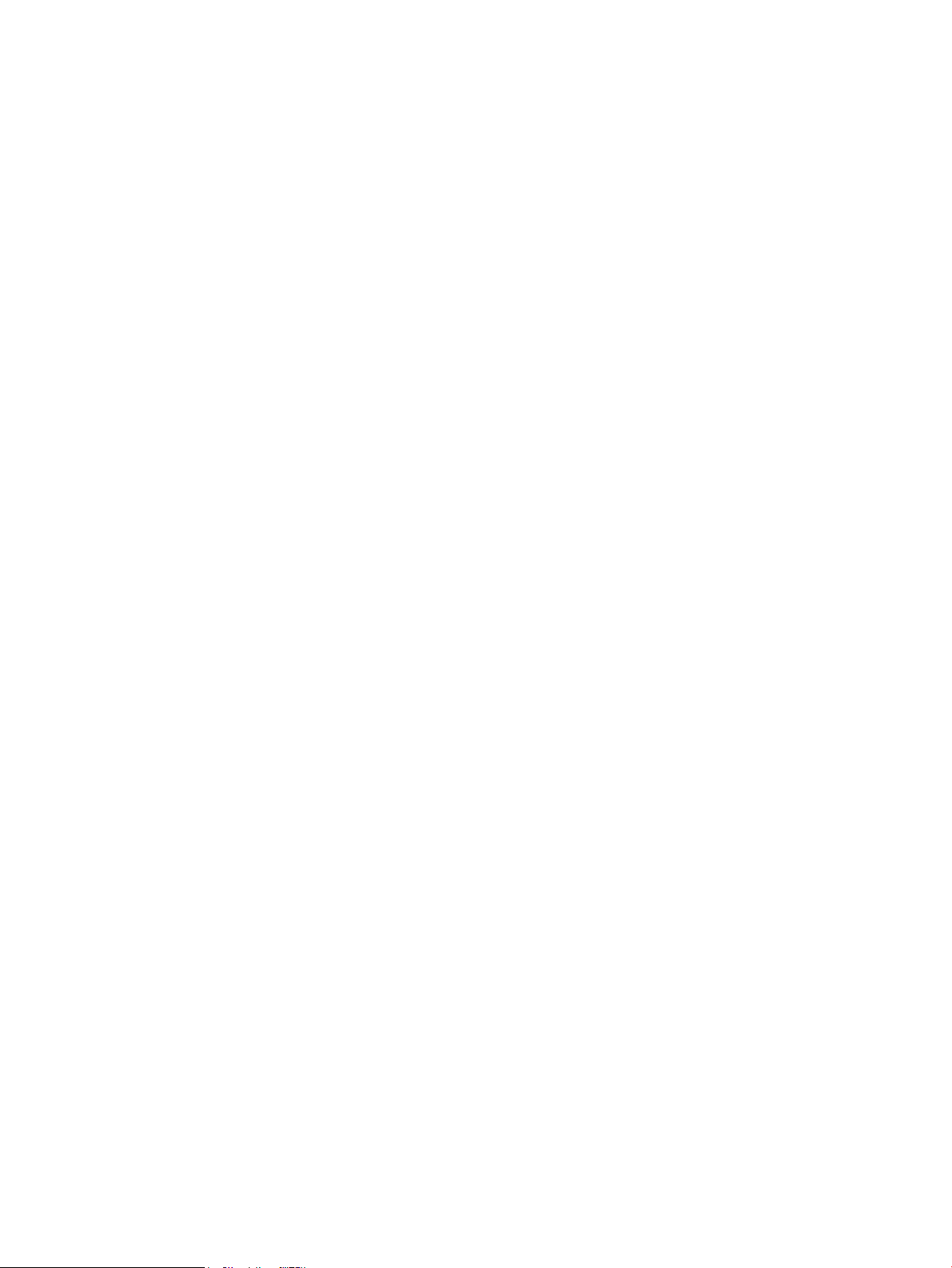
Page 3
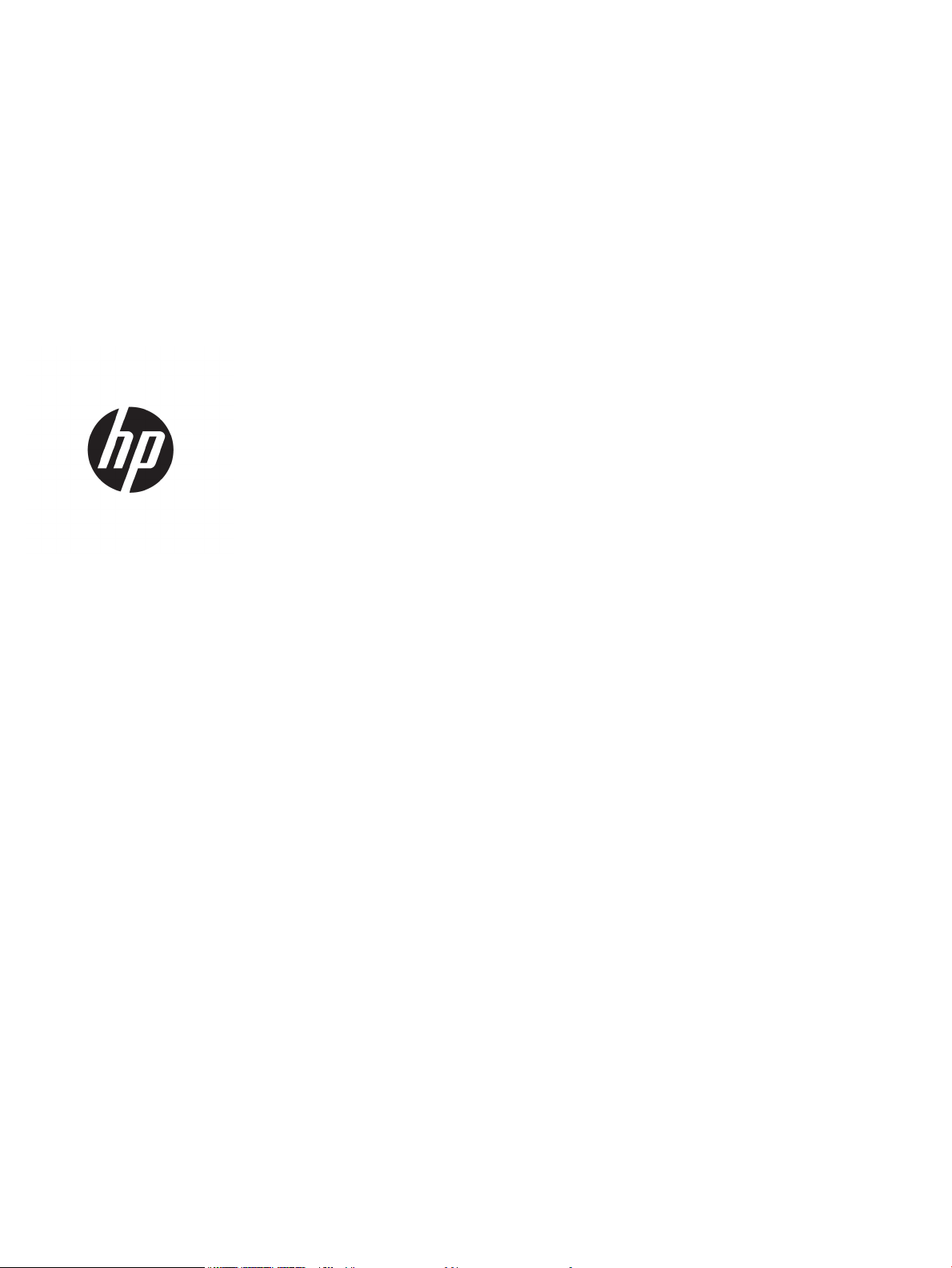
HP LaserJet Enterprise MFP M630
Korisnički priručnik
Page 4
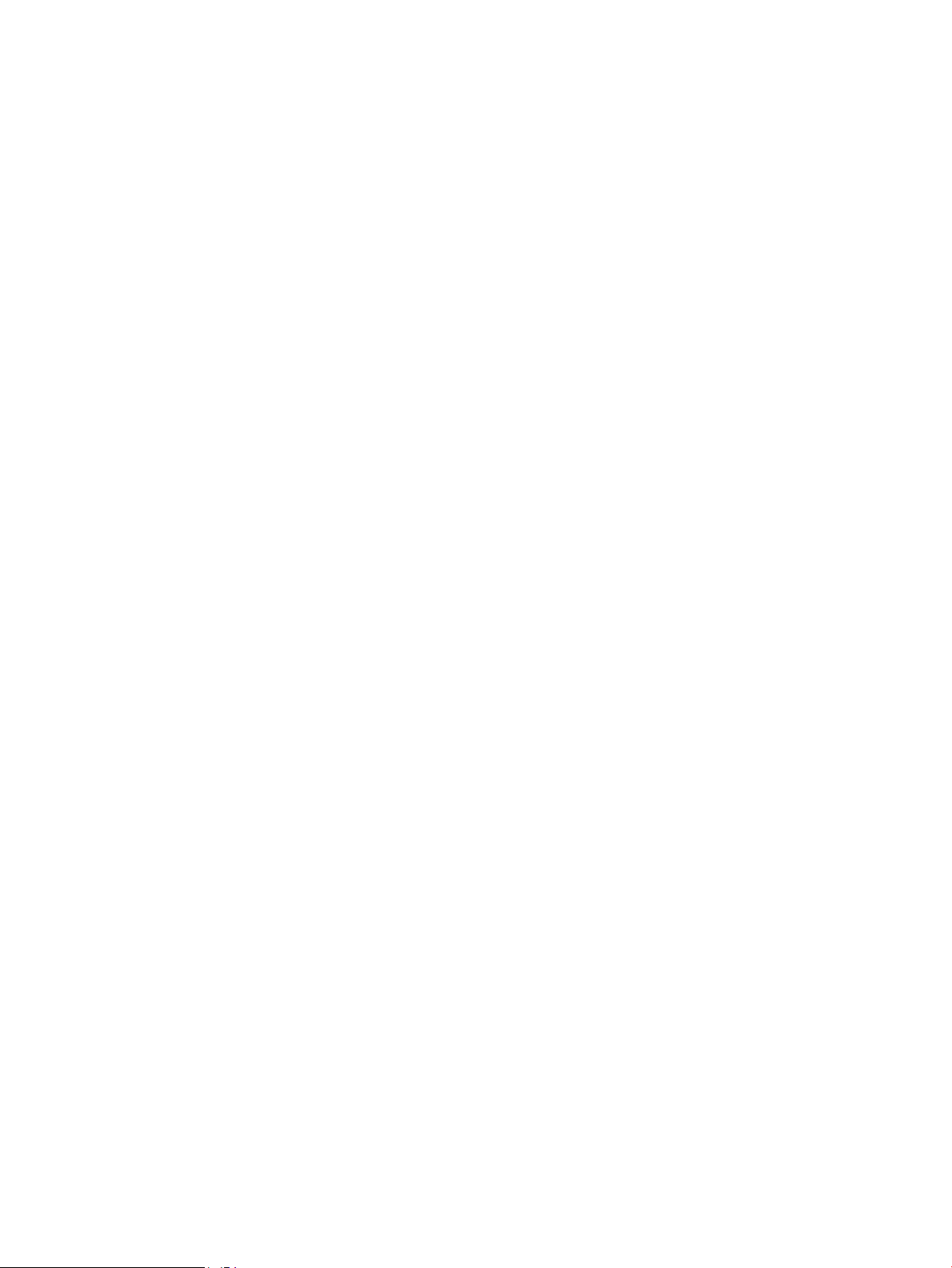
Autorska prava i licenca
Vlasnici zaštitnih znakova
© Copyright 2017 HP Development Company,
L.P.
Svako je reproduciranje, izmjena i prevođenje
zabranjeno bez prethodne pisane suglasnosti,
osim pod uvjetima određenim u zakonu o
autorskom pravu.
Informacije sadržane u ovom dokumentu su
predmet promjene bez prethodne najave.
Jedina jamstva za HP-ove proizvode i usluge
navedena su u izričitim jamstvenim izjavama
koje se isporučuju s takvim proizvodima i
uslugama. Ništa što je ovdje navedeno ne sadrži
dodatno jamstvo. HP nije odgovoran za
eventualne tehničke i uredničke pogreške te
propuste koji se nalaze u tekstu.
Edition 3, 3/2019
Adobe®, Adobe Photoshop®, Acrobat®, i
P
ostScript® zaštitni su znakovi tvrtke Adobe
S
ystems Incorporated.
Apple i logotip Apple zaštitni su znaci tvrtke
Apple Computer, Inc., registrirani u SAD-u i
drugim državama/regijama. iPod je zaštitni znak
tvrtke Apple Computer, Inc. iPod je namijenjen
samo zakonskom i pravno ovlaštenom
kopiranju. Ne kradite glazbu.
Microsoft®, Windows®, Windows® XP i Windows
Vista® su registrirani zaštitni znakovi tvrtke
Microsoft u Sjedinjenim Američkim Državama.
UNIX® je zaštićena trgovačka marka tvrtke Open
Gr
oup.
Page 5
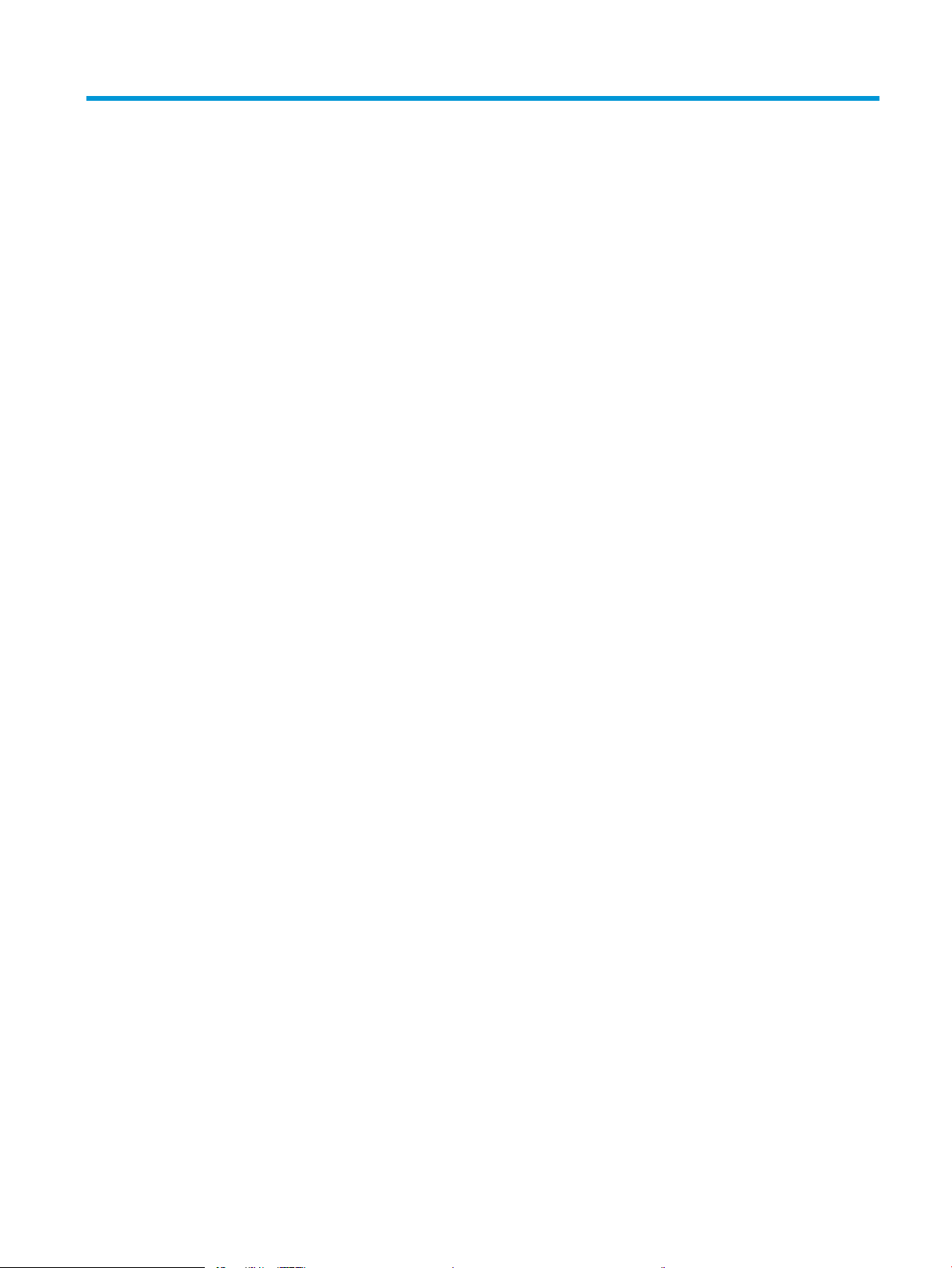
Sadržaj
1 Predstavljanje proizvoda ......................................................................................................................................................................... 1
Usporedba proizvoda i specikacije ....................................................................................................................................... 2
Potrošnja energije,električne specikacije i akustične emisije ...................................................................... 7
Specikacije radnog okruženja .......................................................................................................................... 7
Prikaz uređaja ........................................................................................................................................................................... 7
Pogled sprijeda ..................................................................................................................................................... 8
Prikaz pozadine proizvoda ................................................................................................................................. 9
Priključci sučelja ................................................................................................................................................. 10
Mjesto serijskog broja i broja proizvoda ......................................................................................................... 10
Pogled na upravljačku ploču ............................................................................................................................ 11
Postavljanje hardvera uređaja i instalacija softvera ......................................................................................................... 13
2 Ladice za papir ........................................................................................................................................................................................ 15
Punjenje ladice 1 .................................................................................................................................................................... 16
Umetanje u ladicu 2 i ladice kapaciteta 500 listova .......................................................................................................... 19
Punjenje ladice velikog kapaciteta od 1.500 listova ......................................................................................................... 22
Konguriranje dodatka za spremnik za klamanje ............................................................................................................. 25
Umetanje spojnica ............................................................................................................................................. 25
Konguriranje zadane lokacije spajalica ........................................................................................................ 27
Konguriranje načina rada ............................................................................................................................... 28
3 Dijelovi,potrošni materijal i dodatna oprema ..................................................................................................................................... 29
Naručivanje dijelova,dodatne opreme i potrošnog materijala ........................................................................................ 30
Naručivanje ......................................................................................................................................................... 30
Dijelovi i potrošni materijal ............................................................................................................................... 30
Pribor ................................................................................................................................................................... 32
Zamjena spremnika s tonerom ............................................................................................................................................ 34
4 Ispis ........................................................................................................................................................................................................... 39
Zadaci ispisa (Windows) ........................................................................................................................................................ 40
Upute za ispis (Windows) ................................................................................................................................. 40
HRWW iii
Page 6
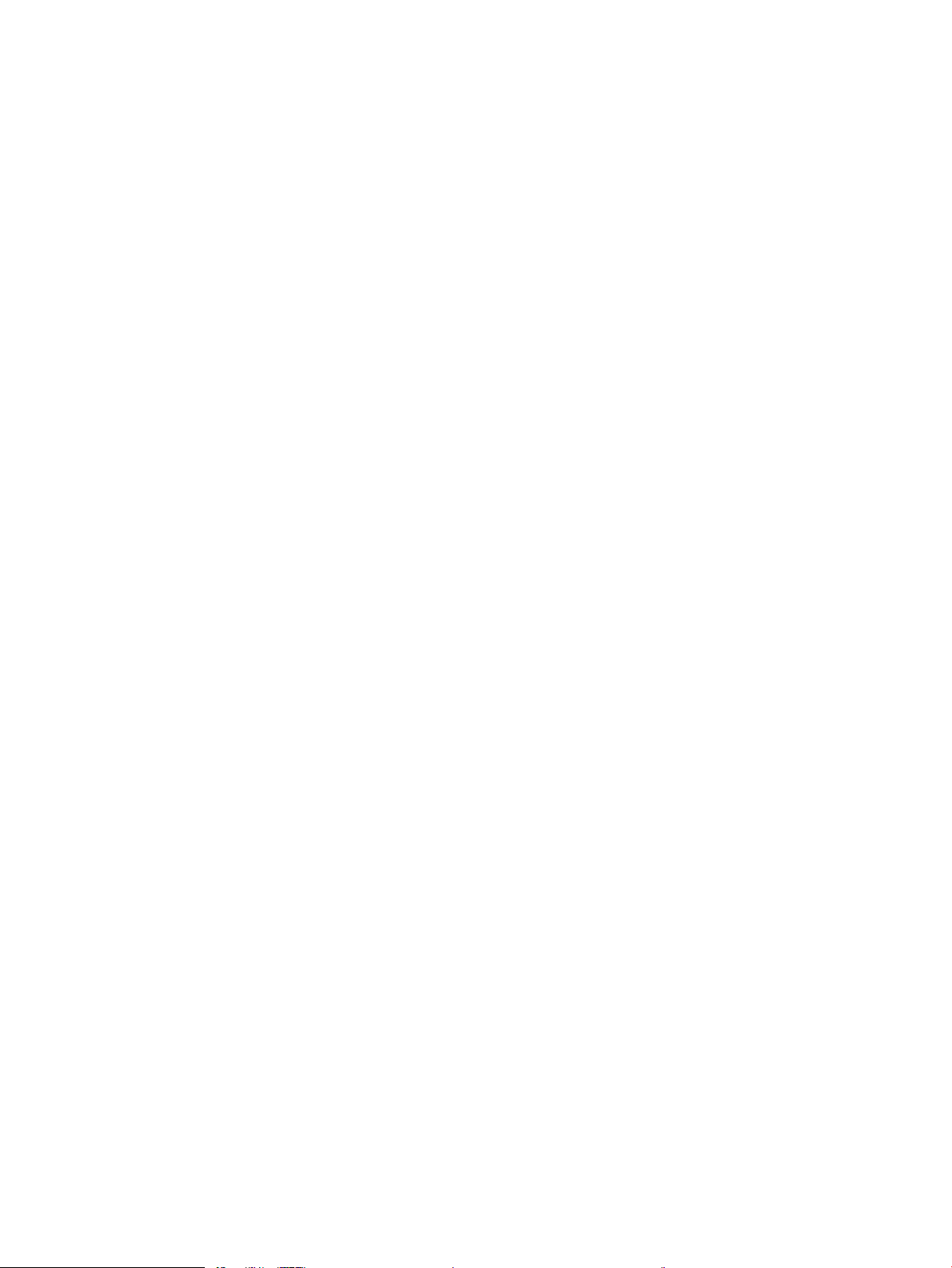
Automatski obostrani ispis (Windows) ........................................................................................................... 41
Ručni obostrani ispis (Windows) ..................................................................................................................... 41
Ispis više stranica po listu (Windows) ............................................................................................................. 42
Odabir vrste papira (Windows) ........................................................................................................................ 42
Dodatni zadaci ispisa ........................................................................................................................................ 42
Zadaci ispisa (OS X) ................................................................................................................................................................ 44
Način ispisa (OS X) ............................................................................................................................................. 44
Automatski ispis na obje strane (OS X) .......................................................................................................... 44
Ručni obostrani ispis (OS X) ............................................................................................................................. 44
Ispis više stranica po listu (OS X) ..................................................................................................................... 44
Odabir vrste papira (OS X) ................................................................................................................................ 45
Dodatni zadaci ispisa ........................................................................................................................................ 45
Spremanje zadataka ispisa u uređaj za kasniji spis .......................................................................................................... 46
Uvod ..................................................................................................................................................................... 46
Stvaranje spremljenog zadatka (Windows) ................................................................................................... 46
Stvaranje spremljenog zadatka (OS X) ........................................................................................................... 47
Ispis pohranjenog zadatka ............................................................................................................................... 48
Brisanje pohranjenog zadatka ......................................................................................................................... 48
HP bežični izravan ispis i NFC ispis ....................................................................................................................................... 50
Mobilni ispis ............................................................................................................................................................................. 51
Uvod ..................................................................................................................................................................... 51
Ispis putem e-pošte HP ePrint ........................................................................................................................ 51
Softver HP ePrint ............................................................................................................................................... 51
AirPrint ................................................................................................................................................................. 52
Ugrađeni ispis sustava Android ....................................................................................................................... 52
Ispis s USB priključka ............................................................................................................................................................. 53
Omogućavanje USB priključka za ispis ........................................................................................................... 53
Ispis dokumenata s USB priključka ................................................................................................................. 53
5 Kopiranje .................................................................................................................................................................................................. 55
Izrada kopija ............................................................................................................................................................................ 56
Kopiranje na obje strane (obostrano) ................................................................................................................................. 58
Automatsko kopiranje na obje strane ............................................................................................................ 58
Ručno obostrano kopiranje .............................................................................................................................. 58
Optimiziranje kvalitete kopiranja za tekst ili fotograje ................................................................................................... 59
Za kopiranje koristite napredne značajke za obradu slike (samo modeli Flow) ........................................................... 60
Podešavanje oštrine pri kopiranju ................................................................................................................... 60
Brisanje rubova pri kopiranju ........................................................................................................................... 60
Automatsko podešavanje tona pri kopiranju ................................................................................................ 60
iv HRWW
Page 7
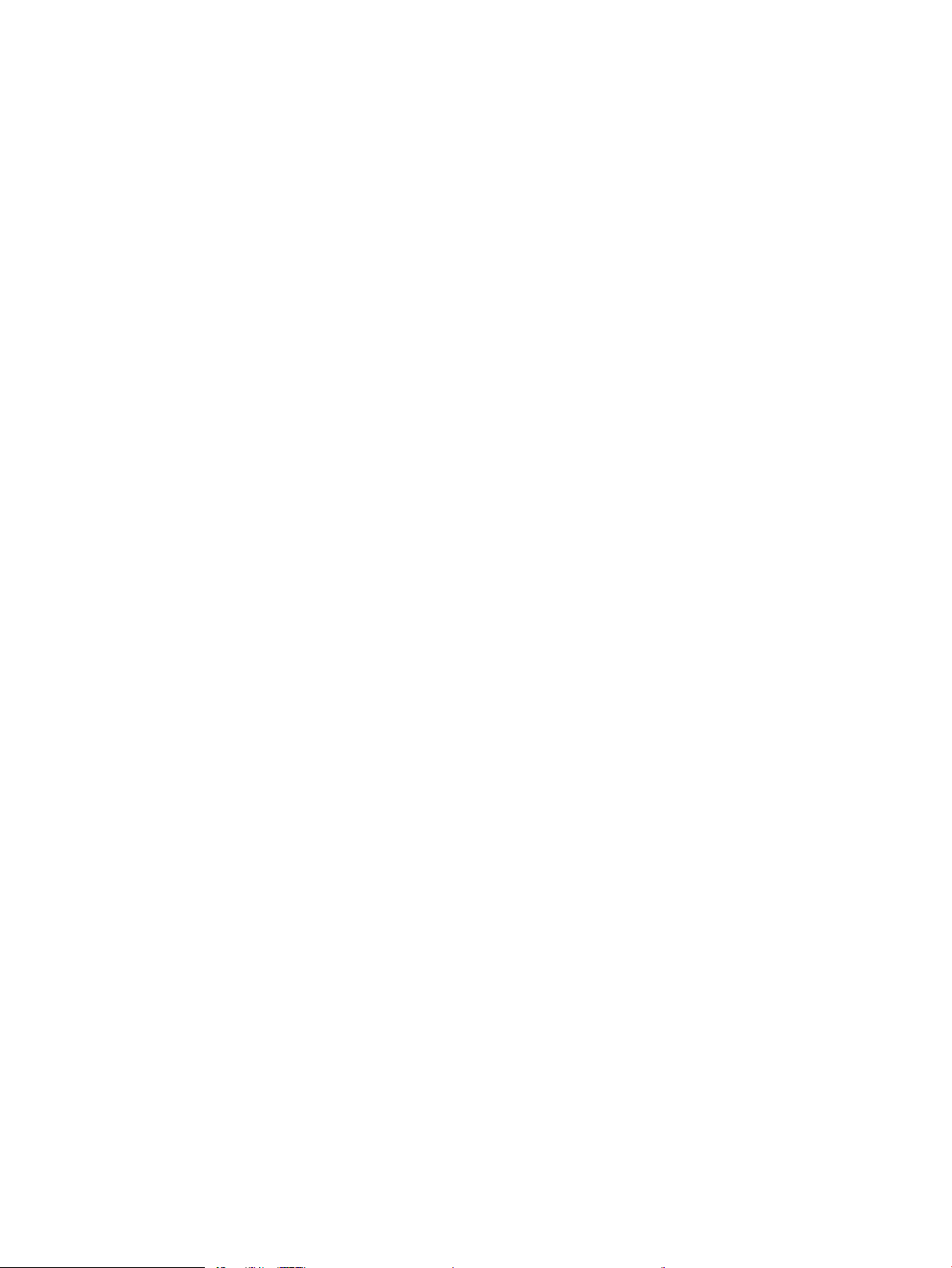
6 Skeniraj ..................................................................................................................................................................................................... 63
Postavljenje skeniranja u e-poštu ....................................................................................................................................... 64
Korištenje čarobnjaka za postavljanje e-pošte ............................................................................................. 64
Postavljanje značajke skeniranja u e-poštu putem HP ugrađenog web-poslužitelja ............................ 64
Postavljanje osobnih i mrežnih kontakata .................................................................................................... 65
Dodavanje kontakata adresaru s upravljačke ploče uređaja ................................................. 66
Konguriranje programa Microsoft Outlook s uslugom Google Gmail ..................................................... 68
Postavljanje spremanja u mrežnu mapu ............................................................................................................................ 70
Korištenje čarobnjaka za brzo postavljanje spremanja u mrežnu mapu .................................................. 70
Postavljanje značajke skeniranja u mrežnu mapu putem HP ugrađenog web-poslužitelja
(Windows) ........................................................................................................................................................... 70
Dovršite postavke odredišne mape ................................................................................................................ 71
Dodavanje puta mrežne mape – spremanje u standardnu zajedničku mrežnu mapu ...... 71
Dodavanje puta mrežne mape – spremanje na FTP poslužitelj ............................................ 72
Šalji samo u mape s pristupom za čitanje i pisanje ................................................................. 73
Omogući slanje samo u mape s pristupom za pisanje ........................................................... 73
Postavljanje spremanja na USB ........................................................................................................................................... 74
Postavi spremanje na SharePoint® (samo modeli Flow) ................................................................................................. 75
Izrada brze postavke ............................................................................................................................................................. 77
Slanje skeniranih dokumenata na jednu ili više adresa e-pošte ..................................................................................... 79
Slanje e-pošte ručnim unosom adresa e-pošte ........................................................................................... 79
Slanje e-pošte pomoću adresara .................................................................................................................... 81
Slanje skeniranog dokumenta u mrežnu mapu ................................................................................................................ 84
Korištenje značajki za obradu slike kod skeniranja ........................................................................................................... 87
Odabir vrste datoteka dokumenta za skeniranje ......................................................................................... 87
Optimiziranje skeniranih slika za tekst ili fotograje ................................................................................... 88
Odabir izlazne kvalitete ili veličine datoteke za skenirane slike ................................................................. 88
Određivanje broja strana kod izvornih dokumenata .................................................................................... 89
Odabir rezolucije za skenirane slike ................................................................................................................ 89
Automatsko prepoznavanje boje pri skeniranju ........................................................................................... 90
Određivanje veličine izvornih dokumenata ................................................................................................... 90
Odaberite opcije obavijesti pri skeniranju ...................................................................................................... 91
Podešavanje oštrine pri skeniranju ................................................................................................................. 91
Podešavanje zatamnjenja pri skeniranju ....................................................................................................... 91
Podešavanje kontrasta pri skeniranju ............................................................................................................ 92
Čišćenje pozadine pri skeniranju ..................................................................................................................... 92
Brisanje rubova pri skeniranju ......................................................................................................................... 92
Način rada Spajanje zadataka pri skeniranju ................................................................................................. 93
Uklanjanje praznih stranica pri skeniranju ..................................................................................................... 93
Za skeniranje koristite napredne značajke za obradu slike (samo modeli Flow) ......................................................... 95
Odabir vrste datoteke za optičko raspoznavanje znakova (OCR) pri skeniranju ...................................... 95
HRWW v
Page 8

Automatsko podrezivanje stranica pri skeniranju ........................................................................................ 96
Automatsko usmjerenje slike pri skeniranju ................................................................................................. 97
Automatsko podešavanje tona pri skeniranju .............................................................................................. 97
Automatsko prepoznavanje uvlačenja više papira pri skeniranju (HP EveryPage) ................................. 97
Korištenje značajke za pregled slike ................................................................................................................................... 99
Koristite rješenje HP Flow CM (samo modeli Flow) ........................................................................................................ 101
7 Faksiranje .............................................................................................................................................................................................. 103
Postavljanje faksa ................................................................................................................................................................ 104
Prvo uključivanje uređaja s instaliranim dodatkom za faksiranje ........................................................... 104
Nakon početnog postavljanja hardvera uređaja ........................................................................................ 104
Promjena konguracija faksa ............................................................................................................................................ 106
Postavke biranja faksa ................................................................................................................................... 106
Opće postavke slanja faksa ........................................................................................................................... 107
Postavke za primanje faksova ...................................................................................................................... 108
Slanje faksa ........................................................................................................................................................................... 110
8 Upravljanje uređajem .......................................................................................................................................................................... 113
Napredna konguracija pomoću HP ugrađenog web-poslužitelja (EWS) .................................................................. 114
Pristup HP ugrađenom web-poslužitelju (EWS) ........................................................................................ 114
Značajke HP-ovog ugrađenog web-poslužitelja ........................................................................................ 115
Kartica Informacije ...................................................................................................................... 115
Kartica Općenito .......................................................................................................................... 116
Kartica Kopiranje/Ispis ............................................................................................................... 116
Postavke skeniranja/digitalnog slanja ..................................................................................... 117
Kartica Faksiranje ........................................................................................................................ 118
Kartica Rješavanje problema .................................................................................................... 119
Kartica Sigurnost ........................................................................................................................ 119
Kartica HP web-usluge .............................................................................................................. 120
Kartica Umrežavanje .................................................................................................................. 120
Popis Ostale veze ....................................................................................................................... 121
HP Utility za Mac OS X ......................................................................................................................................................... 122
Otvaranje programa HP Utility ...................................................................................................................... 122
Značajke programa HP Utility ........................................................................................................................ 122
Konguriranje postavki IP mreže ...................................................................................................................................... 124
Odricanje dijeljenja pisača .............................................................................................................................. 124
Prikaz ili promjena mrežnih postavki ........................................................................................................... 124
Promjena naziva uređaja na mreži ............................................................................................................... 124
Ručno konguriranje IPv4 TCP/IP parametara s upravljačke ploče ........................................................ 125
Ručno konguriranje IPv6 TCP/IP parametara s upravljačke ploče ........................................................ 125
Postavke brzine veze i obostranog ispisa ................................................................................................... 126
vi HRWW
Page 9
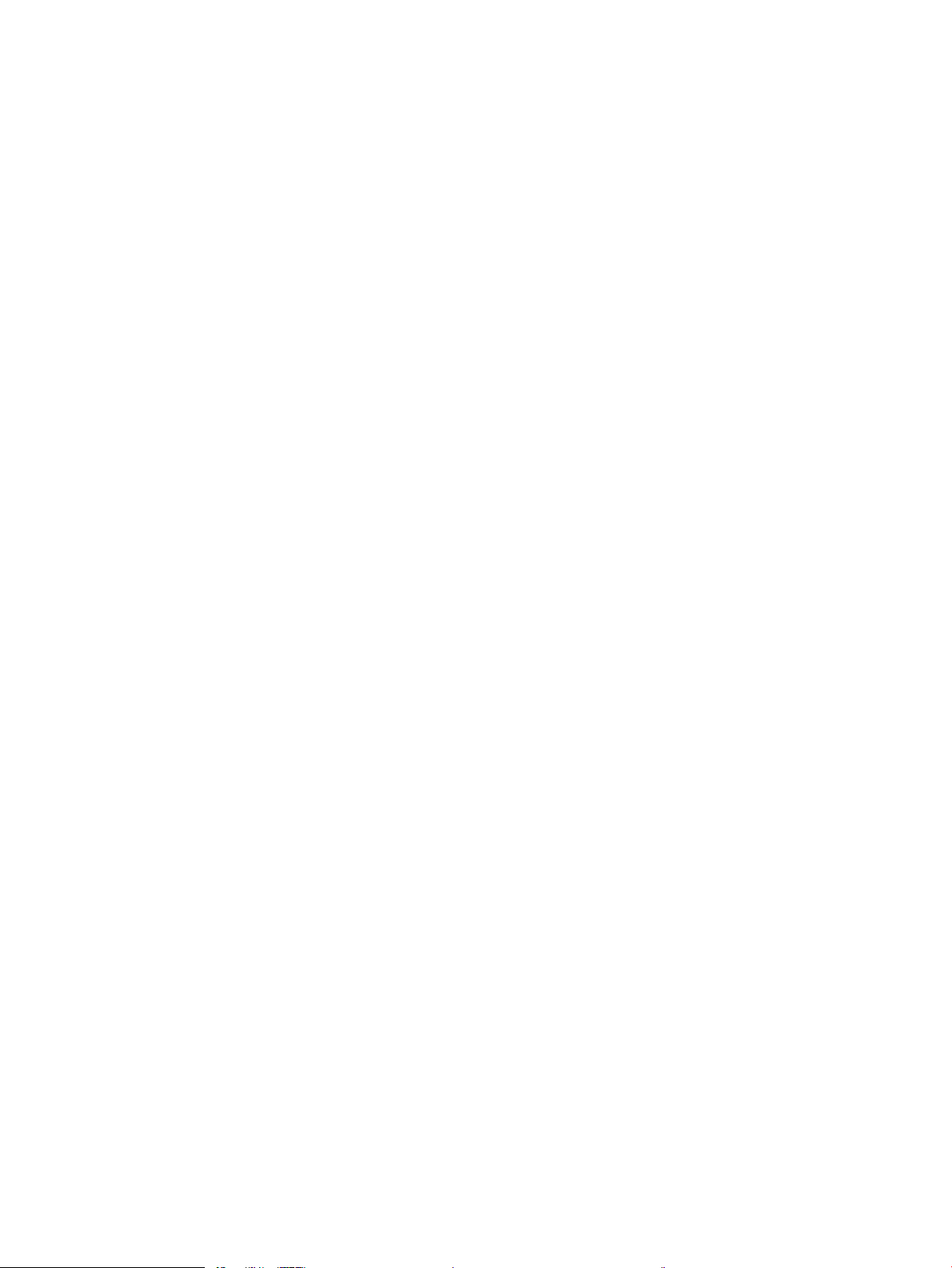
Sigurnosne značajke uređaja ............................................................................................................................................. 127
Sigurnosni propisi ............................................................................................................................................ 127
IP sigurnost ...................................................................................................................................................... 127
Prijava na uređaj .............................................................................................................................................. 127
Dodjeljivanje lozinke sustava ........................................................................................................................ 127
Podrška za šifriranje: HP šifrirani tvrdi diskovi visokih performansi ....................................................... 128
Zaključavanje ploče za proširenja ................................................................................................................. 128
Postavke štednje .................................................................................................................................................................. 129
Ispis uz Ekonomični način rada ..................................................................................................................... 129
Postavite mjerač za stanje mirovanja i kongurirajte proizvod kako bi trošio 1 Watt energije ili
manje ................................................................................................................................................................ 129
Postavljanje rasporeda mirovanja ................................................................................................................ 130
HP Web Jetadmin ................................................................................................................................................................. 132
Ažuriranja softvera i programskih datoteka .................................................................................................................... 133
9 Rješavanje problema ........................................................................................................................................................................... 135
Korisnička podrška .............................................................................................................................................................. 136
Sustav pomoći na upravljačkoj ploči ................................................................................................................................. 137
Vraćanje tvornički zadanih postavki ................................................................................................................................. 138
Na upravljačkoj ploči pisača prikazuje se poruka Niska razina tonera u spremniku ili Vrlo niska razina tonera
u spremniku .......................................................................................................................................................................... 139
Promjena vrlo niskih postavki ....................................................................................................................... 139
Uređaji koji imaju mogućnost faksiranja ................................................................................. 139
Naručite potrošni materijal ............................................................................................................................ 140
Uređaj ne podiže papir ili ga pogrešno uvlači .................................................................................................................. 141
Uređaj ne uvlači papir ..................................................................................................................................... 141
Uređaj uvlači više listova papira .................................................................................................................... 141
Ulagač dokumenata se zaglavljuje, uvlači ukoso ili uvlači više listova papira ....................................... 141
Očistite valjke podizača i podložak za odvajanje na uređaju za ulaganje dokumenata ....................... 142
Uklanjanje zaglavljenog papira .......................................................................................................................................... 144
Mjesta zaglavljenja .......................................................................................................................................... 144
Automatska navigacija za uklanjanje zaglavljenog papira ....................................................................... 144
Često ili ponavljajuće zaglavljivanje papira? ............................................................................................... 144
Izvadite zaglavljeni papir iz ulagača dokumenata. .................................................................................... 145
Uklanjanje zaglavljenog papira iz ladice 1 ................................................................................................... 149
Uklonite zaglavljeni papir iz ladica 2, 3 ili 4 ................................................................................................. 153
Uklanjanje zaglavljenog papira iz ulazne ladice velikog kapaciteta za 1500 listova (ladica 5) .......... 154
Uklanjanje zaglavljenog papira iza desnih vratašca .................................................................................. 157
Uklanjanje zaglavljenog papira iza donjih desnih vratašca ...................................................................... 159
Uklanjanje zaglavljenog papira iz dodatka za obostrani ispis i mehanizma za nanošenje tonera .... 160
Uklanjanje zaglavljenog papira ispod gornjeg poklopca i u registracijskom području ......................... 164
HRWW vii
Page 10
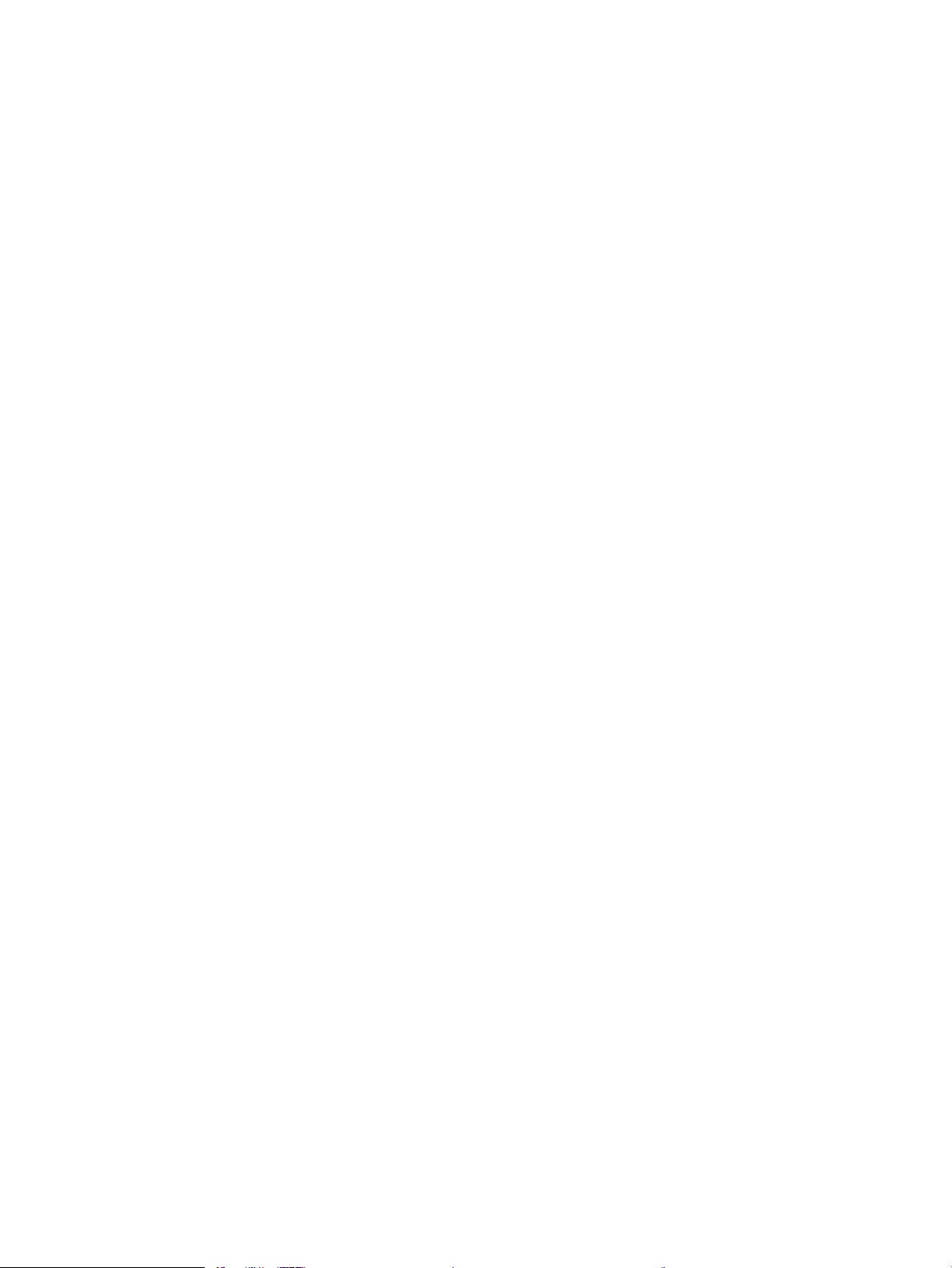
Uklanjanje papira zaglavljenog u izlaznom spremniku ............................................................................. 167
Uklonite zaglavljeni papir iz dodatka za spremnik za klamanje .............................................................. 168
Uklonite zaglavljene spojnice iz dodatka za spremnik za klamanje ....................................................... 170
Poboljšavanje kvalitete ispisa ............................................................................................................................................ 175
Ispis iz drugog programa ............................................................................................................................... 175
Provjera postavke vrste papira za zadatak ispisa ...................................................................................... 175
Provjera postavke za vrstu papira (Windows) ........................................................................ 175
Provjera postavke vrste papira (OS X) ..................................................................................... 175
Provjera statusa spremnika s tonerom ....................................................................................................... 176
Čišćenje proizvoda .......................................................................................................................................... 176
Ispisivanje stranice za čišćenje ................................................................................................. 176
Provjerite je li staklo skenera prljavo ili umrljano .................................................................. 177
Vizualna kontrola spremnika s tonerom ..................................................................................................... 178
Provjera papira i okruženja ispisa ................................................................................................................. 178
Prvi korak: Koristite papir koji odgovara specikacijama tvrtke HP .................................... 178
Drugi korak: Provjera okruženja ispisa .................................................................................... 179
Korak tri: Poravnanje zasebnih ladica ..................................................................................... 179
Provjerite postavke za Ekonomični način rada ........................................................................................... 179
Pokušajte promijeniti upravljački program ................................................................................................. 180
Poboljšavanje kvalitete kopiranja ...................................................................................................................................... 182
Provjerite je li staklo skenera prljavo ili umrljano ....................................................................................... 182
Kalibriranje skenera ........................................................................................................................................ 183
Provjera postavki papira ................................................................................................................................ 184
Prvi korak: Provjera veličine i vrste papira .............................................................................. 184
Drugi korak: Odredite koja će se ladica koristiti za kopiranje ............................................... 184
Provjera postavki prilagodbe slike ............................................................................................................... 184
Optimiziranje kvalitete kopiranja za tekst ili fotograje ............................................................................ 184
Kopiranje od ruba do ruba ............................................................................................................................. 185
Očistite valjke podizača i podložak za odvajanje na uređaju za ulaganje dokumenata ....................... 185
Poboljšavanje kvalitete skeniranja .................................................................................................................................... 187
Provjerite je li staklo skenera prljavo ili umrljano ....................................................................................... 187
Provjera zadanih postavki skeniranja/slanja s upravljačke ploče uređaja .............................................. 188
Provjera postavki rezolucije ...................................................................................................... 188
Provjera postavki boje ............................................................................................................... 189
Provjera postavki prilagodbe slike ........................................................................................... 189
Optimiziranje kvalitete skeniranja za tekst ili slike ................................................................ 189
Provjera postavki izlazne kvalitete .......................................................................................... 190
Očistite valjke podizača i podložak za odvajanje na uređaju za ulaganje dokumenata ....................... 190
Poboljšavanje kvalitete faksiranja ..................................................................................................................................... 192
Problemi s kvalitetom faksiranja .................................................................................................................. 192
Provjerite je li staklo skenera prljavo ili umrljano .................................................................. 192
viii HRWW
Page 11
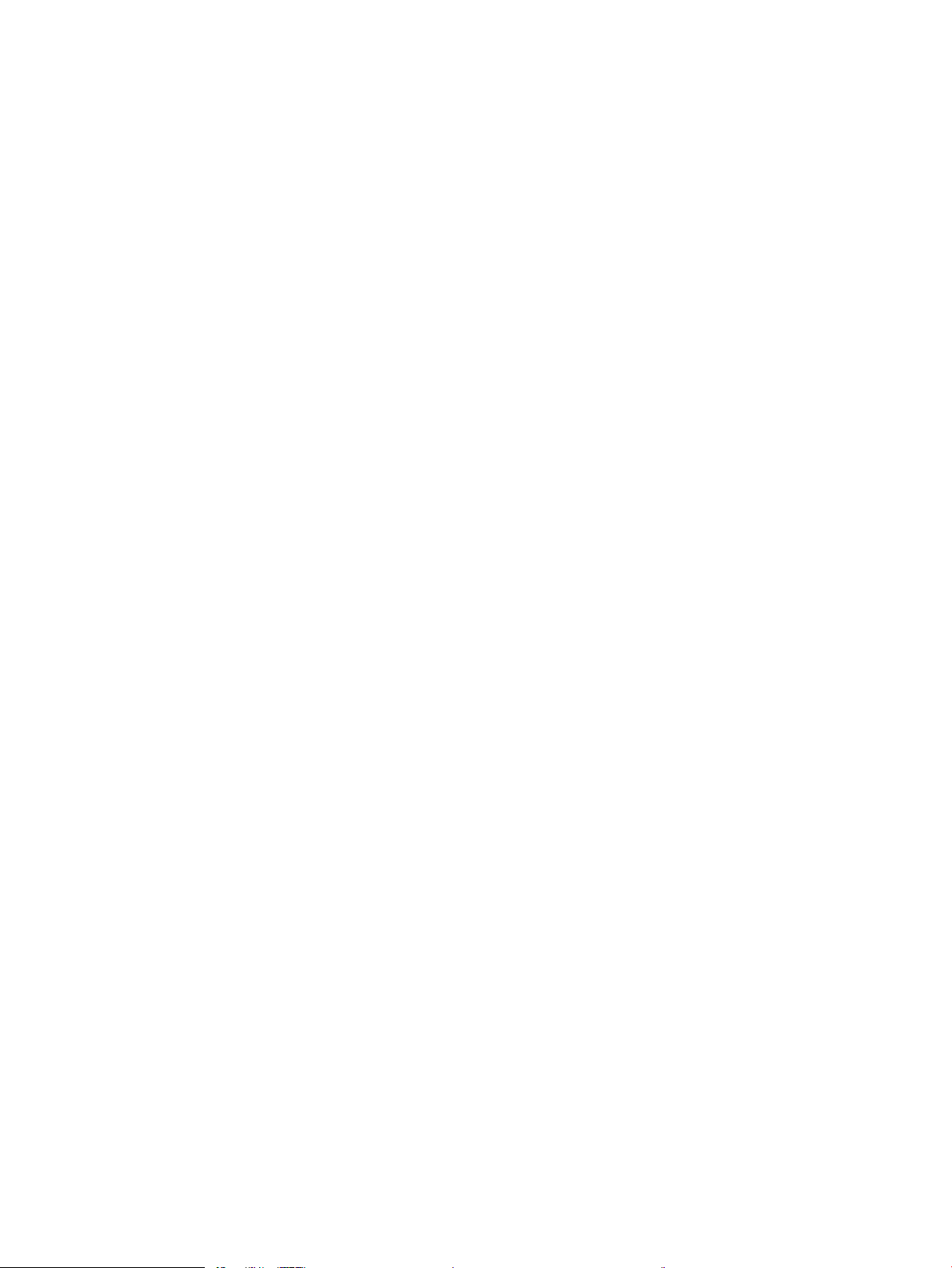
Provjera postavki rezolucije faksiranja .................................................................................... 193
Provjera postavki prilagodbe slike ........................................................................................... 194
Optimiziranje kvalitete faksa za tekst ili slike ........................................................................ 194
Provjera postavki za ispravljanje pogrešaka .......................................................................... 194
Slanje na drugi faks uređaj ........................................................................................................ 195
Očistite valjke za podizanje i mehanizam za razdvajanje na uređaju za ulaganje
dokumenata ................................................................................................................................ 195
Problemi s kvalitetom primljenih faksova ................................................................................................... 196
Provjera postavke prilagođavanja stranici .............................................................................. 196
Provjerite faks uređaj pošiljatelja ............................................................................................. 196
Rješavanje problema s kabelskom mrežom ................................................................................................................... 197
Loša zička veza .............................................................................................................................................. 197
Računalo za uređaj koristi neispravnu IP adresu ....................................................................................... 197
Računalo ne ostvaruje komunikaciju s uređajem ....................................................................................... 197
Uređaj koristi neispravne postavke veze i obostranog ispisa za mrežu ................................................. 198
Novi softverski programi mogu uzrokovati probleme s kompatibilnosti. .............................................. 198
Vaše računalo ili radna stanica možda nisu ispravno postavljeni ........................................................... 198
Uređaj je onemogućen ili su neispravne druge postavke mreže. ............................................................ 198
Rješavanje problema s faksom ......................................................................................................................................... 199
Popis za provjeru kod rješavanja problema s faksom ............................................................................... 199
Koji tip telefonske linije koristite? ............................................................................................. 199
Koristite li uređaj za prenaponsku zaštitu? ............................................................................ 199
Koristite li uslugu govorne pošte davatelja telefonskih usluga ili telefonsku
sekretaricu? ................................................................................................................................. 199
Ima li vaša telefonska linija značajku poziv na čekanju? ...................................................... 200
Provjera statusa faks-dodatka ................................................................................................. 200
Opći problemi kod faksiranja ......................................................................................................................... 201
Faks nije poslan .......................................................................................................................... 201
Na upravljačkoj ploči prikazala se poruka o statusu Nema memorije. .............................. 201
Kvaliteta ispisa fotograje je loša ili se fotograja ispisuje kao sivi okvir .......................... 201
Dodirnuli ste gumb Zaustavi za otkazivanje slanja faksa, no faks je ipak poslan ............ 201
Ne prikazuje se gumb adresara faksa ..................................................................................... 201
U softveru HP Web Jetadmin nije moguće locirati Postavke faksa. ................................... 201
Kad je omogućen sloj za prekrivanje, na vrh stranice dodaje se zaglavlje ........................ 201
U okviru s podacima o primatelju pomiješana su imena i brojevi ....................................... 201
Faks od jedne stranice ispisuje se na dvije stranice .............................................................. 202
Dokument se zaustavlja u ulagaču dokumenata usred faksiranja .................................... 202
Previsoka ili preniska glasnoća zvuka iz dodatka za faksiranje .......................................... 202
Kazalo ......................................................................................................................................................................................................... 203
HRWW ix
Page 12
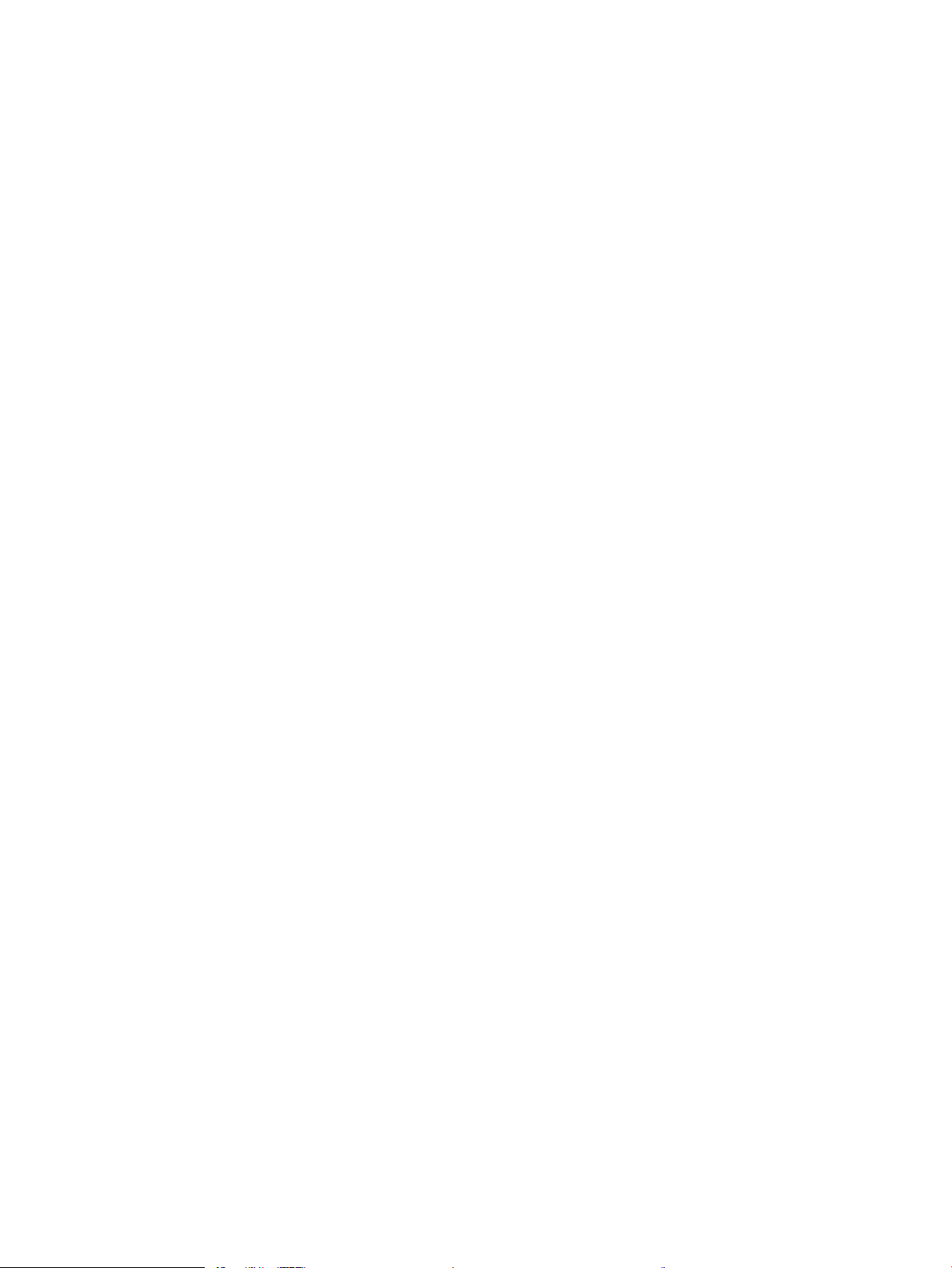
x HRWW
Page 13
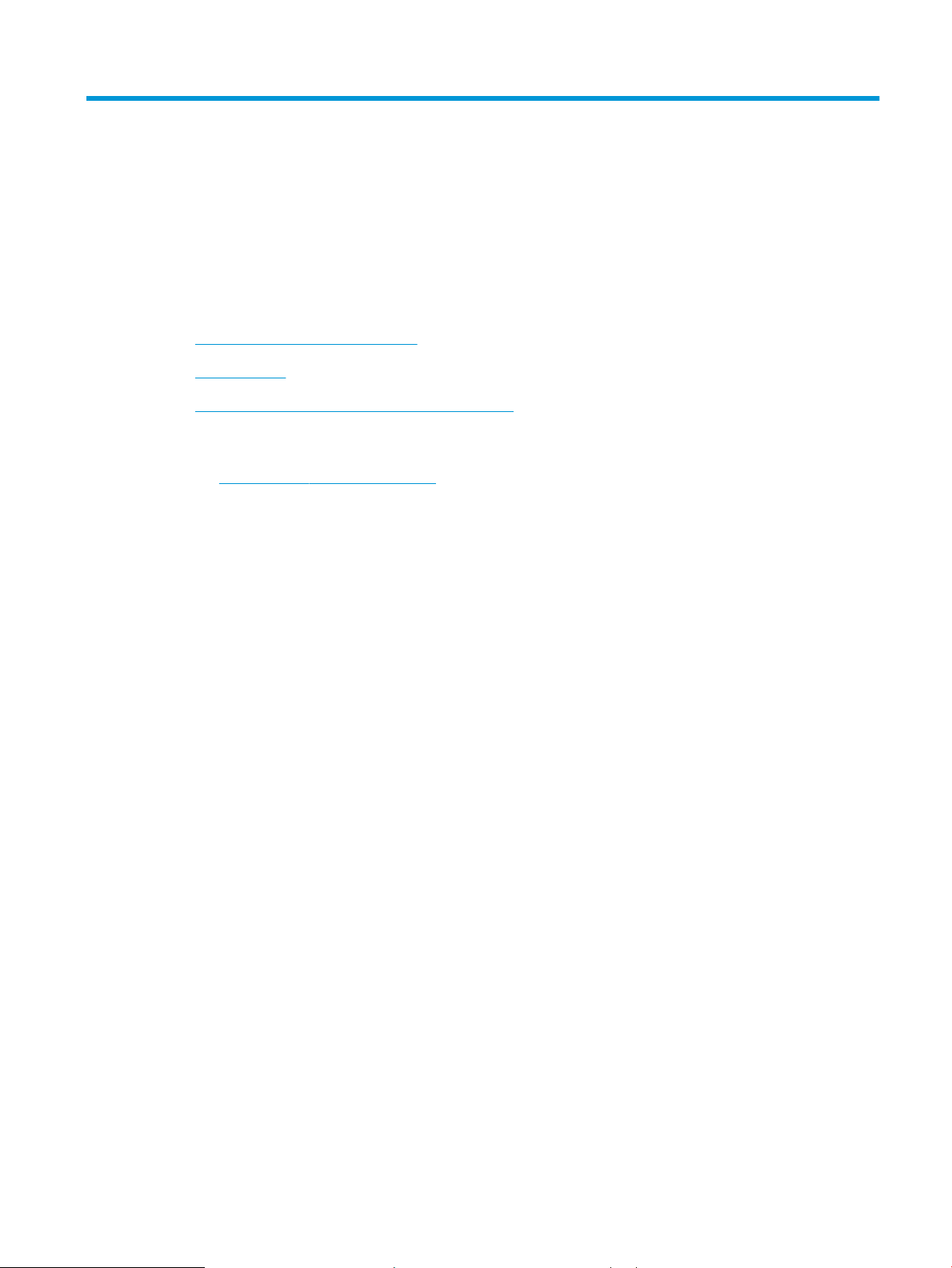
1 Predstavljanje proizvoda
●
Usporedba proizvoda i specikacije
●
Prikaz uređaja
●
Postavljanje hardvera uređaja i instalacija softvera
Dodatne informacije:
Posjetite www.hp.com/support/ljMFPM630.
Sveobuhvatna pomoć tvrtke HP za uređaj obuhvaća sljedeće informacije:
●
Instalacija i konguriranje
●
Upoznavanje i uporaba
●
Rješavanje problema
●
Preuzimanje softverskih ažuriranja
●
Pridruživanje forumima za podršku
●
Pronalazak informacija o jamstvu i propisima
HRWW 1
Page 14
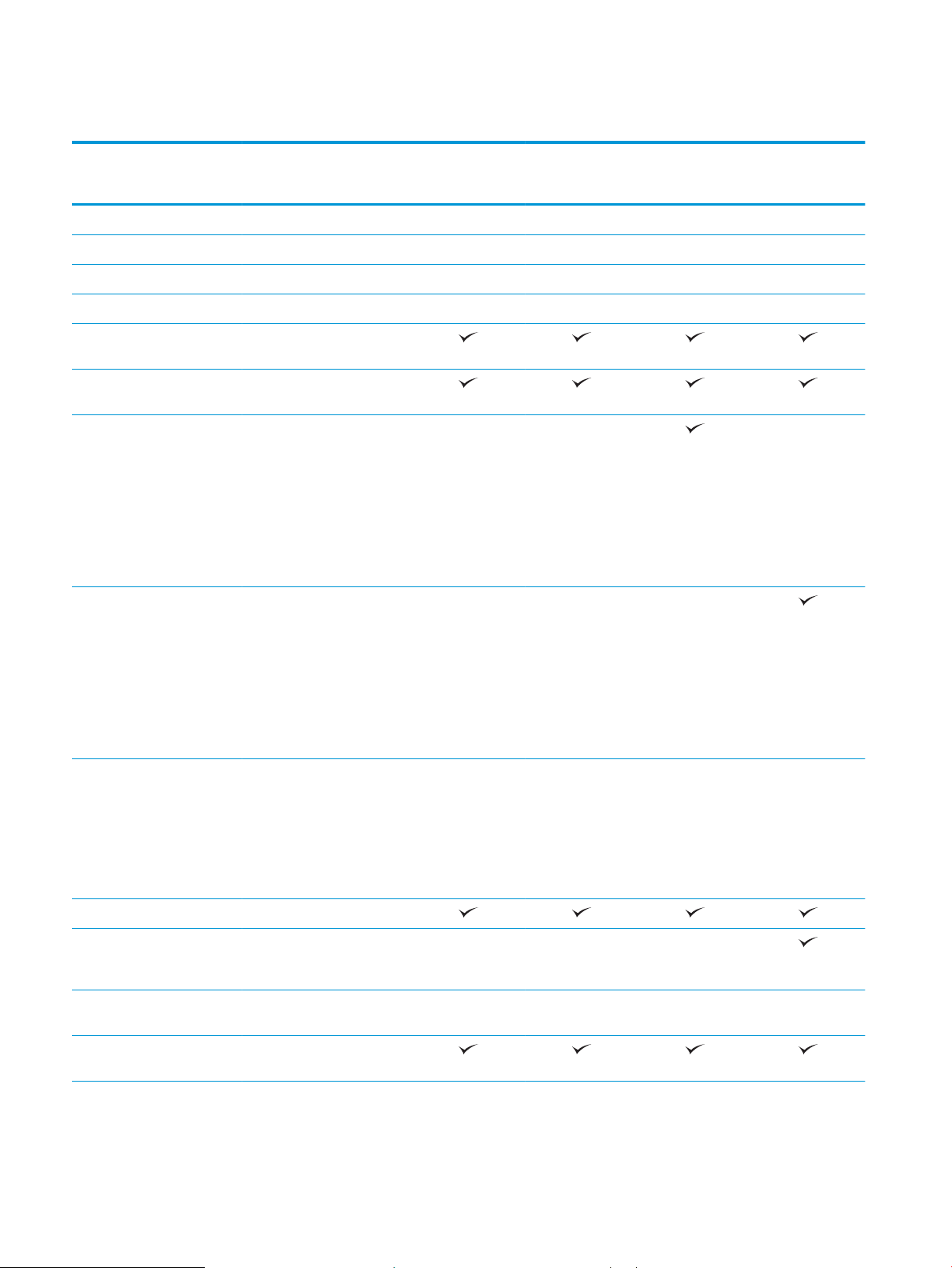
Usporedba proizvoda i specikacije
Naziv modela
Broj proizvoda
Dimenzije proizvoda Širina 737 mm 737 mm 737 mm 911 mm
Dubina 643 mm 643 mm 643 mm 643 mm
Visina 570 mm 570 mm 1110 mm 1110 mm
Masa 51,5 kg 51,6 kg 73,5 kg 91,2 kg
Rukovanje papirom Ladica 1 (kapacitet 100
listova)
Ladica 2 (kapacitet 500
listova)
Dodatak za umetanje papira
za 500 listova papira s
ormarićem za pohranu
NAPOMENA: Proizvod
istovremeno podržava samo
jedan dodatni ulagač papira.
Ovaj se dodatak ne može
kombinirati s drugim
ulagačima papira.
Dodatak za umetanje papira
velikog kapaciteta za 2.500
listova papira
M630dn
B3G84A
Dodatno Dodatno
Dodatno Dodatno
M630h
J7X28A
M630f
B3G85A
M630z
B3G86A
NAPOMENA: Proizvod
istovremeno podržava samo
jedan dodatni ulagač papira.
Ovaj se dodatak ne može
kombinirati s drugim
ulagačima papira.
Ulagač za 1x500 listova papira
NAPOMENA: Proizvod
istovremeno podržava samo
jedan dodatni ulagač papira.
Ovaj se dodatak ne može
kombinirati s drugim
ulagačima papira.
Automatski obostrani ispis
Dodatak za spremnik za
klamanje s 3 ladice,za 900
listova
Ulagač omotnica za ispisivanje
do 75 omotnica
Povezivanje 10/100/1000 Ethernet LAN
veza s protokolima IPv4 i IPv6
Dodatno Dodatno
Dodatno Dodatno Dodatno
Dodatno Dodatno Dodatno Dodatno
2 Poglavlje 1 Predstavljanje proizvoda HRWW
Page 15
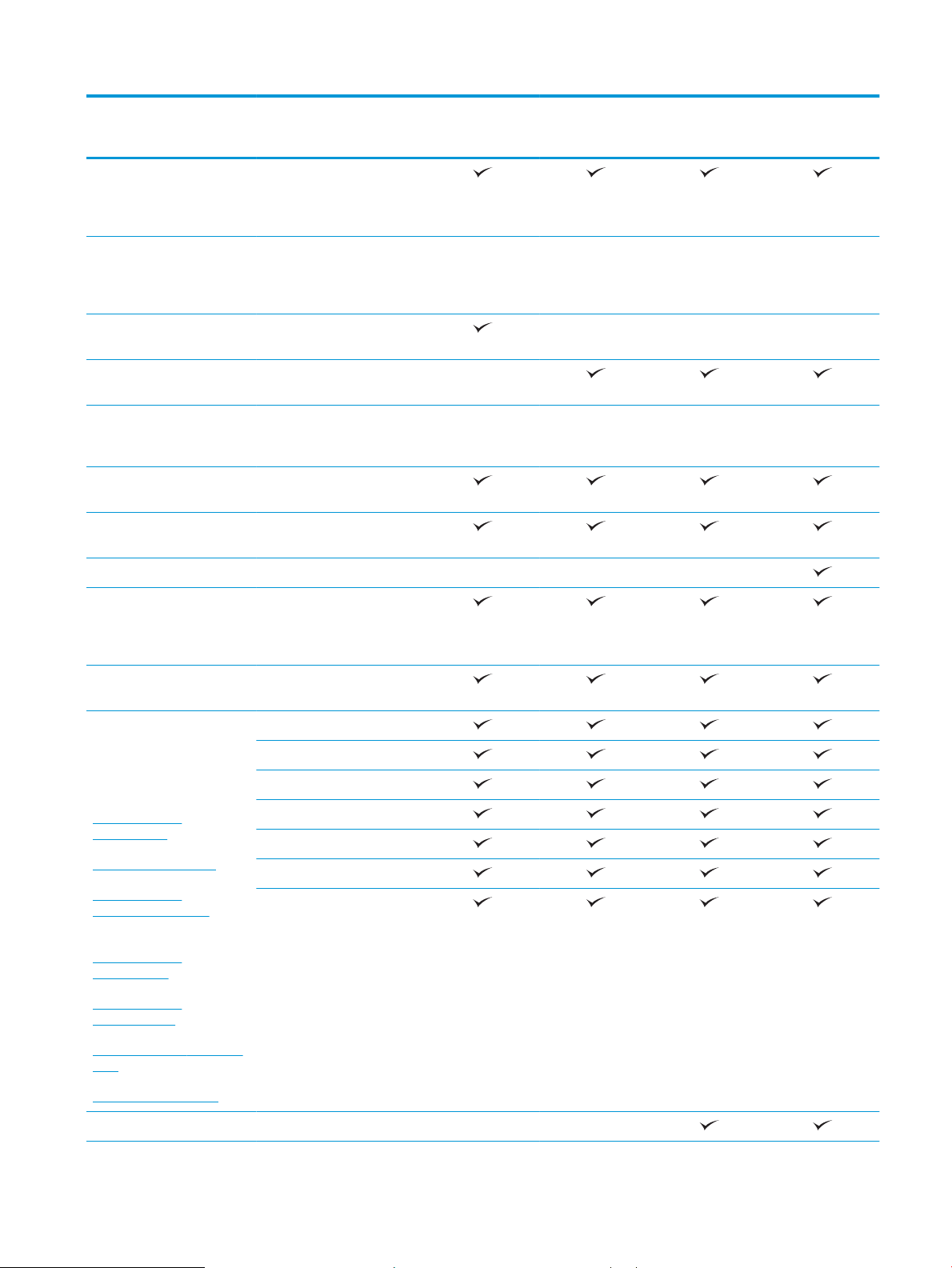
Naziv modela
M630dn
M630h
M630f
M630z
Broj proizvoda
B3G84A
J7X28A
B3G85A
Lako dostupan USB-priključak
za ispis i skeniranje bez
računala i nadogradnju
programskih datoteka
Dodatci za ispis s prijenosnih
Dodatno Dodatno Dodatno Dodatno
uređaja HP near eld
communication (NFC) i bežični
izravan ispis
Interna memorija Solid-state memorijski modul
kapaciteta 8 GB
320 GB HP High-Performance
Secure Hard Disk
Tvrdi disk kapaciteta 500 GB s
Dodatno
federalnim standardima
obrade informacija (FIPS)
Memorija Memorija od 1,50 GB,može se
nadograditi do 2 GB
Zaslon upravljačke ploče i
unos
Upravljačka ploča dodirnog
zaslona
Tipkovnica na izvlačenje
Ispis Ispisuje 57 stranica u minuti
(str./min.) na papiru veličine
A4 i 60 stranica u minuti na
papiru veličine Letter
B3G86A
Ispis s lako dostupnog USB-a
(bez korištenja računala)
Mobilna rješenja za ispis
Više informacija o mobilnim
Ispis putem e-pošte HP ePrint
Softver HP ePrint
1
rješenjima za ispis potražite
na:
www.hp.com/go/
mobileprinting
www.hpconnected.com.
www.hp.com/go/
LaserJetMobilePrinting (samo
Aplikacija HP ePrint
Aplikacija ePrint Enterprise
Google Cloud Print
AirPrint
Ispis iz sustava Android
na engleskom jeziku)
www.hp.com/go/
eprintsoftware
www.hp.com/go/
eprintenterprise
www.google.com/cloudprint/
learn
www.hp.com/go/airprint
Faksiranje Dodatno Dodatno
HRWW Usporedba proizvoda i specikacije 3
Page 16
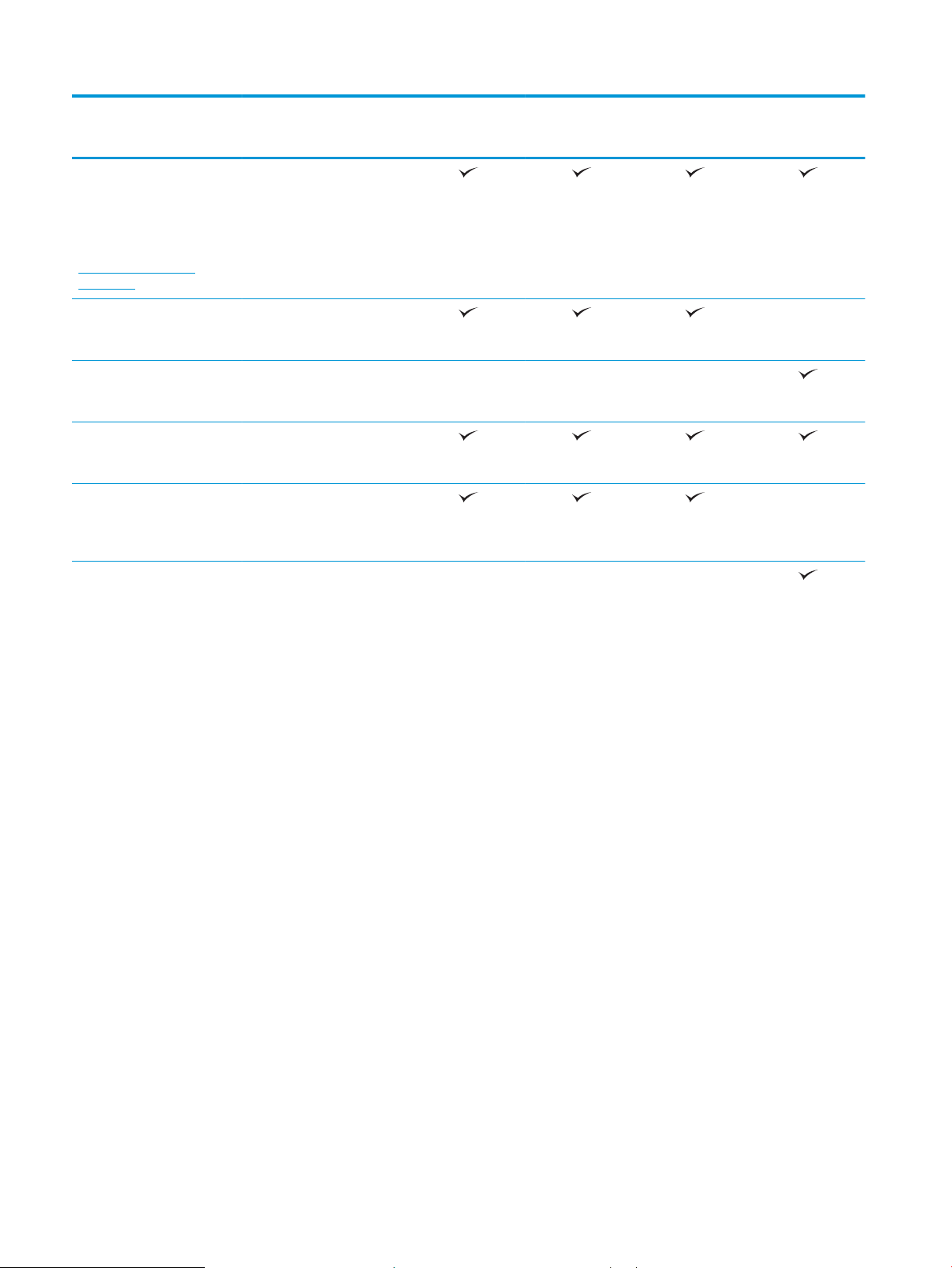
Naziv modela
M630dn
M630h
M630f
M630z
Broj proizvoda
Kopiranje i skeniranje
NAPOMENA: Brzine kopiranja
i skeniranja su podložne
promjeni. Za najnovije
informacije posjetite
www.hp.com/support/
ljMFPM630
Skenira 60 jednobojnih slika
Skenira 89 jednobojnih slika
Ispis i skeniranje s lako
Ulagač dokumenata
Ulagač dokumenata
Kopira 57 stranica u minuti
(str./min.) na papiru veličine
A4 i 60 stranica u minuti na
papiru veličine Letter
po minuti (sl./min.),a u boji 45
sl./min.
po minuti (sl./min.),a u boji 65
sl./min.
dostupnog USB-a (bez
korištenja računala)
kapaciteta od 100 stranica s
elektroničkim obostranim
kopiranjem i skeniranjem
kapaciteta od 100 stranica s
elektroničkim obostranim
kopiranjem i
skeniranjem,uključujući
sljedeće značajke:
B3G84A
J7X28A
B3G85A
B3G86A
●
HP EveryPage
Technologies uključujući
ultrazvučno
4 Poglavlje 1 Predstavljanje proizvoda HRWW
Page 17
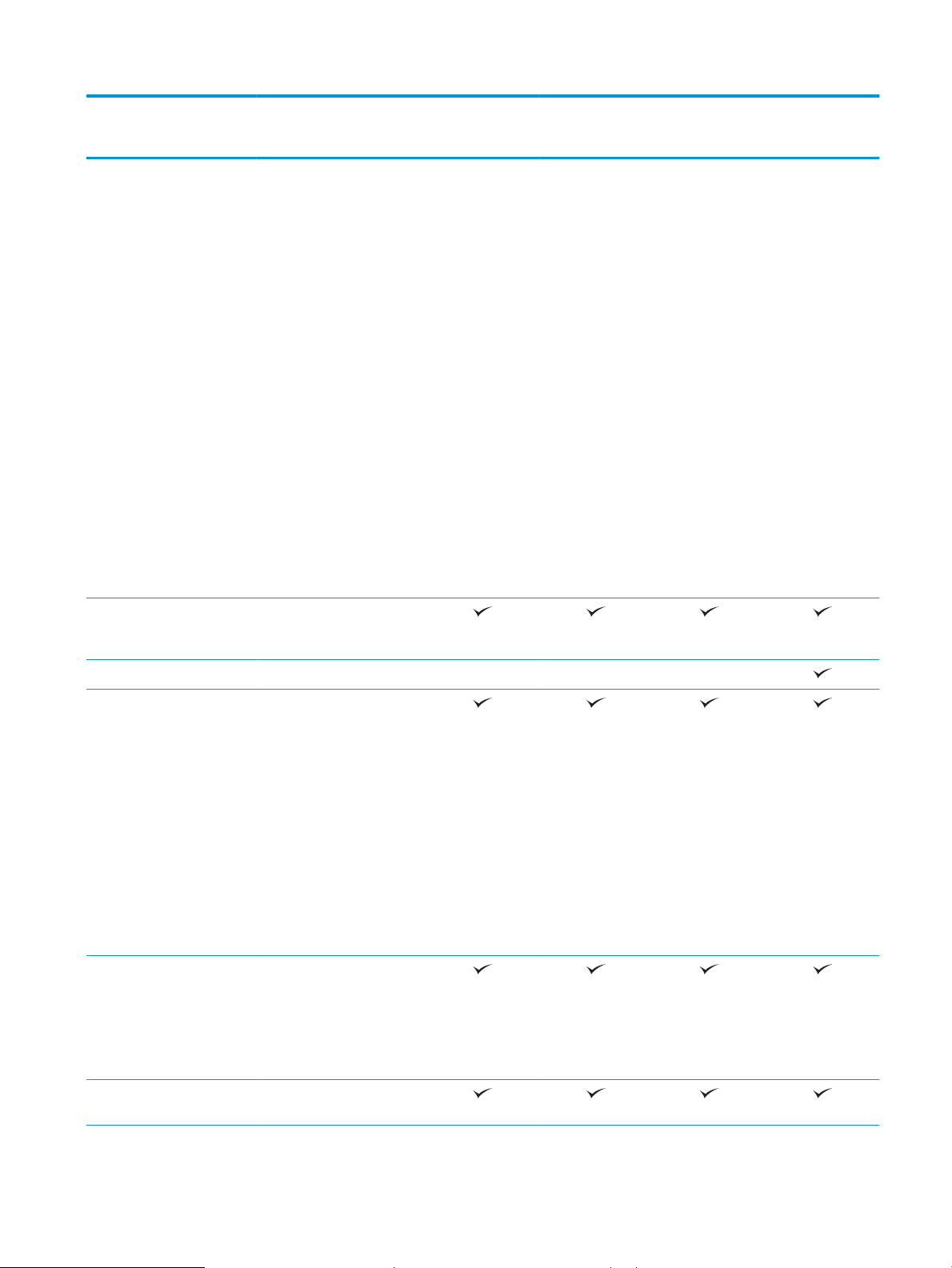
Naziv modela
M630dn
M630h
M630f
M630z
Broj proizvoda
prepoznavanje
višestrukog uvlačenja
●
Crna i bijela pozadina
koje se mogu promijeniti
omogućuju automatsko
obrezivanje stranica.
●
Ugrađeno optičko
prepoznavanje znakova
(OCR) pruža mogućnost
pretvaranja ispisanih
stranica u tekst koji se
može urediti ili pretražiti
pomoću računala.
●
Automatska orijentacija
za stranice koje sadrže
bar 100 tekstualnih
znakova.
●
Automatsko
prilagođavanje tona
postavlja
kontrast,svjetlinu i
uklanjanje pozadine za
svaku stranicu.
B3G84A
J7X28A
B3G85A
B3G86A
Digitalno slanje Slanje na e-poštu,Spremanje
na USB i Spremanje u mrežnu
mapu
Spremanje na SharePoint®
3
Podržani operacijski sustavi2,
Windows XP SP3 ili noviji,32bitni i 64-bitni
NAPOMENA: Instalacijski
program za softver ne
podržava 64-bitnu verziju,ali
je PCL 6 upravljački program
za ispis podržava.
NAPOMENA: Microsoft je
ukinuo standardnu podršku za
Windows XP u travnju 2009.
godine. HP će nastaviti davati
najbolju moguću podršku za
napušteni operacijski sustav
XP.
Windows Vista,32-bitni i 64-
bitni
NAPOMENA: Windows Vista
Starter ne podržava softverski
instalacijski program niti
upravljački program za ispis.
Windows 7 SP1 ili noviji,32-
bitni i64-bitni
HRWW Usporedba proizvoda i specikacije 5
Page 18
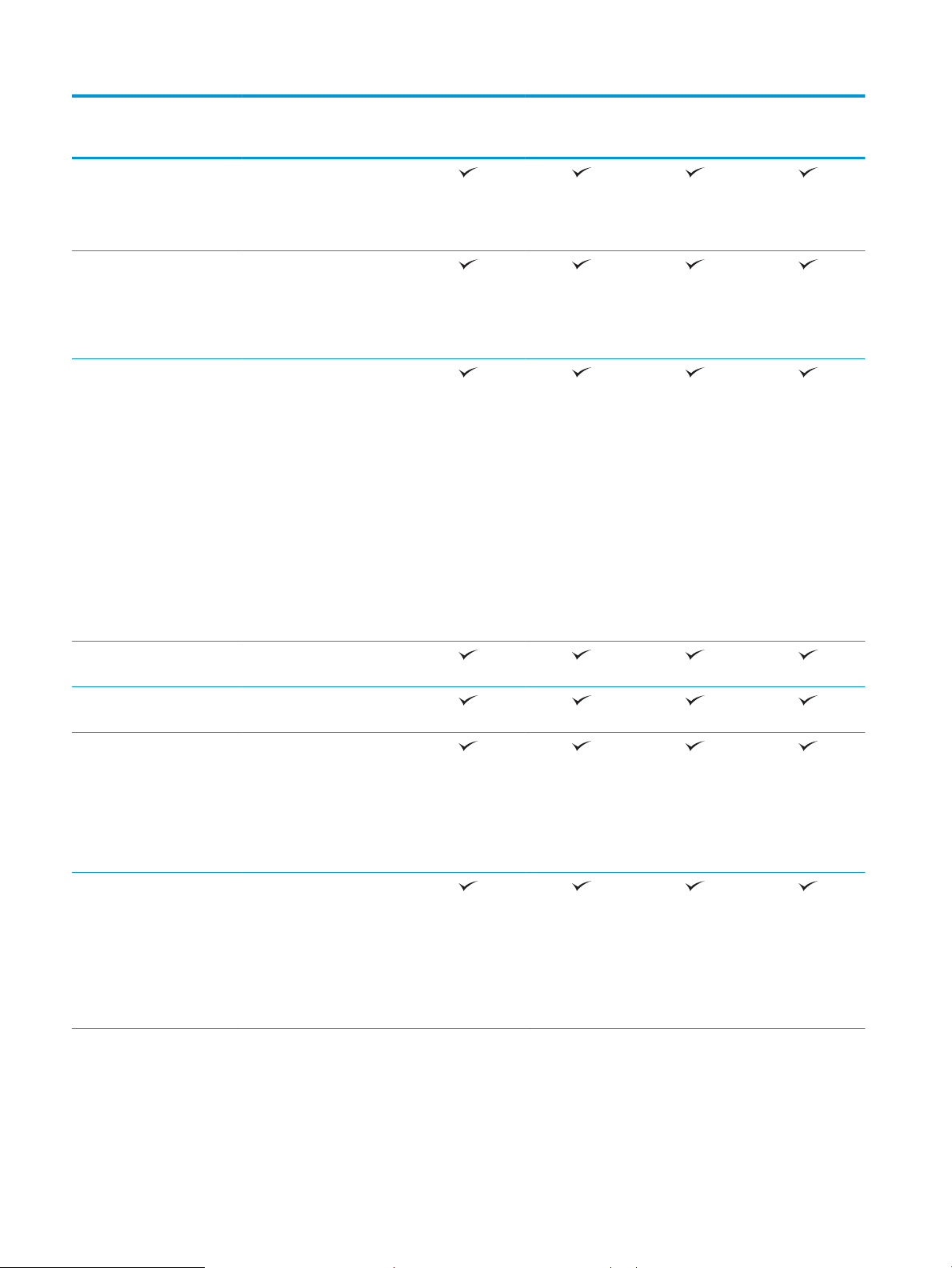
Naziv modela
M630dn
M630h
M630f
M630z
Broj proizvoda
Windows 8,32-bitni i 64-bitni
NAPOMENA: Windows RT
koristi samo upravljački
program Microsoft IN OS.
Windows 8.1,32-bitni i 64-
bitni
NAPOMENA: Windows RT
koristi samo upravljački
program Microsoft IN OS.
Windows 2003 Server SP2 ili
noviji,32-bitni i 64-bitni
NAPOMENA: Instalacijski
program za softver ne
podržava 64-bitnu verziju,ali
je HP PCL 6 upravljački
program za ispis podržava.
NAPOMENA: Microsoft je
ukinuo standardnu podršku za
Windows Server 2003 u srpnju
2010. godine. HP će nastaviti
davati najbolju moguću
podršku za napušteni
operacijski sustav Windows
Server 2003.
B3G84A
J7X28A
B3G85A
B3G86A
Windows Server 2008,32-bitni
i 64-bitni
Windows Server 2008 R2,64-
bitni
Windows Server 2012,64-bitni
NAPOMENA: Instalacijski
program za softver ne
podržava verziju Windows
Server 2012,ali je HP PCL 6
upravljački program za ispis
podržava.
Windows Server 2012 R2,64-
bitni
NAPOMENA: Instalacijski
program za softver ne
podržava verziju Windows
Server 2012,ali je HP PCL 6
upravljački program za ispis
podržava.
6 Poglavlje 1 Predstavljanje proizvoda HRWW
Page 19
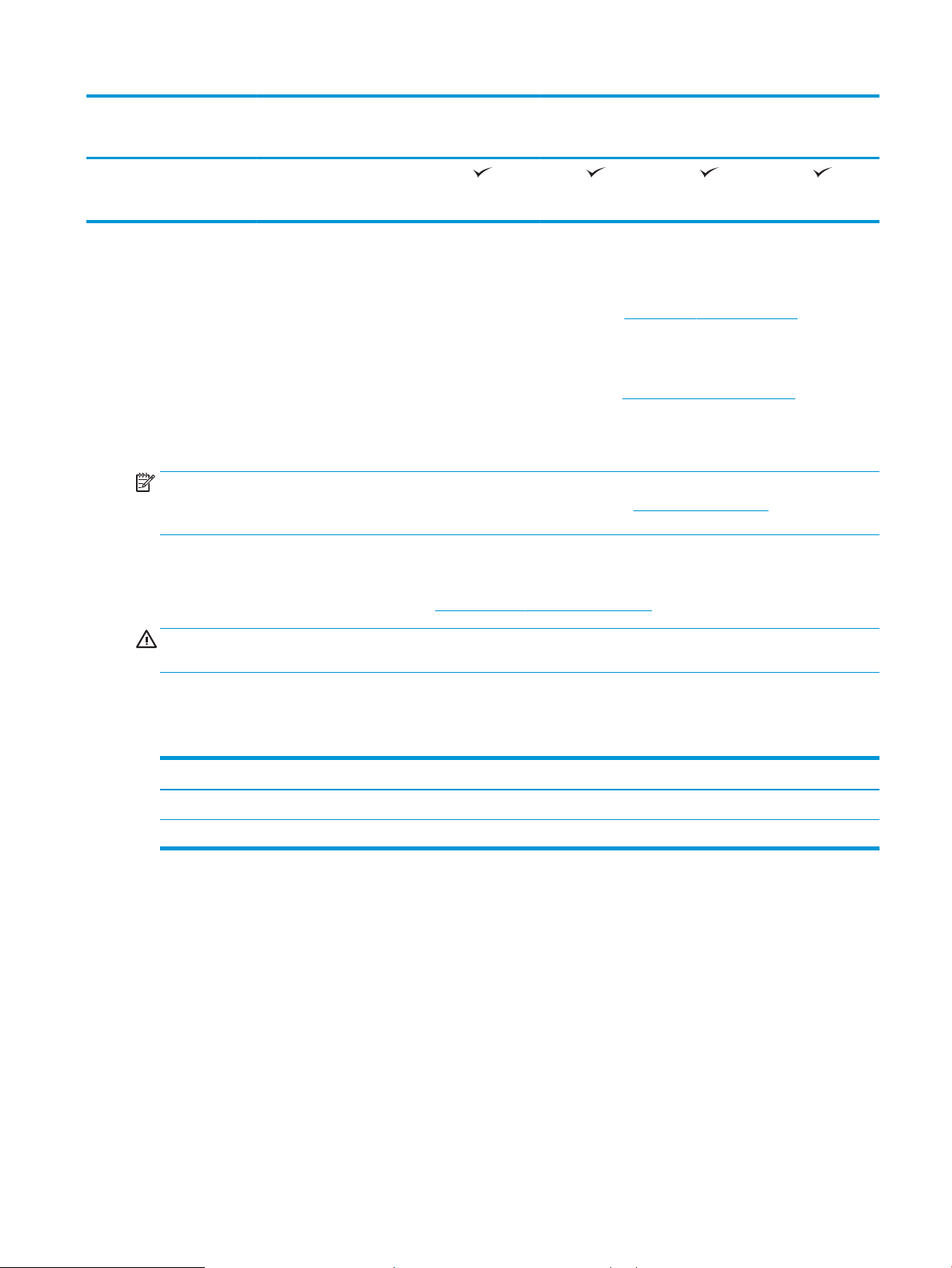
Naziv modela
M630dn
M630h
M630f
M630z
Broj proizvoda
Mac OS X 10,7 Lion,OS X 10.8
Mountain Lion,i OS X 10.9
Mavericks
1
Softver HP ePrint podržava sljedeće operacijske sustave: Windows Vista® (32-bitni i 64-bitni); Windows 7 SP 1 ili kasnije (32-bitni i 64bitni); Windows 8 (32-bitni i 64-bitni); Windows 8.1 (32-bitni i 64-bitni); i Mac OS X verzije 10.6 Snow Leopard,10.7 Lion,10.8 Mountain
Lion,i 10.9 Mavericks.
2
Popis podržanih operativnih sustava odnosi se na upravljačke programe za ispis Windows PCL 6 i Mac te na CD sa softverskom
instalacijom u kutiji. Za informacije o OS podršci za upravljačke programe za ispis HP UPD PCL 6,UPD PCL 5 i UPD PS pogledajte niže
navedenu napomenu. Najnoviji popis podržanih operativnih sustava potražite na adresi www.hp.com/support/ljMFPM630 u
sveobuhvatnoj pomoći tvrtke HP za svoj uređaj.
3
CD za instaliranje HP softvera instalira upravljački program HP PCL 6 za operativne sustave Windows kao i dodatne softvere. Ovaj uređaj
podržava korištenje s Mac računalima i Apple mobilnim uređajima. Na stranici hp.com možete preuzeti Mac upravljačke programe za ispis
i ispisne uslužne programe koji mogu biti dostupni i putem ažuriranja softvera tvrtke Apple. HP softver za sustave Mac nije priložen na CD
disku u kutiji. Koraci za preuzimanje instalacijskog softvera za Mac su sljedeći: Posjetite www.hp.com/support/ljMFPM630. Odaberite
Support Options (Opcije podrške) i potom pod Download Options (Opcije preuzimanja) odaberite Drivers,Software & Firmware (Upravljački
programi,softver i programske datoteke). Kliknite na inačicu operacijskog sustava,a zatim na gumb Preuzimanje.
B3G84A
J7X28A
NAPOMENA: Za UPD PS podršku upravljačkog programa za ovaj uređaj te za detalje o klijentskim i
poslužiteljskim operativnim sustavima HP UPD PCL6 i UPD PCL 5 posjetite www.hp.com/go/upd i pritisnite
karticu Specications (Specikacije).
Potrošnja energije,električne specikacije i akustične emisije
Najnovije informacije pogledajte na stranici www.hp.com/support/ljMFPM630.
B3G85A
B3G86A
OPREZ: Vrsta napajanja ovisi o državi/regiji u kojoj se prodaje uređaj. Nemojte konvertirati radne napone. Time
možete oštetiti uređaj i poništiti njegovo jamstvo.
Specikacije radnog okruženja
Tablica 1-1 Specikacije radnog okruženja
Okruženje Preporučeno Dopušteno
Temperatura 17° do 25°C 15° do 30°C
Relativna vlažnost 30% do 70% relativne vlažnosti (RH) 10% do 80% relativne vlažnosti
Prikaz uređaja
●
Pogled sprijeda
●
Prikaz pozadine proizvoda
●
Priključci sučelja
●
Mjesto serijskog broja i broja proizvoda
●
Pogled na upravljačku ploču
HRWW Prikaz uređaja 7
Page 20
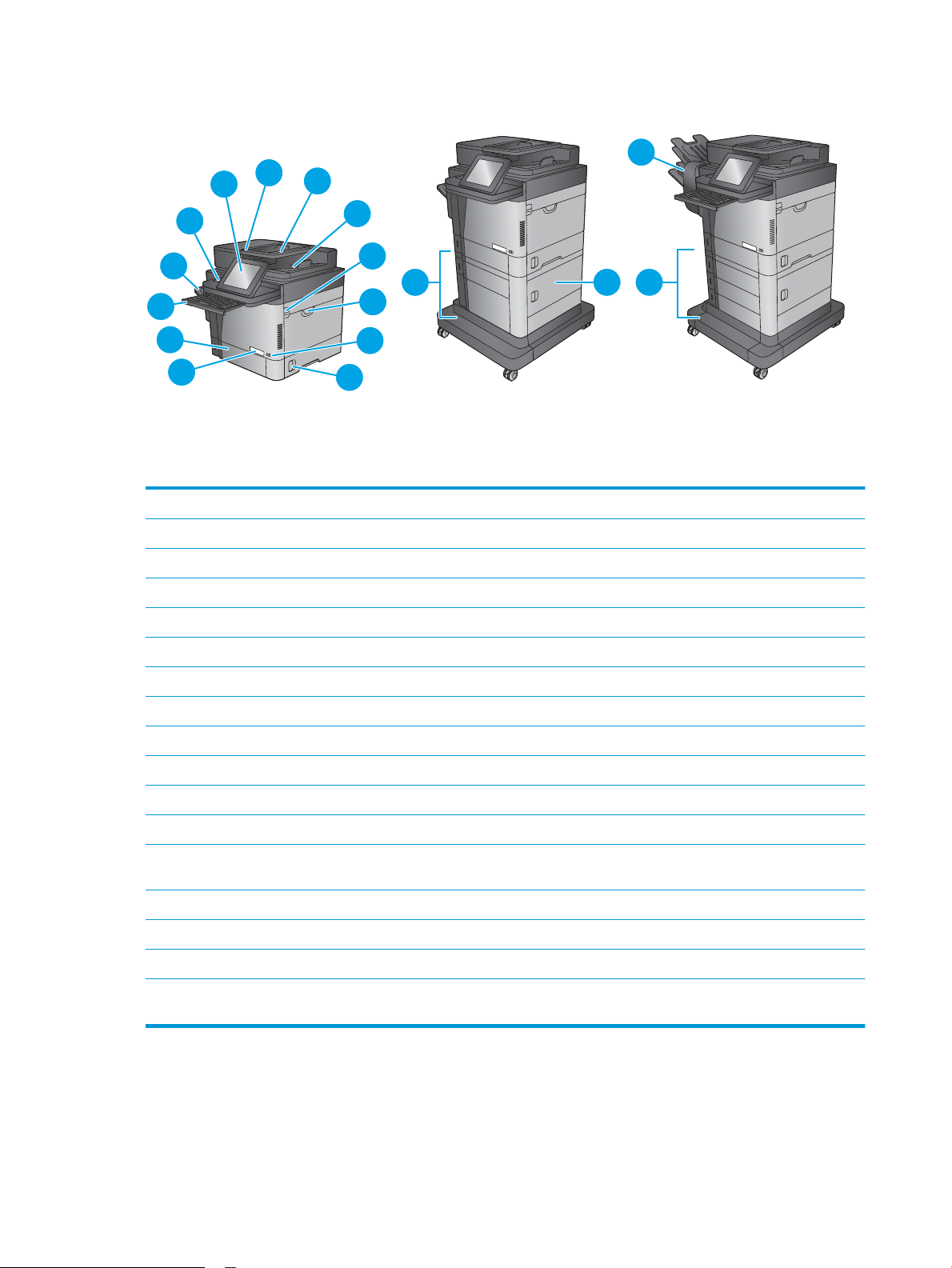
Pogled sprijeda
Flow MFP M630zM630fM630dn
M630h
Flow MFP M630h
7
6
1
5
2
4
3
1514
17
16
13
11
8
9
10
12
1 Integracijski priključak za hardver (za priključivanje dodataka i uređaja drugih proizvođača)
2 Upravljačka ploča sa zaslonom u boji osjetljivim na dodir (može se podignuti kako biste bolje vidjeli)
3 Poklopac ulagača dokumenata (pristup za uklanjanje zaglavljenja)
4 Ulazna ladica ulagača dokumenata
5 Izlazni spremnik ulagača dokumenata
6 Zasun za otpuštanje gornjeg poklopca (pristup spremniku s tintom)
7 Ladica 1
8 Gumb za uključivanje/isključivanje
9 Desna vratašca (pristup radi uklanjanja zaglavljenog papira)
10 Naziv modela
11 Ladica 2
12 Standardni izlazni spremnik
13 Ladica kapaciteta 1 x 500 listova s ormarićem (isporučuje se s modelom M630f,dodatna oprema s modelom M630dn i
M630h)
14 Donja desna vrata (Samo s modelima M630f i M630z. Pristup radi uklanjanja zaglavljenog papira za model M630z.)
15 Dodatak za spremnik za klamanje (isporučuje se s modelom M630z,dodatna oprema za druge modele.)
16 Tipkovnica (samo model M630z. Izvucite tipkovnicu ravno prema van kako biste je mogli koristiti.)
17 2 ladice kapaciteta 500 listova i ulazna ladica velikog kapaciteta za 1.500 listova (isporučuje se s modelom M630z,dodatna
oprema za model M630dn i M630h)
8 Poglavlje 1 Predstavljanje proizvoda HRWW
Page 21
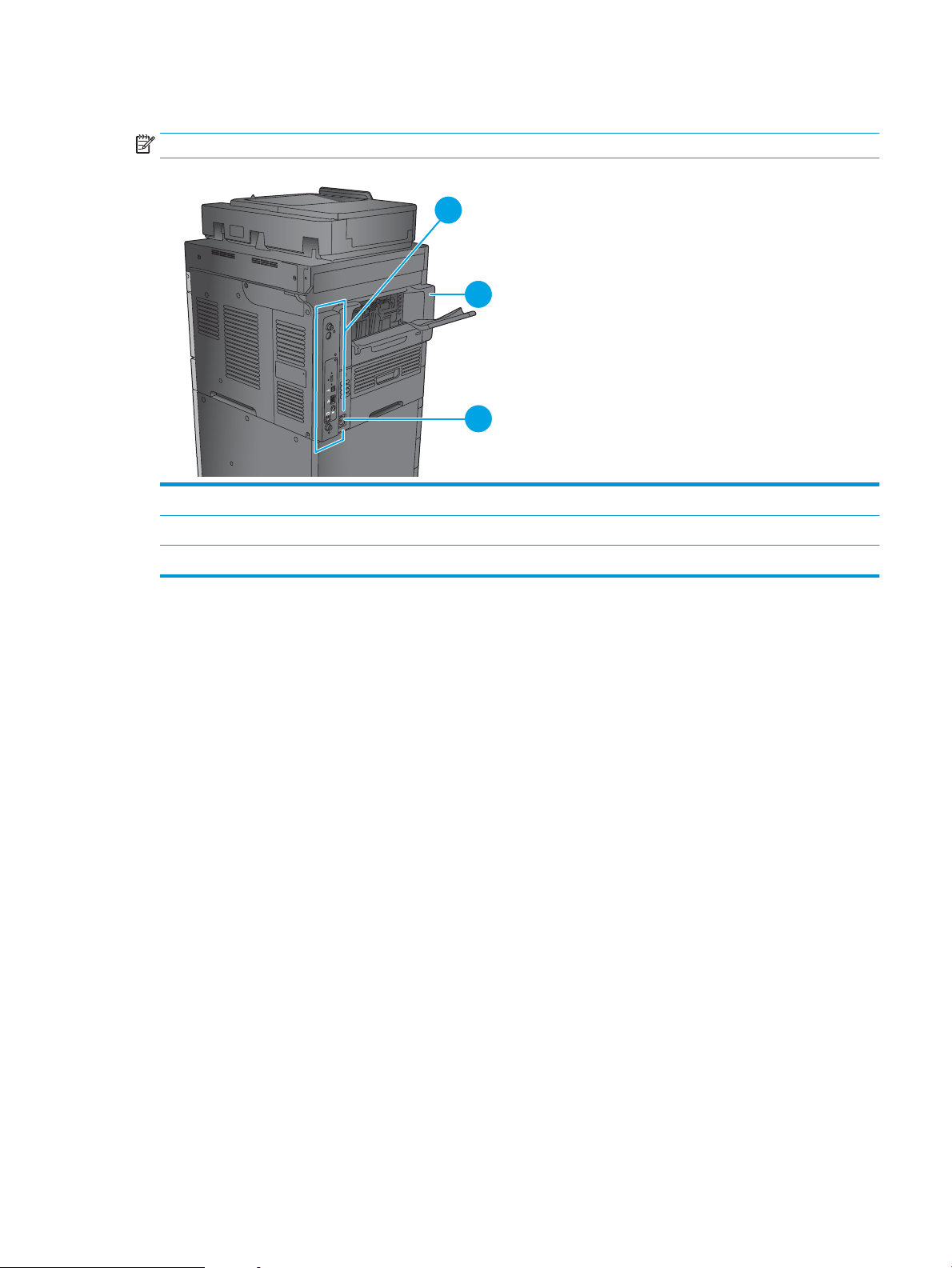
Prikaz pozadine proizvoda
1
2
3
NAPOMENA: Proizvod je prikazan bez priključenog dodatka za završnu obradu.
1 Ploča za proširenja (sadrži priključke sučelja)
2 Vanjska strana za standardni izlazni spremnik
3 Utičnica za napajanje
HRWW Prikaz uređaja 9
Page 22
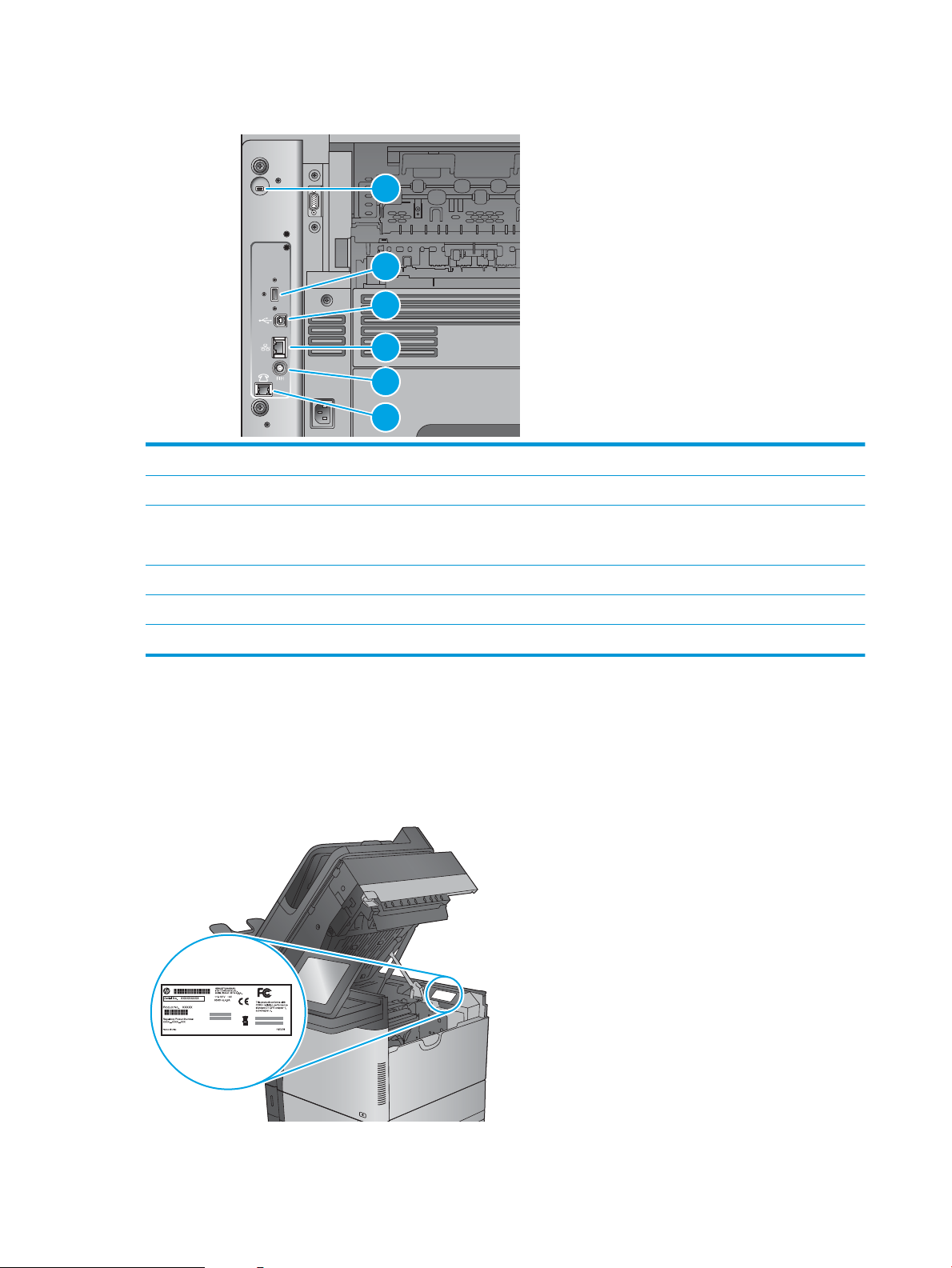
Priključci sučelja
1
2
3
4
5
6
1 Utor za kabelsko sigurnosno zaključavanje
2 USB-priključak za vanjske USB-uređaje (mogao bi biti pokriven)
3 Priključak za ispis putem brze USB 2.0 veze
NAPOMENA: Za jednostavan pristup ispisu putem USB priključka koristite USB priključak blizu upravljačke ploče.
4 Mrežni Ethernet (RJ-45) priključak lokalne mreže (LAN)
5 Sklop stranog sučelja (za spajanje uređaja drugih proizvođača)
6 Ulaz za faks (samo za modele M630f i M630z. Ulaz je pokriven za model M630dn i M630h.)
Mjesto serijskog broja i broja proizvoda
Unutar proizvoda,ispod gornjeg poklopca nalazi se oznaka sa serijskim brojem i šifrom uređaja.
Šifra uređaja ima šest znakova te označava određeni model uređaja i koristi se za naručivanje dijelova uređaja.
Serijski broj je jedinstveni broj za svaku pojedinačnu jedinicu.
10 Poglavlje 1 Predstavljanje proizvoda HRWW
Page 23

Pogled na upravljačku ploču
c
a
ps
lo
c
k
s
hift
A S
D
F
G
H
J
K
L
Z
X
C V
B
N M
@
a
l
t
a
l
t
s
h
ift
en
t
er
,
.
?
/
:
;
“
‘
Save to
Network
Folder
S
D F
G
en
t
er
Folder
H
J
K
L
;
SavtoNetwo
rk
4
3
2
1
5 6 7 8 9 10
11
12
13
14
15
16
Početni zaslon omogućuje pristup značajkama uređaja i označava njegov trenutni status.
U bilo kojem trenutku vratite se na početni zaslon dodirom gumba Početna stranica na lijevoj strani upravljačke
ploče uređaja ili dodirnite gumb Početna stranica u gornjem lijevom kutu većine zaslona.
NAPOMENA: Značajke koje se prikazuju na početnom zaslonu mogu varirati ovisno o konguraciji uređaja.
1 Gumb Početna stranica Dodirnite za povratak na početni zaslon u bilo kojem trenutku.
2 Gumb za osvježavanje Dodirnite ovaj gumb za osvježavanje za brisanje promjena i povratak na zadane postavke.
3 Gumbi Prijava i Odjava Dodirnite gumb Prijava da biste pristupili zaštićenim značajkama.
Dodirnite gumb Odjava za odjavu iz uređaja. Uređaj vraća sve opcije na zadane vrijednosti.
4 HP-ov logotip ili gumb
Početna stranica
5 Gumb Stop Dodirnite gumb Stop za zaustavljanje trenutnog zadatka.
6 Gumb Start Dodirnite gumb Pokreni kako biste pokrenuli zadatak kopiranja.
7 Stanje uređaja Linija stanja daje informacije o cjelokupnom stanju uređaja.
8 Gumb Odabir jezika Gumb Odabir jezika koristite za odabir jezika koji će se koristiti na zaslonu upravljačke ploče uređaja.
9 Gumb Stanje mirovanja Dodirnite gumb Stanje mirovanja za pokretanje stanja mirovanja.
10 Gumb Mreža Dodirnite gumb mreža kako biste pronašli informacije o mrežnoj vezi.
11 Gumb Pomoć Dodirnite ovaj gumb kako biste otvorili ugrađeni sustav pomoći.
Na bilo kojem drugom zaslonu osim početnog HP-ov logotip mijenja se u gumb Početna stranica.
Dodirnite gumb Početna stranica za povratak na početni zaslon.
12 Polje Kopije Polje Kopije označava broj kopija koji je postavljen na uređaju.
13 Klizač Koristite traku za micanje kako biste vidjeli potpuni popis dostupnih značajki.
HRWW Prikaz uređaja 11
Page 24
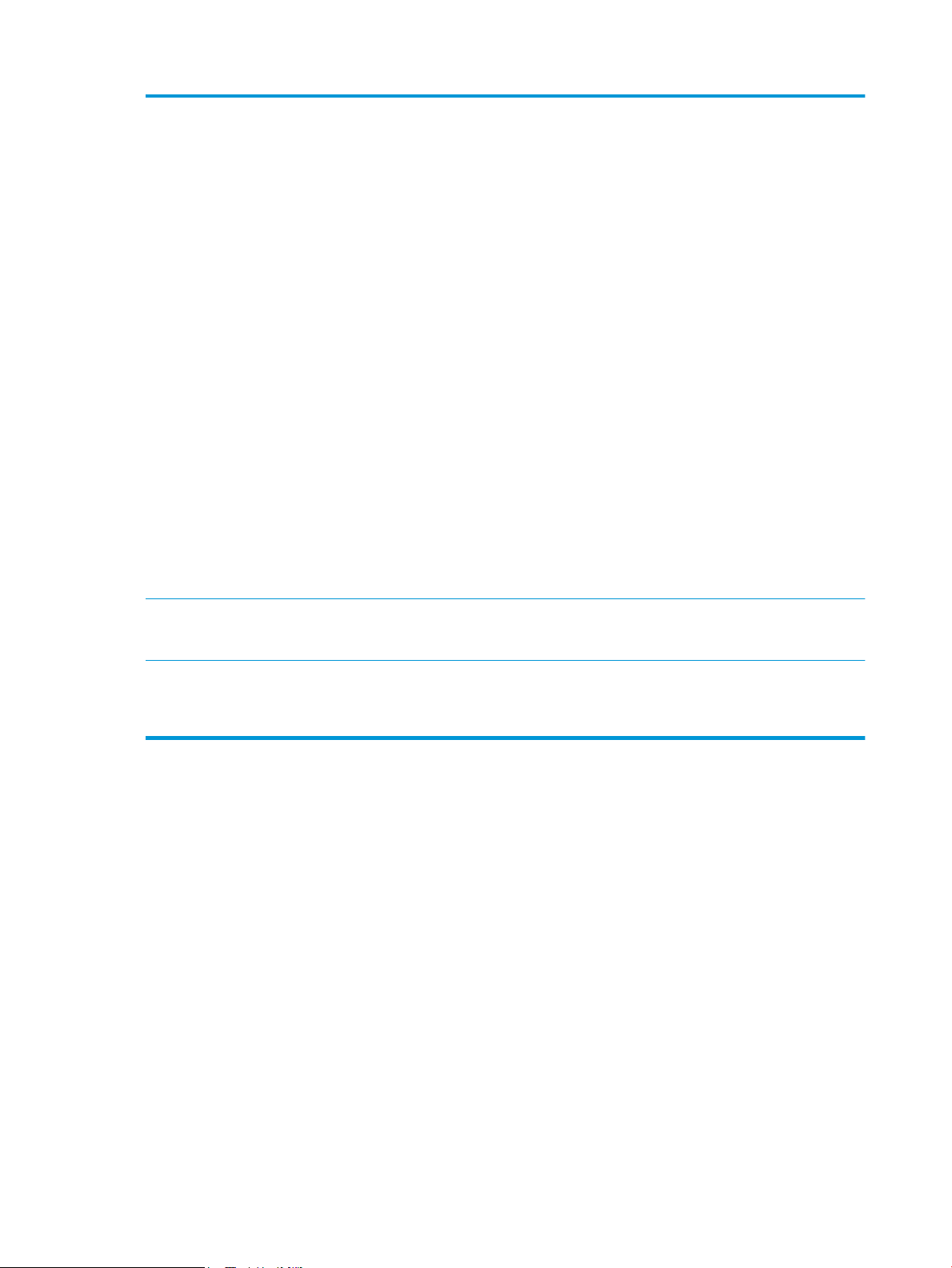
14 Značajke Ovisno o tome kako je uređaj konguriran,značajke koje se pojavljuju u ovom području mogu uključivati
bilo što od sljedećeg:
●
Brze postavke
●
Kopiraj
●
E-pošta
●
Faksiranje
●
Spremanje na USB
●
Spremi u mrežnu mapu
●
Spremanje u memoriju uređaja
●
Dohvat s USB-a
●
Preuzimanje s memorije uređaja
●
Spremanje na SharePoint® (samo model M630z)
●
Status zadataka
●
Potrošni materijal
●
Ladice
●
Administracija
15 Tipkovnica
(samo model M630z)
16 Lako dostupan USB
priključak
●
Održavanje uređaja
Uređaj sadrži i zičku tipkovnicu. Tipke su označene za jezik na isti način kao i virtualna tipkovnica na
upravljačkoj ploči uređaja. Ako za virtualnu tipkovnicu odaberete drugi izgled,tipke na vanjskoj tipkovnici
prilagođavaju se novim postavkama.
Umetnite USB ash pogon za ispis i skeniranje bez računala ili za ažuriranje programskih datoteka
uređaja.
NAPOMENA: Prije korištenja administrator mora omogućiti taj priključak.
12 Poglavlje 1 Predstavljanje proizvoda HRWW
Page 25

Postavljanje hardvera uređaja i instalacija softvera
Osnovne upute za postavljanje potražite u vodiču za instalaciju hardvera koji se isporučuje s uređajem. Dodatne
upute potražite u pomoći tvrtke HP na internetu.
Sveobuhvatnu pomoć tvrtke HP za uređaj potražite na www.hp.com/support/ljMFPM630. Pronađite sljedeću
podršku:
●
Instalacija i konguriranje
●
Upoznavanje i uporaba
●
Rješavanje problema
●
Preuzimanje softverskih ažuriranja
●
Pridruživanje forumima za podršku
●
Pronalazak informacija o jamstvu i propisima
HRWW Postavljanje hardvera uređaja i instalacija softvera 13
Page 26
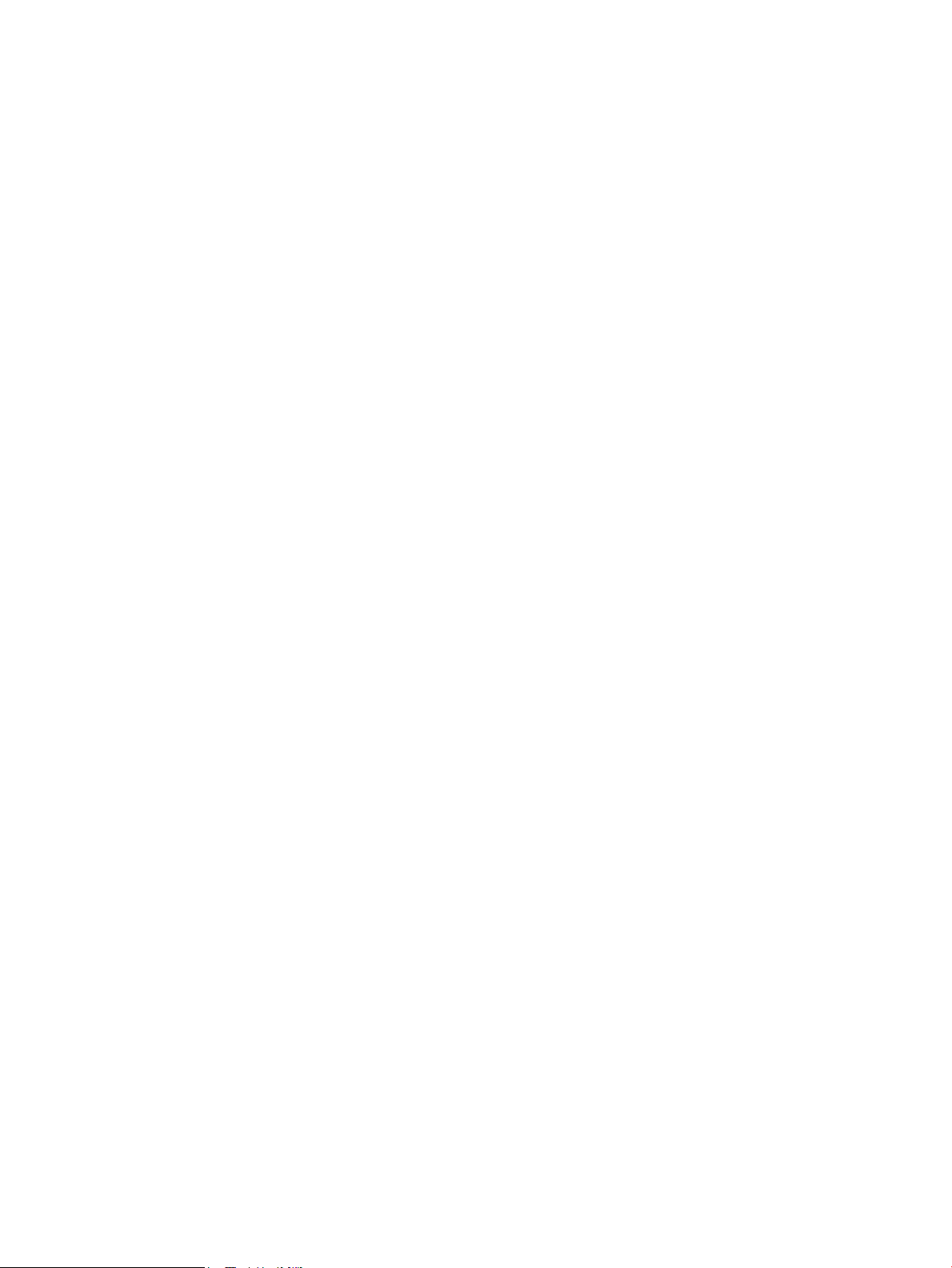
14 Poglavlje 1 Predstavljanje proizvoda HRWW
Page 27
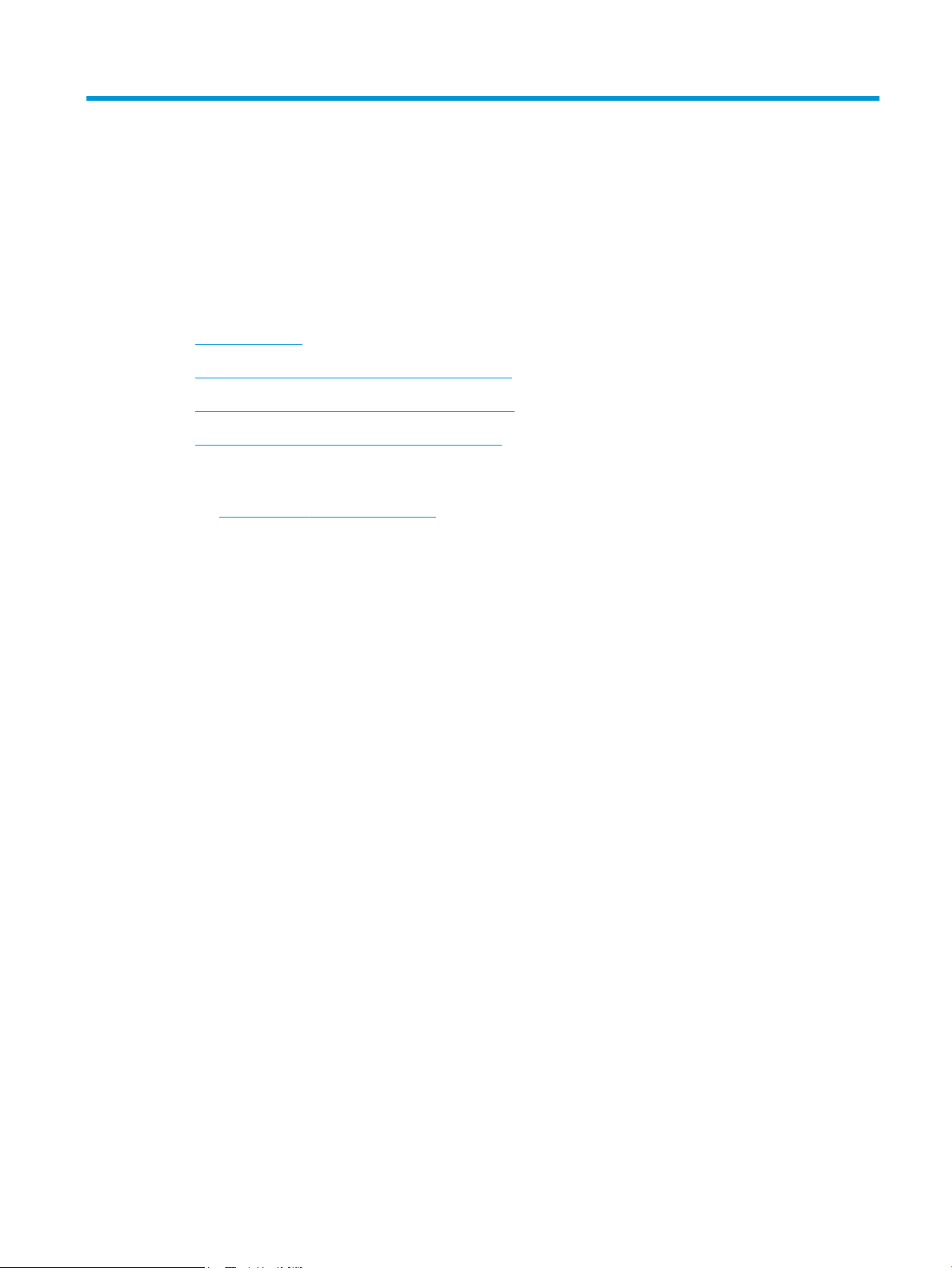
2 Ladice za papir
●
Punjenje ladice 1
●
Umetanje u ladicu 2 i ladice kapaciteta 500 listova
●
Punjenje ladice velikog kapaciteta od 1.500 listova
●
Konguriranje dodatka za spremnik za klamanje
Dodatne informacije:
Posjetite www.hp.com/support/ljMFPM630.
Sveobuhvatna pomoć tvrtke HP za uređaj obuhvaća sljedeće informacije:
●
Instalacija i konguriranje
●
Upoznavanje i uporaba
●
Rješavanje problema
●
Preuzimanje softverskih ažuriranja
●
Pridruživanje forumima za podršku
●
Pronalazak informacija o jamstvu i propisima
HRWW 15
Page 28
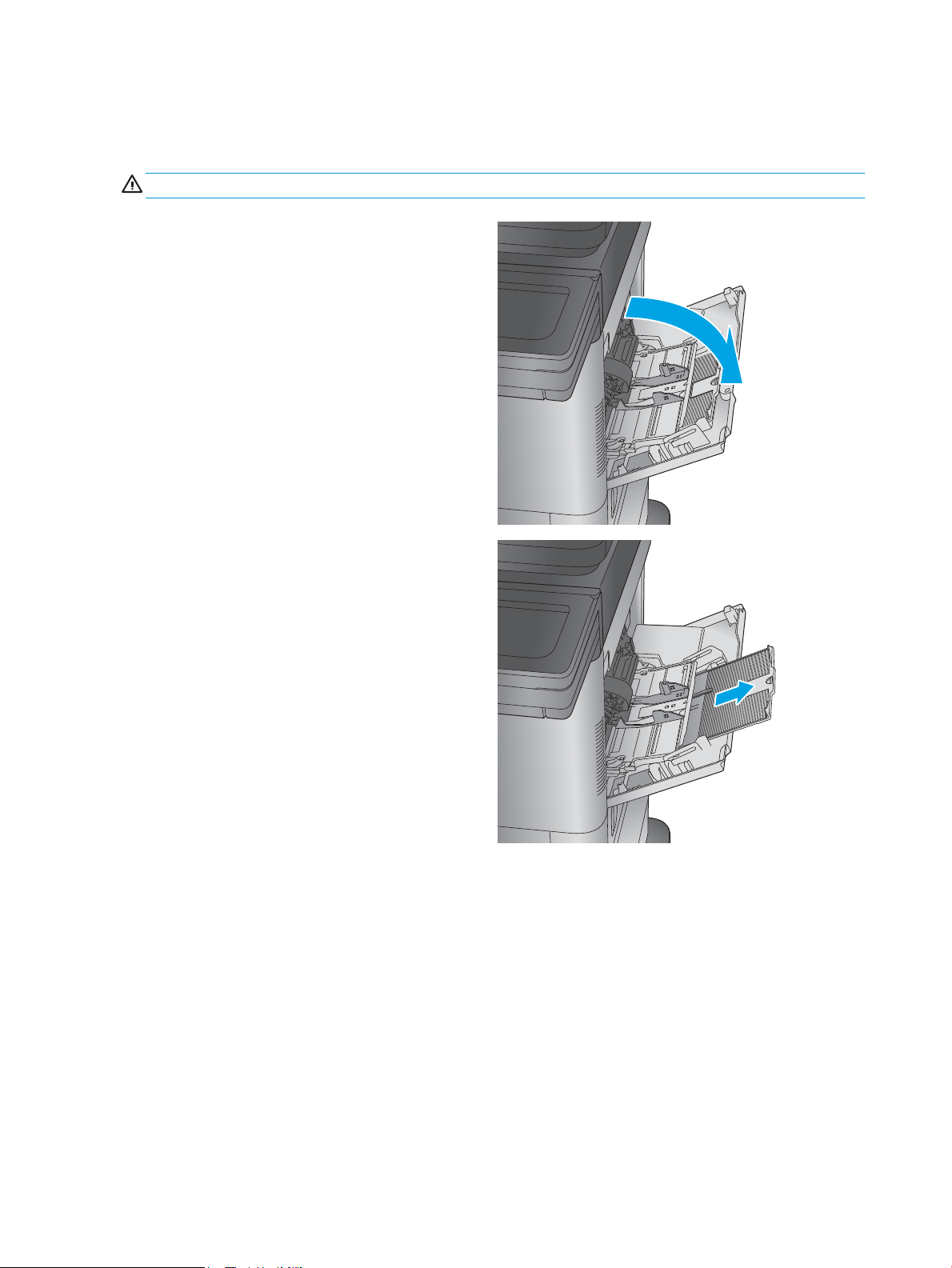
Punjenje ladice 1
Sljedeće informacije opisuju umetanje papira u ladicu 1.
OPREZ: Kako biste izbjegli zastoje papira, tijekom ispisa nemojte dodavati ili uklanjati papir iz ladice 1.
1. Otvorite ladicu 1.
2. Izvucite produžetak ladice za držanje papira.
16 Poglavlje 2 Ladice za papir HRWW
Page 29
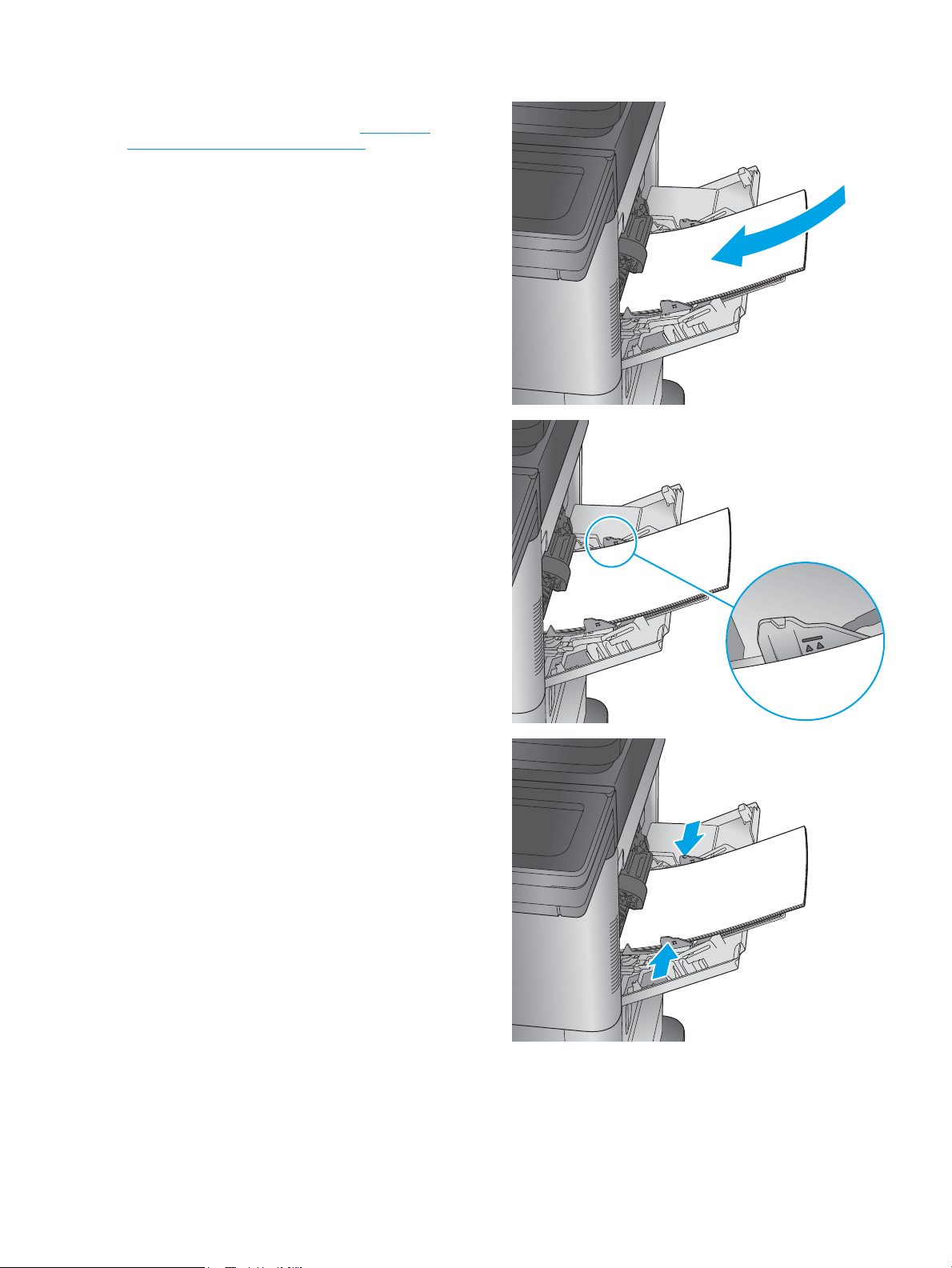
3. Umetnite papir u ladicu. Informacije o načinu
okretanja papira potražite u odjeljku Tablica 2-1
Položaj papira u ladici 1 na stranici 18.
4. Provjerite stane li papir ispod crte za punjenje na
vodicama za papir.
NAPOMENA: Maksimalna visina snopa je 10 mm
ili otprilike 100 stranica papira od 75g.
5. Prilagodite bočne vodilice tako da lagano dodiruju
snop papira, a da se papir pritom ne savija.
HRWW Punjenje ladice 1 17
Page 30
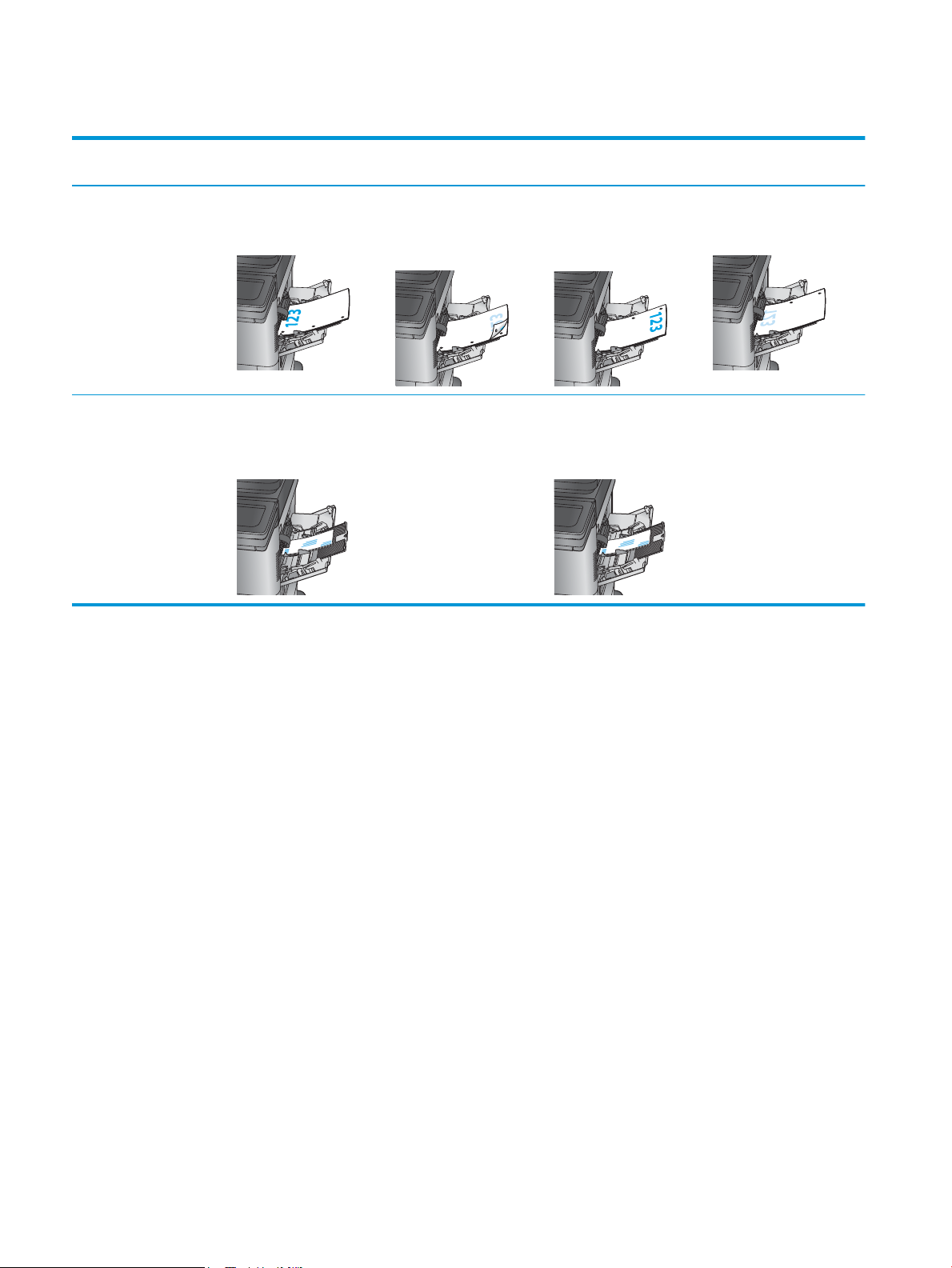
Tablica 2-1 Položaj papira u ladici 1
Vrsta papira Jednostrani ispis, bez
spremnika za klamanje
Sa zaglavljem, prethodno
ispisani ili prethodno
probušeni
Omotnice Licem prema gore
Licem prema gore
Gornji rub ulazi u proizvod
Kratki rub za adresiranje koji
ulazi u uređaj
Obostrani ispis, bez
spremnika za klamanje
Licem prema dolje
U uređaj najprije ulazi donji
rub
Licem prema gore
Jednostrani ispis, sa
spremnikom za klamanje
Licem prema gore
U uređaj najprije ulazi donji
rub
Kratki rub za adresiranje koji
ulazi u uređaj
Obostrani ispis, sa
spremnikom za klamanje
Licem prema dolje
Gornji rub ulazi u proizvod
18 Poglavlje 2 Ladice za papir HRWW
Page 31

Umetanje u ladicu 2 i ladice kapaciteta 500 listova
Sljedeće informacije opisuju umetanje papira u ladice 2, 3 i 4.
NAPOMENA: Postupak umetanja papira u ladice kapaciteta 500 listova jednak je kao za ladicu 2. Ovdje je
prikazana samo ladica 2.
1. Otvorite ladicu.
NAPOMENA: Ne otvarajte ladicu dok se koristi.
2. Prilagodite duljinu papira i vodilice za širinu papira
pritiskom na zasune za prilagođavanje i pomaknite
vodilice do veličine papira koji se koristi.
HRWW Umetanje u ladicu 2 i ladice kapaciteta 500 listova 19
Page 32

3. Umetnite papir u ladicu. Provjerite dodiruju li
vodilice snop papira lagano i savijaju li ga.
Informacije o načinu okretanja papira potražite u
odjeljku Tablica 2-2 Položaj papira u ladici 2 i
ladicama kapaciteta 500 listova na stranici 21.
NAPOMENA: Kako biste spriječili zaglavljivanje
papira, nemojte prepuniti ladicu. Provjerite je li vrh
snopa ispod indikatora pune ladice.
NAPOMENA: Ako ladica nije ispravno prilagođena,
tijekom ispisa može se prikazati poruka o pogrešci
ili može doći do zaglavljivanja papira.
4. Zatvorite ladicu.
5. Poruka za konguraciju ladice prikazuje se na
upravljačkoj ploči uređaja.
20 Poglavlje 2 Ladice za papir HRWW
Page 33

6. Dodirnite gumb U redu da biste prihvatili
Y
X
pronađenu veličinu i vrstu papira ili dodirnite gumb
Promijeni da biste odabrali drugu veličinu ili vrstu
papira.
Ako koristite papir dimenzija koje nisu zadane,
morate navesti njegove dimenzije X i Y kad se na
upravljačkoj ploči uređaja pojavi upit.
7. Odaberite odgovarajuću veličinu i vrstu papira, a
zatim dodirnite gumb U redu.
Tablica 2-2 Položaj papira u ladici 2 i ladicama kapaciteta 500 listova
Vrsta papira Jednostrani ispis Obostrani ispis
Licem prema dolje
Gornji rub s desne strane ladice
Licem prema gore
Gornji rub s desne strane ladice
HRWW Umetanje u ladicu 2 i ladice kapaciteta 500 listova 21
Page 34

Punjenje ladice velikog kapaciteta od 1.500 listova
Sljedeće informacije opisuju umetanje papira u ladicu velikog kapaciteta (ladica 5). Ova ladica je dio ulagača
velikog kapaciteta od 2 x 500 stranica i 1500 stranica,koji je priložen uz model M630z i dodatan uz model
M630dn i M630h.
1. Otvorite ladicu.
NAPOMENA: Ne otvarajte ladicu dok se koristi.
2. Postavite vodilice širine papira na odgovarajuće
položaje za papir.
22 Poglavlje 2 Ladice za papir HRWW
Page 35

3. Okrenite polugu za pridržavanje papira u
LTR
LGL
A4
odgovarajući položaj za papir.
4. Umetnite papir u ladicu. Provjerite dodiruju li
vodilice snop papira lagano te savijaju li ga.
NAPOMENA: Kako biste spriječili zaglavljivanje
papira,nemojte prepuniti ladicu. Provjerite je li vrh
snopa ispod indikatora pune ladice.
NAPOMENA: Ako ladica nije ispravno
prilagođena,tijekom ispisa može se prikazati
poruka o pogrešci ili može doći do zaglavljivanja
papira.
5. Zatvorite ladicu.
6. Poruka za konguraciju ladice prikazuje se na
upravljačkoj ploči uređaja.
HRWW Punjenje ladice velikog kapaciteta od 1.500 listova 23
Page 36

7. Dodirnite gumb U redu da biste prihvatili
pronađenu veličinu i vrstu papira ili dodirnite gumb
Promijeni da biste odabrali drugu veličinu ili vrstu
papira.
8. Odaberite odgovarajuću veličinu i vrstu papira,a
zatim dodirnite gumb U redu.
24 Poglavlje 2 Ladice za papir HRWW
Page 37

Konguriranje dodatka za spremnik za klamanje
Sljedeće informacije opisuju kako umetnuti klamerice i podesiti mogućnosti za dodatni spremnik za klamerice.
Ovaj dodatak se prilaže uz model M630z, a dio je dodatne opreme za ostale modele.
Dodatak za spremnik za klamanje može klamati dokumente u gornjem lijevom ili gornjem desnom kutu i može
primiti do 900 listova papira u tri izlazna spremnika. Izlazne spremnike moguće je postaviti na tri konguracije
načina rada: način rada za slaganje, način rada za izlazni pretinac ili način rada za odjeljivanje funkcija.
●
Umetanje spojnica
●
Konguriranje zadane lokacije spajalica
●
Konguriranje načina rada
Umetanje spojnica
1. Pritisnite zasun za otpuštanje, a zatim spremnik za
klamerice izvucite iz uređaja.
2. Pritisnite zasun za otpuštanje prednjih vrata
klamerice.
HRWW Konguriranje dodatka za spremnik za klamanje 25
Page 38

3. Otvorite vrata dodatka za spajanje.
4. Podignite zeleni jezičak na spremniku s
klamericama, a zatim izvucite spremnik s
klamericama van.
5. Umetnite novi spremnik s klamericama u dodatak
za klamanje i pritisnite zelenu ručicu dok ne sjedne
na mjesto.
26 Poglavlje 2 Ladice za papir HRWW
Page 39

6. Zatvorite vrata dodatka za spajanje.
7. Gurnite spremnik za klamerice prema uređaju dok
ne sjedne na mjesto.
Konguriranje zadane lokacije spajalica
1. Na početnom zaslonu upravljačke ploče uređaja pomaknite kursor i dodirnite gumb Administracija.
2. Otvorite sljedeće izbornike:
●
Postavke dodatka za klamanje/slaganje
●
Klamanje
3. Odaberite lokaciju izbušene rupe s popisa mogućnosti i zatim dodirnite gumb Spremi. Dostupne su ove
mogućnosti:
●
Ništa: Nema klamerica
●
Gore lijevo ili desno: Ako je dokument okomitog usmjerenja, klamerica se nalazi na gornjem lijevom
kutu kraćeg ruba papira. Ako je dokument vodoravnog položaja, spojnica se nalazi na gornjem
desnom kutu kraćeg ruba papira.
HRWW Konguriranje dodatka za spremnik za klamanje 27
Page 40

●
1
2
Gore lijevo: Klamerica se nalazi na gornjem lijevom kutu kraćeg ruba papira.
●
Gore desno: Spojnica se nalazi na gornjem desnom kutu kraćeg ruba papira.
1 Gornji lijevi kut kraćeg ruba papira
2 Gornji desni kut dužeg ruba papira
Konguriranje načina rada
Slijedite ovaj postupak kako biste kongurirali kako uređaj sortira zadatke u izlazne spremnike.
1. Na početnom zaslonu upravljačke ploče uređaja pomaknite kursor i dodirnite gumb Administracija.
2. Otvorite sljedeće izbornike:
●
Postavke dodatka za klamanje/slaganje
●
Način rada
3. Odaberite način rada s popisa mogućnosti i zatim dodirnite gumb Spremi. Dostupne su ove mogućnosti:
●
Dodatak za slaganje: Uređaj slaže zadatke u spremnike od dna prema vrhu.
●
Izlazni sandučić: Uređaj stavlja zadatke u različite spremnike u skladu s osobom koja ih je poslala.
●
Razdjelnik funkcija: Uređaj stavlja zadatke u različite spremnike u skladu s funkcijom uređaja, kao što
su zadaci ispisa, zadaci kopiranja ili zadaci faksiranja.
28 Poglavlje 2 Ladice za papir HRWW
Page 41

3 Dijelovi,potrošni materijal i dodatna oprema
●
Naručivanje dijelova,dodatne opreme i potrošnog materijala
●
Zamjena spremnika s tonerom
Dodatne informacije:
Posjetite www.hp.com/support/ljMFPM630.
Sveobuhvatna pomoć tvrtke HP za uređaj obuhvaća sljedeće informacije:
●
Instalacija i konguriranje
●
Upoznavanje i uporaba
●
Rješavanje problema
●
Preuzimanje softverskih ažuriranja
●
Pridruživanje forumima za podršku
●
Pronalazak informacija o jamstvu i propisima
HRWW 29
Page 42
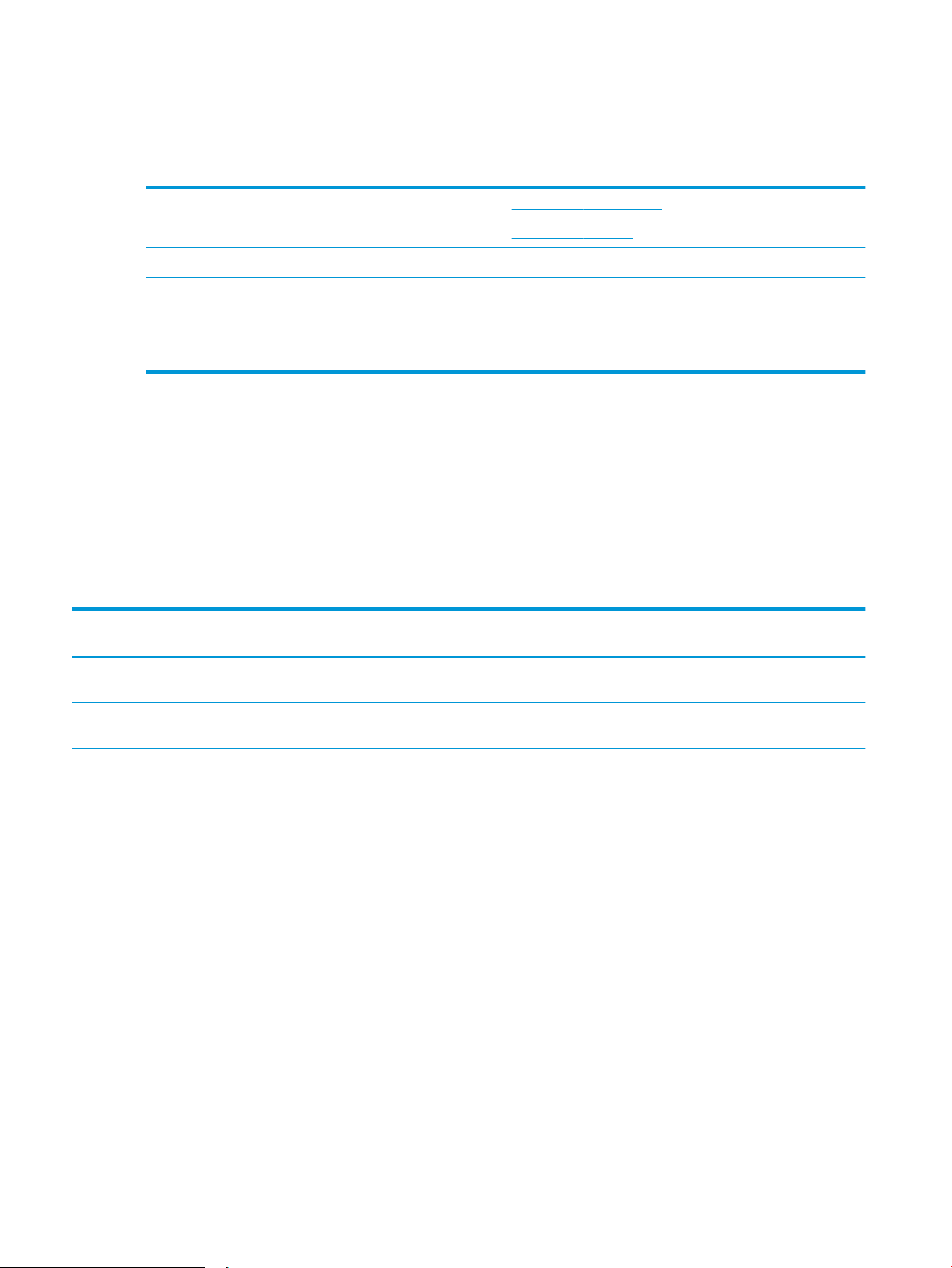
Naručivanje dijelova,dodatne opreme i potrošnog materijala
Naručivanje
Naručivanje papira i opreme www.hp.com/buy/suresupply
Naručivanje izvornih HP dijelova ili dodataka www.hp.com/buy/parts
Naručite putem mreže pružatelja servisnih usluga ili usluga podrške Kontaktirajte HP-ova davatelja usluga ili podrške.
Naručivanje putem ugrađenog web-poslužitelja (EWS) tvrtke HP Za pristup,u polje za adresu/URL u podržanom web-pregledniku na
računalu unesite IP adresu ili naziv glavnog računala. Na HP
ugrađenom web-poslužitelju nalazi se veza za web-mjesto HP
SureSupply na kojem možete kupiti originalni potrošni materijal
tvrtke HP.
Dijelovi i potrošni materijal
Za ovaj su uređaj dostupni sljedeći dijelovi.
●
Dijelove navedene kao Obavezni za samostalnu zamjenu trebaju instalirati sami korisnici,osim ako žele
platiti serviserima HP-a da izvedu popravak. Za te dijelove jamstvo za HP uređaj ne osigurava podršku na
licu mjesta,kao ni podršku vraćanjem u skladište.
●
Dijelove navedene kao Dodatni dijelovi za samostalno instaliranje može bez dodatne naplate tijekom
jamstvenog razdoblja instalirati i osoblje u HP-ovu servisu.
Upute za samostalnu
Stavka Opis
HP 81X LaserJet izvorni spremnik s crnim
tonerom visokog učinka
HP 81A LaserJet izvorni spremnik s crnim
tonerom
HP punjenje za spremnik sa spojnicama Zamjenski spremnik spajalica Obavezno C8091A
Komplet za upravljačku ploču Rezervna upravljačka ploča
Prijenosni valjak Zamjenski prijenosni valjak
ADF komplet za održavanje Zamjenski valjak uređaja za ulaganje
Komplet za sastavljanje izlaznog spremnika Zamjenski standardni izlazni spremnik
Komplet za sastavljanje sustava za
obostrani ispis
Zamjenski spremnik s tonerom velikog
kapaciteta
Zamjenski spremnik standardnog
kapaciteta s tonerom
Uključuje upute za instalaciju
Uključuje upute za instalaciju
dokumenata
Uključuje upute za instalaciju
Uključuje upute za instalaciju
Zamjenski sustav za obostrani ispis
Uključuje upute za instalaciju
zamjenu Broj dijela
Obavezno CF281X
Obavezno CF281A
Obavezno B3G84–67908
Obavezno B3G84-67901
Obavezno L2718A
Obavezno B3G84-69702
Obavezno B3G84-67903
30 Poglavlje 3 Dijelovi,potrošni materijal i dodatna oprema HRWW
Page 43
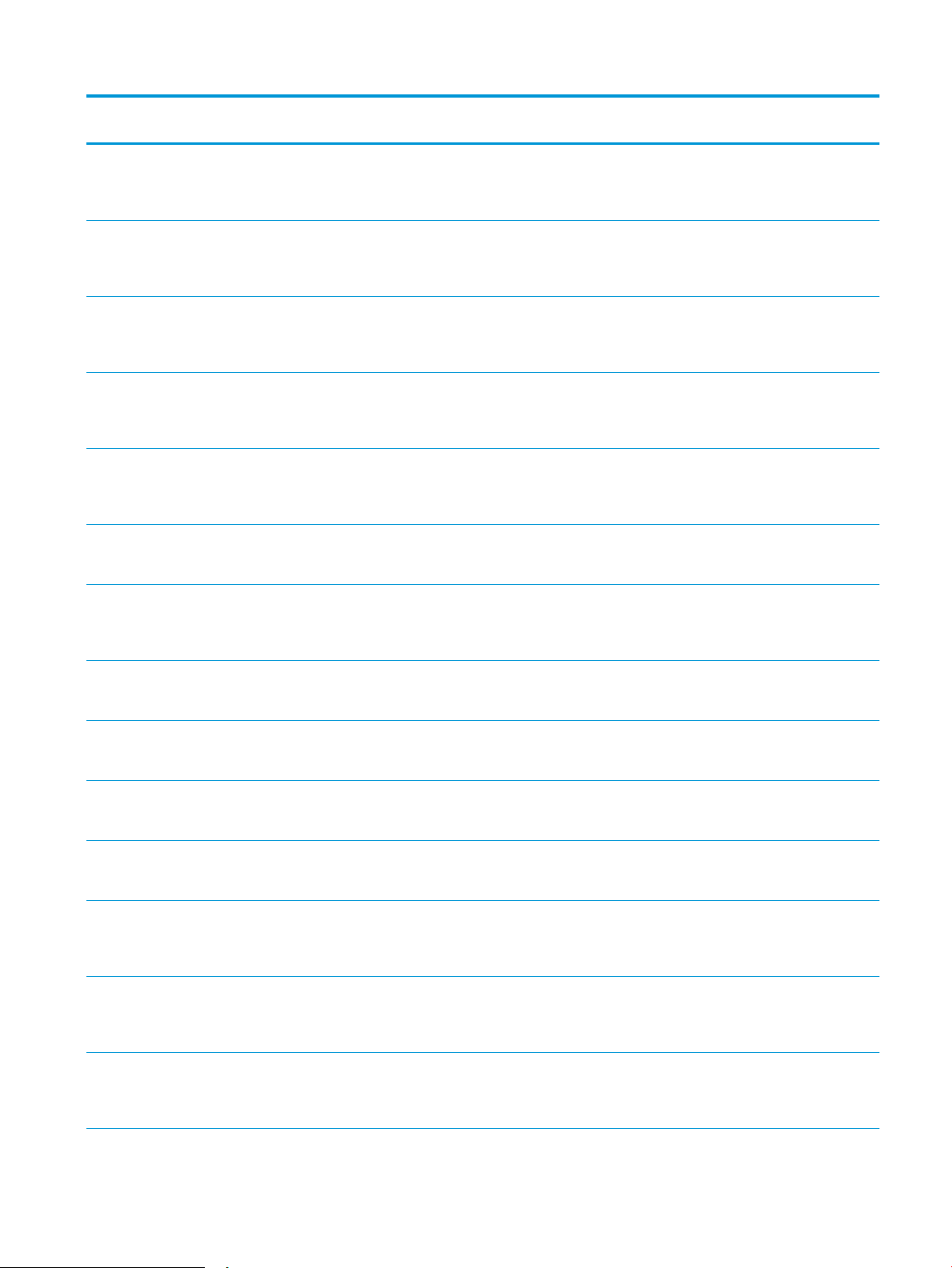
Stavka Opis
Upute za samostalnu
zamjenu Broj dijela
Komplet za vodilicu mehanizma za
nanošenje tonera
Komplet mehanizma za nanošenje tonera
110V
Komplet mehanizma za nanošenje tonera
220V
Komplet za valjak za ladice 2 – 5 Zamjenski valjci za podizanje i ulaganje za
Komplet za valjak za ladicu 1 Zamjenski valjci za podizanje i razdvajanje
Komplet pločica za proširenje Zamjenski komplet pločica za proširenje
Komplet pločica za proširenje za Kinu i Indiju Zamjenski komplet pločica za proširenje
Zamjenska vodilica mehanizma za
nanošenje tonera
Uključuje upute za instalaciju
Zamjenski mehanizam za nanošenje tonera
(110 V)
Uključuje upute za instalaciju
Zamjenski mehanizam za nanošenje tonera
(220 V)
Uključuje upute za instalaciju
ladice 2 – 5
Uključuje upute za instalaciju
za ladicu 1
Uključuje upute za instalaciju
Uključuje upute za instalaciju
samo za Kinu i Indiju
Obavezno B3G84-67904
Obavezno B3M77-67903
Obavezno B3M78-67903
Obavezno B3G84-67905
Dodatno B3G84-67906
Obavezno B3G85-67901
Obavezno B3G85-67902
Uključuje upute za instalaciju
Komplet šifrirani za tvrdi disk od 320 GB Zamjenski tvrdi disk
Uključuje upute za instalaciju
Komplet za FIPS HDD 500 GB (samo za SAD
vladu)
Komplet za solid-state modul kapaciteta 8 GBZamjenski SSD disk
Komplet opreme za analogno faksiranje Zamjenska ploča za faks
Komplet dodatka za biranje stražnje
pozadine
Bijela podloga - komplet A4 Zamjenska plastična bijela podloga za
Komplet za održavanje od 110 V Komplet za održavanje s mehanizmom za
Zamjenski tvrdi disk
Uključuje upute za instalaciju
Uključuje upute za instalaciju
Uključuje upute za instalaciju
Zamjenski dodatak za biranje stražnje
pozadine za ulagač dokumenata
Uključuje upute za instalaciju
skener
Uključuje upute za instalaciju
nanošenje tonera od 110 V
Dodatno B3G85-67903
Dodatno B3G85-67904
Dodatno B3G84-67907
Obavezno A2W77-67910
Obavezno 5851-5022
Obavezno 5851-6084
Obavezno B3M77A
Uključuje upute za instalaciju
HRWW Naručivanje dijelova,dodatne opreme i potrošnog materijala 31
Page 44
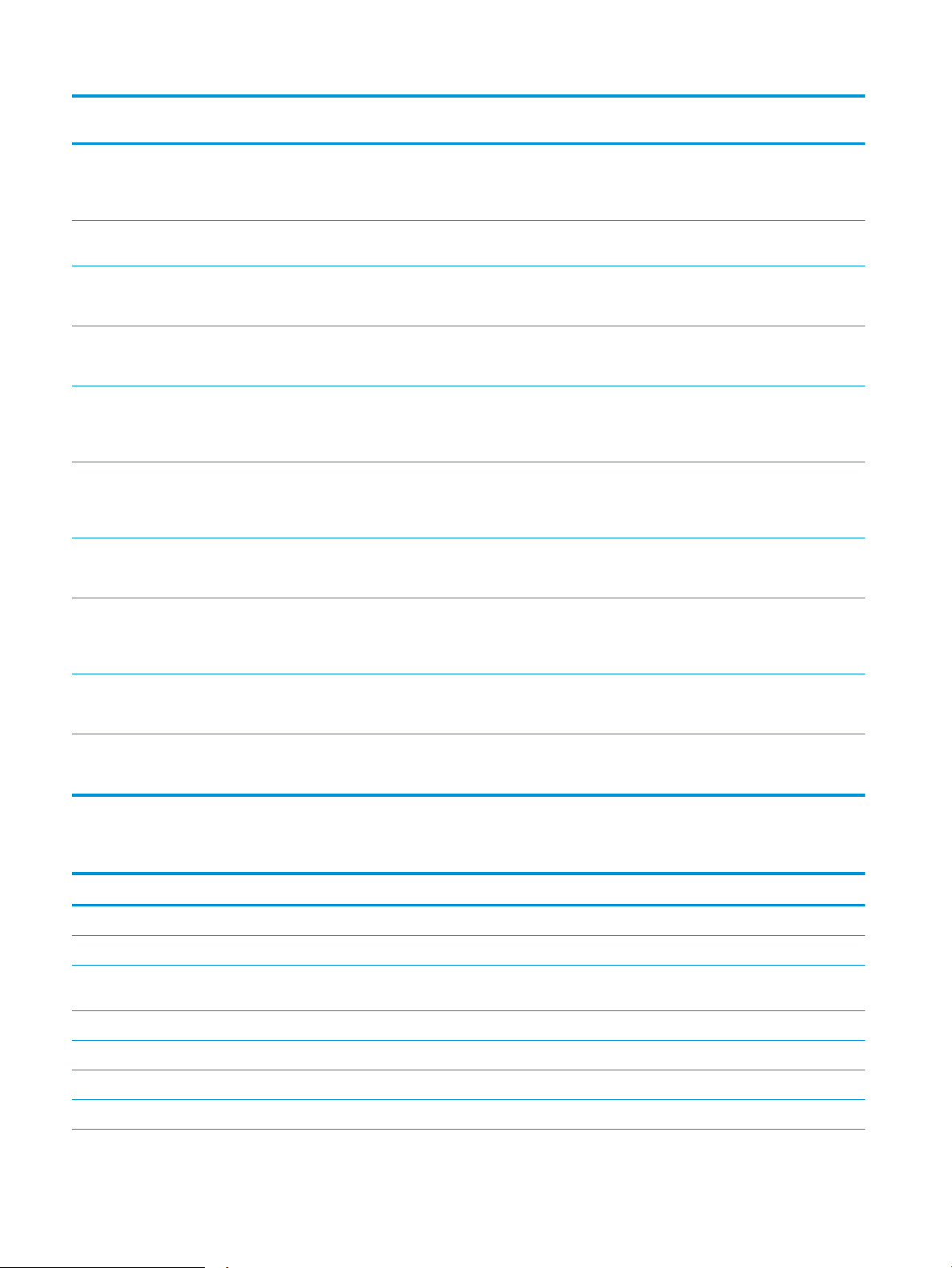
Stavka Opis
Upute za samostalnu
zamjenu Broj dijela
Komplet za održavanje od 220 V Komplet za održavanje s mehanizmom za
Komplet opruga za podložak za odvajanje Zamjenske opruge za podložak za
Komplet tipkovnice na američkoj varijanti
engleskog jezika
U.K. Komplet tipkovnice na engleskom
jeziku
Komplet maske tipkovnice
Francuski,talijanski,ruski,njemački,španjolsk
i,ukrajinski
Komplet maske tipkovnice
Kanadski francuski,latinoamerički
španjolski,američki španjolski
Komplet maske tipkovnice
Švicarski francuski,švicarski njemački,danski
Komplet maske tipkovnice
nanošenje tonera od 220 V
Uključuje upute za instalaciju
odvajanje papira u ulagaču dokumenata
Zamjenska tipkovnica za model M630z
Uključuje upute za instalaciju
Zamjenska tipkovnica za model M630z
Uključuje upute za instalaciju
Zamjenska maska tipkovnice
Uključuje upute za instalaciju
Zamjenska maska tipkovnice
Uključuje upute za instalaciju
Zamjenska maska tipkovnice
Uključuje upute za instalaciju
Zamjenska maska tipkovnice
Obavezno B3M78A
Obavezno 5851-4879
Obavezno 5851-6430
Obavezno 5851-6431
Obavezno 5851-6019
Obavezno 5851-6020
Obavezno 5851-6021
Obavezno 5851-6022
Pojednostavljeni kineski,tradicionalni
kineski
Komplet maske tipkovnice
Španjolski,portugalski
Komplet maske tipkovnice
Japanski (KG i KT)
Uključuje upute za instalaciju
Zamjenska maska tipkovnice
Uključuje upute za instalaciju
Zamjenska maska tipkovnice
Uključuje upute za instalaciju
Obavezno 5851-6023
Obavezno 5851-6024
Pribor
Predmet Opis Broj dijela
Ladica za 500 listova papira Dodatak za ulaznu ladicu B3M73A
dodatak za umetanje papira za 500 listova i ormarić Ulazna ladica i dodatak za ormarić za pohranu B3M74A
2 ladice kapaciteta 500 listova,dodatak za ulaganje velikog
kapaciteta 1.500 listova i postolje
Spremnik s 3 ladice za klamanje,za 900 listova Dodatak za spremnik za klamanje B3M76A
Ulagač omotnica Oprema za ulagač omotnica B3G87A
Dodatak za analogno faksiranje HP LaserJet MFP 500 dodatak za analogno faksiranje CC487A
Dodatak za ulaganje kapaciteta 2.500 listova B3M75A
HP Jetdirect 2700w USB bežični poslužitelj za ispis Oprema za USB ispisni bežični poslužitelj J8026A
32 Poglavlje 3 Dijelovi,potrošni materijal i dodatna oprema HRWW
Page 45

Predmet Opis Broj dijela
Dodatak za NFC i bežični pristup uređaja HP Jetdirect
2800w
HP 2 GB DDR2 DIMM DIMM utor za nadogradnju memorije proizvoda. Zamjenjuje
Dodatak za bežični pristup za ispis "dodirom" s mobilnih
uređaja
standardni DIMM utor.
J8029A
B3G84-67909
HRWW Naručivanje dijelova,dodatne opreme i potrošnog materijala 33
Page 46

Zamjena spremnika s tonerom
1
4
3
2
Uređaj signalizira kada je spremnik s tonerom gotovo prazan. Stvarni preostali vijek trajanja spremnika s tonerom
može se razlikovati. Spremnik s tonerom ne mora se odmah zamijeniti. Bilo bi dobro da imate zamjenski
spremnik za ispis kada kvaliteta ispisa postane neprihvatljiva.
Možete nastaviti s ispisom uz trenutni spremnik sve dok se preraspodjelom tonera više ne bude mogla postići
prihvatljiva kvaliteta ispisa. Da biste preraspodijelili toner, uklonite spremnik s tonerom iz pisača i nježno ga
protresite unatrag i unaprijed oko njegove vodoravne osi. Za grački prikaz pogledajte upute za zamjenu
spremnika. Ponovno umetnite spremnik s tonerom u pisač i zatvorite poklopac.
Tablica 3-1 Informacije o spremniku s tonerom
Kapacitet Broj spremnika Broj dijela
HP 81A LaserJet izvorni spremnik s crnim
tonerom
HP 81X LaserJet izvorni spremnik s crnim
tonerom visokog učinka
81A CF281A
81X CF281X
Spremnik s tonerom iz ambalaže izvadite tek kad ga namjeravate upotrijebiti.
OPREZ: Da biste spriječili oštećenje spremnika s tonerom,nemojte ga izlagati svjetlosti dulje od nekoliko
minuta. Ako je spremnik s tonerom potrebno na dulje vrijeme izvaditi iz uređaja,prekrijte zeleni bubanj za obradu
slike.
Na sljedećoj su ilustraciji prikazane komponente spremnika s tonerom.
1 Plastični štitnik
2 Memorijski čip
3 Ljepljiva traka
4 Bubanj za obradu slike
OPREZ: Nemojte doticati bubanj za obradu slike. Otisci prstiju mogu utjecati na kvalitetu ispisa.
34 Poglavlje 3 Dijelovi,potrošni materijal i dodatna oprema HRWW
Page 47

OPREZ: Ako zamrljate odjeću tonerom,obrišite mrlju suhom krpom i isperite odjeću hladnom vodom. U vrućoj
vodi toner se uvlači dublje u tkaninu.
NAPOMENA: Informacije o recikliranju iskorištenih spremnika s tonerom potražite na kutiji spremnika.
1. Povucite ručicu za otpuštanje kako biste otvorili
gornji poklopac.
2. Primite ručicu iskorištenog spremnika s tonerom i
povucite ga iz uređaja.
3. Izvadite novi spremnik s tonerom iz zaštitne
vrećice. Sačuvajte svu ambalažu za recikliranje.
Upotrijebite priloženu frankiranu naljepicu za slanje
kako biste iskorišteni spremnik s tonerom poslali u
HP na recikliranje.
HRWW Zamjena spremnika s tonerom 35
Page 48

4. Primite obje strane spremnika i protresite ga gore-
dolje 5-6 puta.
5. Uklonite štitnik sa spremnika s tonerom.
6. Povucite narančasti jezičac kako biste uklonili traku
za brtvljenje tonera. Potpuno uklonite traku za
brtvljenje sa spremnika.
36 Poglavlje 3 Dijelovi,potrošni materijal i dodatna oprema HRWW
Page 49

7. Poravnajte spremnik s tonerom s utorom i
umetnite spremnik s tonerom u uređaj.
8. Zatvorite gornji poklopac.
9. Iskorišteni spremnik s tonerom,zaštitnu foliju i
ljepljivu traku zapakirajte u kutiju u kojoj je došao
novi spremnik s tonerom. Nalijepite frankiranu
naljepnicu za otpremu na kutiju i vratite iskorišteni
spremnik s tonerom u HP na recikliranje.
HRWW Zamjena spremnika s tonerom 37
Page 50

38 Poglavlje 3 Dijelovi,potrošni materijal i dodatna oprema HRWW
Page 51

4 Ispis
●
Zadaci ispisa (Windows)
●
Zadaci ispisa (OS X)
●
Spremanje zadataka ispisa u uređaj za kasniji spis
●
HP bežični izravan ispis i NFC ispis
●
Mobilni ispis
●
Ispis s USB priključka
Dodatne informacije:
Posjetite www.hp.com/support/ljMFPM630.
Sveobuhvatna pomoć tvrtke HP za uređaj obuhvaća sljedeće informacije:
●
Instalacija i konguriranje
●
Upoznavanje i uporaba
●
Rješavanje problema
●
Preuzimanje softverskih ažuriranja
●
Pridruživanje forumima za podršku
●
Pronalazak informacija o jamstvu i propisima
HRWW 39
Page 52

Zadaci ispisa (Windows)
Upute za ispis (Windows)
Sljedeći postupak opisuje osnovne procese ispisivanja za Windows.
1. U softverskom programu odaberite mogućnost Ispis.
2. Odaberite proizvod s popisa pisača. Za promjenu postavki pritisnite ili dodirnite gumb Svojstva ili Preference
kako biste otvorili upravljački program pisača.
NAPOMENA: Naziv gumba razlikuje se za različite softverske programe.
3. Pritisnite ili dodirnite kartice u upravljačkom programu pisača za konguriranje dostupnih opcija. Primjerice,
orijentaciju papira postavite na kartici Završna obrada, a izvor papira, vrstu papira, veličinu papira i kvalitetu
postavite na kartici Papir/Kvaliteta.
4. Pritisnite ili dodirnite gumb U redu za povratak u dijaloški okvir Ispis. Na ovome zaslonu odaberite broj
kopija za ispis.
5. Za ispis zadatka pritisnite ili dodirnite gumb U redu.
40 Poglavlje 4 Ispis HRWW
Page 53

Automatski obostrani ispis (Windows)
Ovaj postupak koristite za uređaje koji imaju instaliran dodatak za automatski obostrani ispis. Ako uređaj nema
instaliran dodatak za automatski obostrani ispis ili za ispis na vrstama papira koje dodatak za obostrani ispis ne
podržava, možete na obje strane ispisivati ručno.
1. U softverskom programu odaberite mogućnost Ispis.
2. Odaberite uređaj s popisa pisača i pritisnite ili dodirnite gumb Svojstva ili Preference kako biste otvorili
upravljački program pisača.
NAPOMENA: Naziv gumba razlikuje se za različite softverske programe.
3. Pritisnite ili dodirnite karticu Završna obrada.
4. Odaberite potvrdni okvir Ispis na obje strane. Pritisnite gumb U redu kako biste zatvorili dijaloški okvir Opcije
dokumenta.
5. Za ispis zadatka u dijaloškom okviru Ispis pritisnite gumb U redu.
Ručni obostrani ispis (Windows)
Ovaj postupak koristite za uređaje koji nemaju instaliran dodatak za automatski obostrani ispis ili za ispisivanje
na papir koji dodatak za obostrani ispis ne podržava.
1. U softverskom programu odaberite mogućnost Ispis.
2. S popisa pisača odaberite uređaj i pritisnite ili dodirnite gumb Svojstva ili Preference kako biste otvorili
upravljački program pisača.
NAPOMENA: Naziv gumba ovisi o softverskom programu.
3. Pritisnite ili dodirnite karticu Završna obrada.
4. Odaberite potvrdni okvir Obostrani ispis (ručni). Pritisnite gumb U redu za ispis prve stranice zadatka.
5. Izvadite ispisane stranice iz izlaznog spremnika, a zatim ih stavite u Ladicu 1.
6. Ako sustav to zatraži, dodirnite odgovarajući gumb na upravljačkoj ploči za nastavak.
HRWW Zadaci ispisa (Windows) 41
Page 54

Ispis više stranica po listu (Windows)
1. U softverskom programu odaberite mogućnost Ispis.
2. Odaberite uređaj s popisa pisača i pritisnite ili dodirnite gumb Svojstva ili Preference kako biste otvorili
upravljački program pisača.
NAPOMENA: Naziv gumba razlikuje se za različite softverske programe.
3. Pritisnite ili dodirnite karticu Završna obrada.
4. Odaberite broj stranica po listu s padajućeg popisa Stranica po listu.
5. Odaberite odgovarajuće opcije za Obrub stranice za ispis, Redoslijed stranica i Usmjerenje. Pritisnite gumb U
redu kako biste zatvorili dijaloški okvir Opcije dokumenta.
6. Za ispis zadatka u dijaloškom okviru Ispis pritisnite gumb U redu.
Odabir vrste papira (Windows)
1. U softverskom programu odaberite mogućnost Ispis.
2. Odaberite uređaj s popisa pisača i pritisnite ili dodirnite gumb Svojstva ili Preference kako biste otvorili
upravljački program pisača.
NAPOMENA: Naziv gumba razlikuje se za različite softverske programe.
3. Pritisnite ili dodirnite karticu Papir/Kvaliteta.
4. Na padajućem popisu Vrsta papira pritisnite opciju Više....
5. Proširite popis Vrsta je: mogućnosti
6. Proširite kategorija vrsta papira koja najbolje opisuje vaš papir.
7. Odaberite opciju za vrstu papira koji koristite i pritisnite gumb U redu.
8. Pritisnite gumb U redu kako biste zatvorili dijaloški okvir Opcije dokumenta. Za ispis zadatka u dijaloškom
okviru Ispis pritisnite gumb U redu.
Ako je ladicu potrebno kongurirati, poruka za konguraciju prikazuje se na upravljačkoj ploči uređaja.
9. Umetnite papir navedene vrste i veličine u ladicu, a zatim je zatvorite.
10. Dodirnite gumb U redu da biste prihvatili pronađenu veličinu i vrstu papira ili dodirnite gumb Promijeni da
biste odabrali drugu veličinu ili vrstu papira.
11. Odaberite odgovarajuću veličinu i vrstu papira, a zatim dodirnite gumb U redu.
Dodatni zadaci ispisa
Posjetite www.hp.com/support/ljMFPM630.
Dostupne su upute za izvođenje određenih zadataka ispisa, kao što su:
●
Stvaranje i korištenje prečaca ili prethodnih postavki
●
Odabir veličine papira ili uporaba prilagođene veličine papira
42 Poglavlje 4 Ispis HRWW
Page 55

●
Odabir usmjerenja stranice
●
Stvaranje brošure
●
Podešavanje veličine dokumenta prema određenoj veličini papira
●
Ispis prve ili posljednje stranice dokumenta na drugačiji papir
●
Ispis vodenih žigova na dokument
HRWW Zadaci ispisa (Windows) 43
Page 56

Zadaci ispisa (OS X)
Način ispisa (OS X)
Sljedeći postupak opisuje osnovni postupak ispisivanja za OS X.
1. Pritisnite izbornik Datoteka, a zatim pritisnite opciju Ispis.
2. Odaberite proizvod.
3. Pritisnite Prikaži pojedinosti, a zatim odaberite ostale izbornike za podešavanje postavki ispisa.
4. Kliknite gumb Ispis.
Automatski ispis na obje strane (OS X)
NAPOMENA: Ove se informacije odnose na uređaje koji imaju uređaj za automatski obostrani ispis.
NAPOMENA: Ova je značajka dostupna ako ste instalirali upravljački program HP pisača. Možda neće biti
dostupna koristite li AirPrint.
1. Pritisnite izbornik Datoteka, a zatim pritisnite opciju Ispis.
2. Odaberite proizvod.
3. Pritisnite Prikaži pojedinosti, a zatim pritisnite izbornik Izgled.
4. Odaberite opciju uvezivanja iz padajućeg popisa Dvostrano.
5. Kliknite gumb Ispis.
Ručni obostrani ispis (OS X)
NAPOMENA: Ova je značajka dostupna ako ste instalirali upralvjački program HP pisača. Možda neće biti
dostupna koristite li AirPrint.
1. Pritisnite izbornik Datoteka, a zatim pritisnite opciju Ispis.
2. Odaberite proizvod.
3. Pritisnite Prikaži pojedinosti, a zatim pritisnite izbornik Ručni obostrani ispis.
4. Pritisnite okvir Ručni obostrani ispis i odaberite opciju uvezivanja.
5. Kliknite gumb Ispis.
6. Izvadite prazni papir iz uređaja koji se nalazi u ladici 1.
7. Izvadite ispisani snop iz izlaznog spremnika i umetnite ga u ulaznu ladicu s ispisanom stranom prema dolje.
8. Ako sustav to zatraži, dodirnite odgovarajući gumb na upravljačkoj ploči za nastavak.
44 Poglavlje 4 Ispis HRWW
Page 57

Ispis više stranica po listu (OS X)
1. Pritisnite izbornik Datoteka, a zatim pritisnite opciju Ispis.
2. Odaberite proizvod.
3. Pritisnite Prikaži pojedinosti, a zatim pritisnite izbornik Izgled.
4. Na padajućem popisu Stranica po listu odaberite broj stranica koje želite ispisati na svaki list.
5. U području Smjer rasporeda odaberite redoslijed i položaj stranica na listu.
6. U izborniku Obrub odaberite vrstu obruba koju želite ispisati oko svake stranice na listu.
7. Kliknite gumb Ispis.
Odabir vrste papira (OS X)
1. Pritisnite izbornik Datoteka, a zatim pritisnite opciju Ispis.
2. Odaberite proizvod.
3. Pritisnite Prikaži pojedinosti, a zatim pritisnite izbornik Mediji i kvaliteta ili izbornik Papir/kvaliteta.
4. Iz padajućeg popisa Vrsta medija odaberite vrstu.
5. Kliknite gumb Ispis.
Dodatni zadaci ispisa
Posjetite www.hp.com/support/ljMFPM630.
Dostupne su upute za izvođenje određenih zadataka ispisa, kao što su:
●
Stvaranje i korištenje prečaca ili prethodnih postavki
●
Odabir veličine papira ili uporaba prilagođene veličine papira
●
Odabir usmjerenja stranice
●
Stvaranje brošure
●
Podešavanje veličine dokumenta prema određenoj veličini papira
●
Ispis prve ili posljednje stranice dokumenta na drugačiji papir
●
Ispis vodenih žigova na dokument
HRWW Zadaci ispisa (OS X) 45
Page 58

Spremanje zadataka ispisa u uređaj za kasniji spis
Uvod
Sljedeći popis informacija sadrži postupke za stvaranje i ispis dokumenata koji su pohranjeni na proizvodu. Ova je
značajka na proizvodu omogućena prema zadanim postavkama.
●
Stvaranje spremljenog zadatka (Windows)
●
Stvaranje spremljenog zadatka (OS X)
●
Ispis pohranjenog zadatka
●
Brisanje pohranjenog zadatka
Stvaranje spremljenog zadatka (Windows)
Zadatke možete spremiti u uređaj kako biste ih prema potrebi mogli ispisati.
NAPOMENA: Upravljački program pisača može izgledati drukčije od prikazanog,no koraci su isti.
1. U softverskom programu odaberite opciju Ispis.
2. Odaberite uređaj s popisa pisača,a zatim odaberite Svojstva ili Preference (naziv ovisi o različitim
softverskim programima).
NAPOMENA: Za pristup ovim značajkama na početnom zaslonu u sustavima Windows 8 ili 8.1 odaberite
opciju Uređaji,odaberite Ispis pa zatim odaberite pisač.
46 Poglavlje 4 Ispis HRWW
Page 59
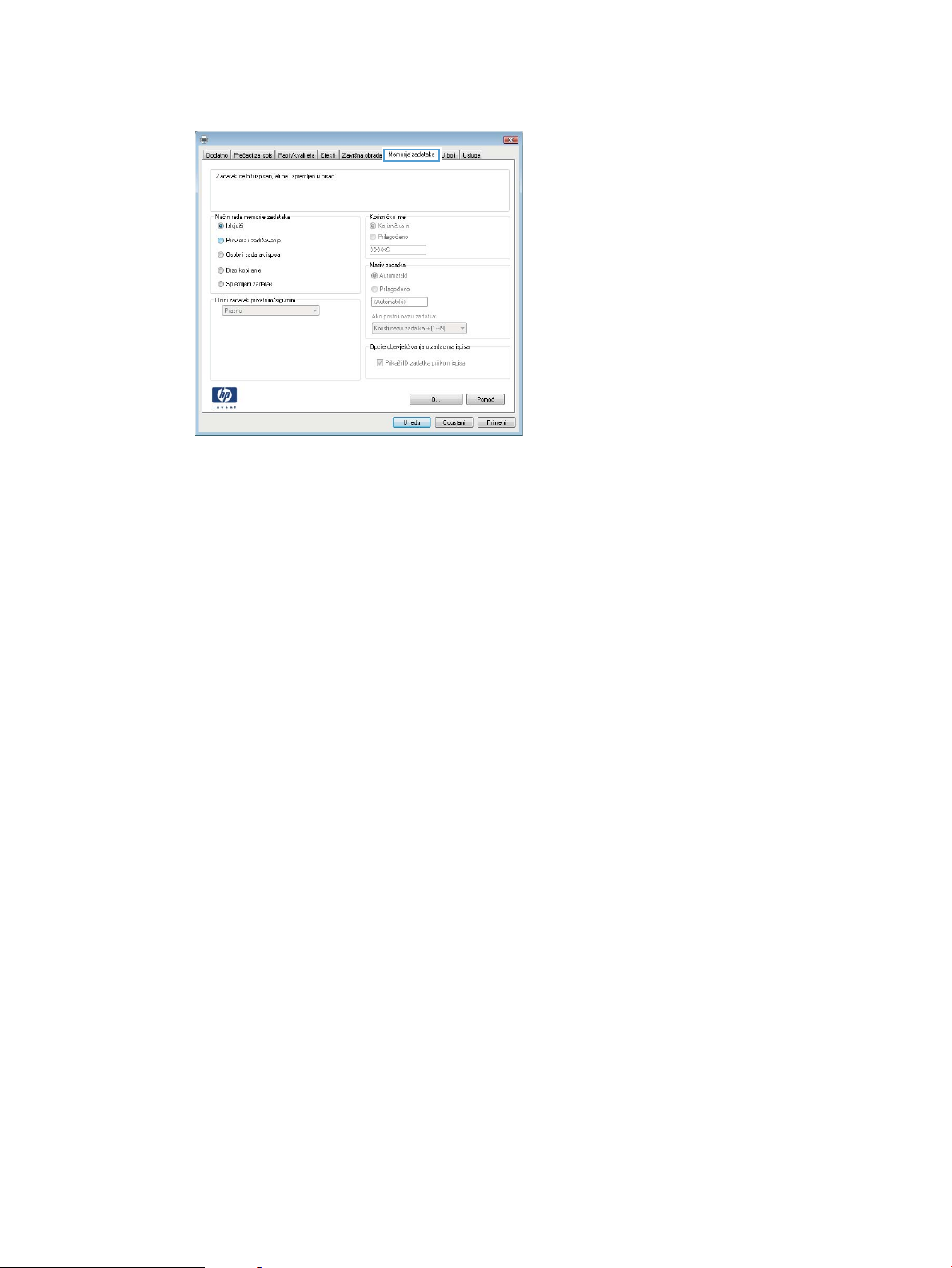
3. Pritisnite karticu Memorija zadataka.
4. Odaberite opciju Način rada s memorijom zadataka.
●
Provjera i zadržavanje: Ispisuje se i provjerava jedan primjerak zadatka,a zatim se ispisuje više
primjeraka.
●
Osobni zadatak: Zadatak se ne ispisuje dok to ne zatražite na upravljačkoj ploči uređaja. Za ovaj način
spremanja zadataka možete odabrati neku od opcija pod značajkom Postavi zadatak na Privatno/
Sigurno. Ako zadatku dodijelite broj za osobnu identikaciju (PIN),isti PIN bit će potrebno unijeti i na
upravljačkoj ploči. Ako šifrirate zadatak,morate na upravljačkoj ploči unijeti lozinku.
●
Brzo kopiranje: Možete ispisati potreban broj kopija nekog zadatka,a zatim spremiti kopiju zadatka u
memoriju uređaja da bi se kasnije ponovno mogao ispisati.
●
Spremljeni zadatak: Spremite zadatak na uređaj i tako da i drugi korisnici mogu ispisivati zadatak kad
god treba. Za ovaj način spremanja zadataka možete odabrati neku od opcija pod značajkom Postavi
zadatak na Privatno/Sigurno. Ako zadatku dodijelite broj za osobnu identikaciju (PIN),osoba koja
ispisuje zadatak mora na upravljačkoj ploči unijeti isti taj PIN. Ako šifrirate zadatak,osoba koja ispisuje
zadatak mora na upravljačkoj ploči unijeti lozinku.
5. Za korištenje prilagođenog korisničkog imena ili naziva zadatka pritisnite gumb Prilagođeno te unesite
korisničko ime ili naziv zadatka.
U slučaju da već postoji spremljeni zadatak pod tim nazivom,odaberite opciju koju želite koristiti:
●
Koristi spremljeni zadatak + (1 - 99): Na završetak naziva zadatka dodajte jedinstveni broj.
●
Zamjena postojeće datoteke: Novi zadatak unesite preko postojećeg pohranjenog zadatka.
6. Pritisnite gumb U redu kako biste zatvorili dijaloški okvir Opcije dokumenta. Za ispis zadatka u dijaloškom
okviru Ispis pritisnite gumb U redu.
Stvaranje spremljenog zadatka (OS X)
Zadatke možete spremiti u uređaj kako biste ih prema potrebi mogli ispisati.
1. Pritisnite izbornik Datoteka,a zatim pritisnite opciju Ispis.
2. U izborniku Pisač odaberite uređaj.
HRWW Spremanje zadataka ispisa u uređaj za kasniji spis 47
Page 60

3. Po zadanoj postavci upravljački program pisača prikazuje izbornik Primjerci i stranice. Otvorite padajući
popis izbornika,a zatim pritisnite izbornik Memorija zadataka.
4. S padajućeg popisa Način rada odaberite vrstu spremljenog zadatka.
●
Provjera i zadržavanje: Ispisuje se i provjerava jedan primjerak zadatka,a zatim se ispisuje više
primjeraka.
●
Osobni zadatak: Zadatak se ne ispisuje dok to ne zatražite na upravljačkoj ploči uređaja. Ako zadatku
dodijelite broj za osobnu identikaciju (PIN),isti PIN bit će potrebno unijeti i na upravljačkoj ploči.
●
Brzo kopiranje: Možete ispisati potreban broj kopija nekog zadatka i zatim spremiti kopiju zadatka u
memoriju uređaja da bi se kasnije ponovno mogao ispisati.
●
Spremljeni zadatak: Spremite zadatak na uređaj tako da i drugi korisnici mogu ispisivati zadatak kad
god treba. Ako zadatku dodijelite broj za osobnu identikaciju (PIN),osoba koja ispisuje zadatak mora
na upravljačkoj ploči unijeti isti taj PIN.
5. Za korištenje prilagođenog korisničkog imena ili naziva zadatka pritisnite gumb Prilagođeno te unesite
korisničko ime ili naziv zadatka.
U slučaju da već postoji spremljeni zadatak pod tim nazivom,odaberite opciju koju želite koristiti.
●
Koristi spremljeni zadatak + (1 - 99): Na završetak naziva zadatka dodajte jedinstveni broj.
●
Zamjena postojeće datoteke: Novi zadatak unesite preko postojećeg pohranjenog zadatka.
6. Ako ste u koraku 3 odabrali opciju Spremljeni zadatak ili Osobni zadatak,zadatak možete zaštititi pomoću
PIN-a. Upišite četveroznamenkasti broj u polje Korištenje PIN-a za ispis. Kada netko pokuša ispisati ovaj
zadatak,uređaj će zatražiti upisivanje tog PIN broja.
7. Za obradu zadatka pritisnite gumb Ispis.
Ispis pohranjenog zadatka
Pomoću sljedećeg postupka možete izvršiti zadatak ispisa pohranjen u memoriji proizvoda.
1. Dodirnite ili pritisnite gumb početni zaslon na upravljačkoj ploči proizvoda.
2. Odaberite Vraćanje iz memorije uređaja.
3. Odaberite naziv mape u kojoj je zadatak spremljen.
4. Odaberite naziv zadatka. Ako je zadatak privatan ili šifriran,unesite PIN ili lozinku.
5. Odredite broj kopija,a zatim dodirnite gumb Pokreni ili pritisnite gumb U redu za ispis zadatka.
Brisanje pohranjenog zadatka
Kad pošaljete pohranjen zadatak u memoriju proizvoda,proizvod piše preko prethodnih zadataka s istim
korisničkim imenom i nazivom zadatka. Ako zadatak već nije spremljen pod istim korisničkim imenom i nazivom
zadatka,a uređaju je potreban dodatni prostor,drugi spremljeni zadaci počevši od najstarijeg možda će biti
izbrisani. Broj zadataka koje uređaj može spremiti možete promijeniti iz izbornika Opće postavke na upravljačkoj
ploči uređaja.
Upotrijebite ovaj postupak za brisanje zadatka koji je pohranjen u memoriji proizvoda.
48 Poglavlje 4 Ispis HRWW
Page 61

1. Dodirnite ili pritisnite gumb Home (Početni zaslon) na upravljačkoj ploči proizvoda.
2. Odaberite Vraćanje iz memorije uređaja.
3. Odaberite naziv mape u kojoj je zadatak pohranjen.
4. Odaberite naziv zadatka,a zatim odaberite gumb Izbriši.
5. Ako je zadatak privatan ili šifriran,unesite PIN ili lozinku,a zatim odaberite gumb Izbriši.
HRWW Spremanje zadataka ispisa u uređaj za kasniji spis 49
Page 62

HP bežični izravan ispis i NFC ispis
HP nudi HP bežični izravni ispis i NFC (Near Field Communication) za pisače koji imaju HP Jetdirect 2800w
dodatak za NFC i za bežični izravni ispis (broj dijela: J8029A) kao i određene druge pisače HP LaserJet (provjerite
u dokumentaciji pisača). Na internetskoj stranici www.hp.com/go/jd2800wSupport potražite dodatne informacije
o HP Jetdirect 2800w dodacima za NFC i za bežični izravni ispis.
Upotreba HP bežičnog izravnog ispisa za bežični ispis sa sljedećih uređaja:
●
iPhone, iPad ili iPod koji koriste aplikaciju Apple AirPrint ili HP ePrint
●
mobilni uređaji sa sustavom Android koji koriste aplikaciju HP ePrint ili ugrađeno rješenje za ispis sustava
Android
●
mobilni uređaji sa sustavom Symbian koji koriste aplikaciju HP ePrint Home & Biz
●
uređaji PC i Mac koji koriste softver HP ePrint
Dodatne informacije o opciji HP izravnog bežičnog ispisa potražite na www.hp.com/go/wirelessprinting, a zatim
na lijevoj navigacijskoj traci pritisnite HP bežični izravan ispis.
NFC i HP bežični izravan ispis mogu se omogućiti ili onemogućiti s upravljačke ploče uređaja.
1. Na početnom zaslonu upravljačke ploče uređaja dođite do izbornika Administracija i dodirnite ga.
2. Otvorite sljedeće izbornike:
●
Postavke mreže
●
Bežični izbornik
●
Izravan pristup bežičnoj mreži
3. Dodirnite stavku izbornika Uključi.
NAPOMENA: U okruženjima gdje je instalirano više modela istog uređaja to može biti korisno kako bi svaki
uređaj dobio jedinstveni SSID za jednostavniju identikaciju uređaja za HP bežični izravni ispis. SSID (Service Set
Identier) dostupan je i na stranici Kako povezati tako da dodirnete gumb Mreža na početnom zaslonu
upravljačke ploče uređaja.
Slijedite ovaj postupak kako biste promijenili SSID:
1. Na početnom zaslonu upravljačke ploče uređaja dođite do izbornika Administracija i dodirnite ga.
2. Otvorite sljedeće izbornike:
●
Postavke mreže
●
Bežični izbornik
●
Izravan pristup bežičnoj mreži
●
SSID
3. Dodirnite područje SSID naziv.
4. Pomoću tipkovnice promijenite naziv.
5. Dodirnite OK.
50 Poglavlje 4 Ispis HRWW
Page 63
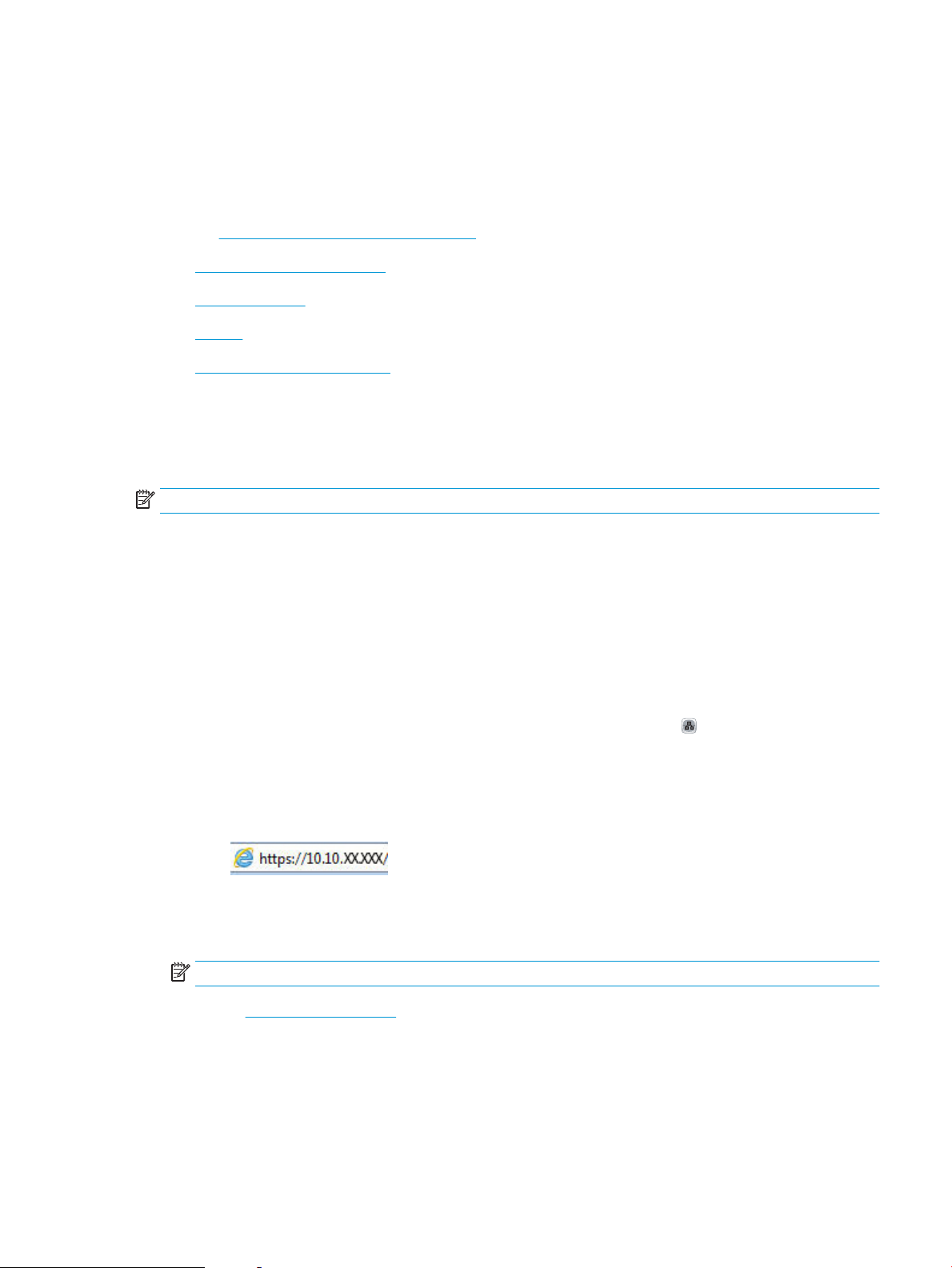
Mobilni ispis
Uvod
HP nudi više mobilnih i ePrint rješenja za omogućavanje bežičnog ispisa na HP-pisač s prijenosnog
računala,tableta,pametnog telefona ili drugog mobilnog uređaja. Za prikaz cijelog popisa i za najbolji odabir
posjetite www.hp.com/go/LaserJetMobilePrinting (dostupno samo na engleskom jeziku).
●
Ispis putem e-pošte HP ePrint
●
Softver HP ePrint
●
AirPrint
●
Ugrađeni ispis sustava Android
Ispis putem e-pošte HP ePrint
Upotrijebite HP ePrint za ispis dokumenata njihovim slanjem kao privitaka e-pošti na adresu e-pošte proizvoda s
bilo kojeg uređaja koji podržava e-poštu.
NAPOMENA: Možda će biti potrebno ažuriranje rmvera za uređaj kako bi se mogla koristiti ova značajka.
Za uporabu opcije HP ePrint uređaj mora udovoljavati ovim zahtjevima:
●
Uređaj mora biti povezan s kabelskom ili bežičnom mrežom i imati pristup internetu.
●
Na uređaju moraju biti omogućene HP internetske usluge, a uređaj mora biti registriran na usluzi
HP Connected.
Slijedite ovaj postupak kako biste uključili HP web-usluge i registrirajte se na web-mjestu HP Connected:
1. Otvaranje HP ugrađenog web-poslužitelja (EWS):
a. Na početnom zaslonu upravljačke ploče uređaja dodirnite gumb Mreža kako biste dobili IP adresu
b. Otvorite web-preglednik i u redak za adresu upišite IP adresu ili naziv glavnog računala onako kako se
2. Kliknite karticu HP Web Services.
3. Odaberite mogućnost koja omogućuje web-usluge.
NAPOMENA: Omogućavanje web-usluga može potrajati nekoliko minuta.
4. Idite na www.hpconnected.com kako biste kreirali račun za HP ePrint i dovršite postupak postavljanja.
Softver HP ePrint
uređaja ili naziv glavnog računala.
prikazuje na upravljačkoj ploči uređaja. Pritisnite tipku Enter na tipkovnici računala. Otvara se zaslon
EWS.
Softver HP ePrint olakšava ispis sa stolnog ili prijenosnog računala sa sustavima Windows ili Mac na bilo koji
uređaj koji podržava HP ePrint. Zahvaljujući ovom softveru možete lako pronaći proizvode koji podržavaju
HRWW Mobilni ispis 51
Page 64

AirPrint
HP ePrint, a koji su registrirani na vašem računu za HP Connected. Ciljni HP pisač može se nalaziti u uredu ili na
lokacijama diljem svijeta.
●
Windows: Kad instalirate softver, otvorite mogućnost Ispis u aplikaciji i s popisa instaliranih pisača odaberite
HP ePrint. Za konguriranje opcija ispisa pritisnite gumb Svojstva.
●
Mac: Nakon instalacije novog softvera odaberite Datoteka, Ispis, a zatim pritisnite strelicu pokraj opcije PDF
(u donjem lijevom kutu zaslona upravljačkog programa). Odaberite HP ePrint.
Kod sustava Windows softver HP ePrint podržava TCP/IP ispis na pisače na lokalnoj mreži (LAN ili WAN) za
uređaje koji podržavaju UPD PostScript®.
Windows i Mac podržavaju IPP ispis na uređaje u LAN ili WAN mreži koji podržavaju ePCL.
Windows i Mac podržavaju i ispis PDF dokumenata na javnim lokacijama za ispis i ispis pomoću softvera HP
ePrint putem e-pošte u oblaku.
Upravljačke programe i informacije potražite na adresi www.hp.com/go/eprintsoftware.
NAPOMENA: Softver HP ePrint uslužni je program radnog procesa za PDF datoteke za Mac i zapravo nije
upravljački program.
NAPOMENA: Softver HP ePrint ne podržava ispis putem USB priključka.
Izravan ispis pomoću aplikacije AirPrint tvrtke Apple podržan je za verzije iOS 4.2 ili novije i za Mac računala na
platformi OS X 10.7 Lion ili novijim. Koristite aplikaciju AirPrint za izravan ispis na uređaj s uređaja iPad,iPhone
(3GS ili noviji) ili iPod touch (treća generacija ili noviji) u sljedećim programima:
●
Pošta
●
Fotograje
●
Safari
●
iBooks
●
Odabir aplikacija ostalih proizvođača
Za upotrebu značajke AirPrint proizvod mora biti povezan s istom bežičnom mrežom kao i uređaj Apple. Dodatne
informacije o korištenju značajke AirPrint i proizvodima tvrtke HP koji su s njom kompatibilni potražite na webmjestu podrške za ovaj uređaj:
www.hp.com/support/ljMFPM630
NAPOMENA: Značajka AirPrint ne podržava USB veze.
Ugrađeni ispis sustava Android
Ugrađeno rješenje tvrtke HP za sustave Android i Kindle omogućuje prijenosnim uređajima da automatski
pronalaze i ispisuju na HP pisačima koji su spojeni na bežičnu mrežu ili unutar dosega bežične mreže za bežični
izravni ispis. Rješenje za ispis ugrađeno je u podržane operativne sustave tako da nije potrebno instalirati
upravljačke programe ili preuzeti softver.
Za više informacija o ugrađenom ispisu sustava Android te o podržanim uređajima posjetite www.hp.com/go/
LaserJetMobilePrinting i odaberite poveznicu za Other mobile printing solutions (Druga mobilna rješenja za ispis)
te odaberite poveznicu pod Android embedded print (Ugrađen ispis sustava Android).
52 Poglavlje 4 Ispis HRWW
Page 65

Ispis s USB priključka
Ovaj uređaj omogućava ispis pomoću USB-a s jednostavnim pristupom, pa tako možete brzo ispisati datoteke
bez potrebe za slanjem s računala. Na priključak za USB s prednje strane uređaja možete spajati standardne USB
ash pogone. Možete ispisivati sljedeće vrste datoteka:
●
.pdf
●
.prn
●
.pcl
●
.ps
●
.cht
Omogućavanje USB priključka za ispis
Ako želite koristiti ovu značajku, morate prvo omogućiti priključak za USB. Priključak možete omogućiti s
izbornika na upravljačkoj ploči uređaja na sljedeći način:
1. Na početnom zaslonu upravljačke ploče uređaja pomaknite kursor i dodirnite gumb Administracija.
2. Otvorite sljedeće izbornike:
●
Opće postavke
●
Omogući učitavanje s USB-a
3. Odaberite opciju Omogući, a zatim pritisnite gumb Spremi.
Ispis dokumenata s USB priključka
1. Umetnite USB ash pogon u lako dostupan USB priključak.
NAPOMENA: Možda ćete morati skinuti poklopac s priključka za USB. Povucite poklopac ravno prema van
kako biste ga uklonili.
2. Proizvod otkriva USB ash pogon. Dodirnite gumb U redu da biste pristupili pogonu ili, ako se od vas to
zatraži, odaberite opciju Preuzimanje s USB dodatka s popisa dostupnih aplikacija. Otvorit će se zaslon
Preuzimanje s USB dodatka.
3. Dodirnite naziv dokumenta koji želite ispisati.
NAPOMENA: Dokument bi mogao biti u mapi. Otvorite mape po potrebi.
4. Ako želite podesiti broj primjeraka, dodirnite polje Kopije, a zatim tipkovnicom odaberite broj primjeraka.
5. Dodirnite gumb Pokreni za ispis dokumenta.
HRWW Ispis s USB priključka 53
Page 66

54 Poglavlje 4 Ispis HRWW
Page 67
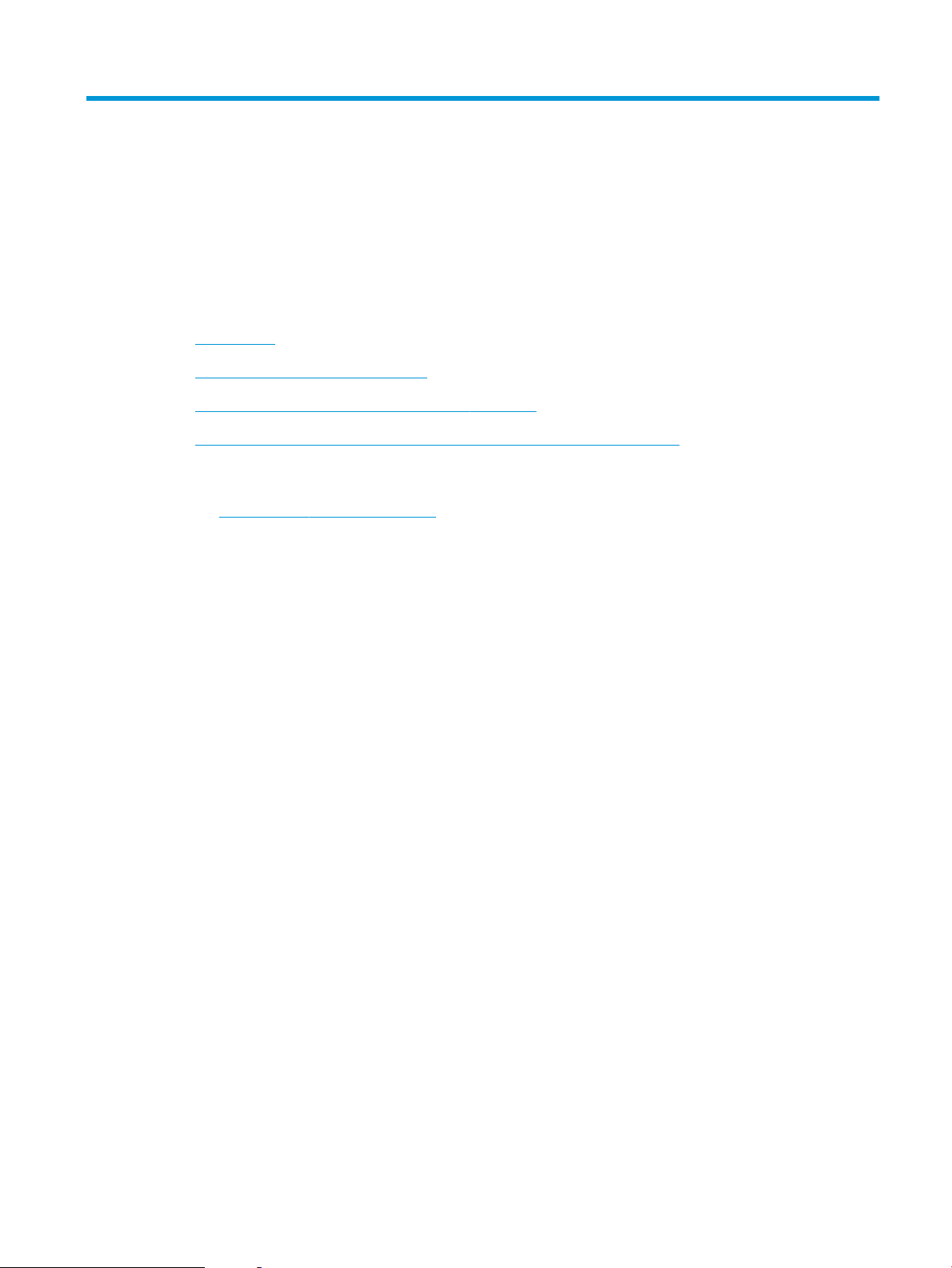
5 Kopiranje
●
Izrada kopija
●
Kopiranje na obje strane (obostrano)
●
Optimiziranje kvalitete kopiranja za tekst ili fotograje
●
Za kopiranje koristite napredne značajke za obradu slike (samo modeli Flow)
Dodatne informacije:
Posjetite www.hp.com/support/ljMFPM630.
Sveobuhvatna pomoć tvrtke HP za uređaj obuhvaća sljedeće informacije:
●
Instalacija i konguriranje
●
Upoznavanje i uporaba
●
Rješavanje problema
●
Preuzimanje softverskih ažuriranja
●
Pridruživanje forumima za podršku
●
Pronalazak informacija o jamstvu i propisima
HRWW 55
Page 68

Izrada kopija
1. Postavite dokument na staklo skenera licem prema
dolje ili ga postavite u ulagač dokumenata s licem
prema gore i podesite vodilice papira tako da
odgovaraju veličini dokumenta.
2. Na početnom zaslonu upravljačke ploče uređaja
dodirnite gumb Kopiraj.
3. Za podešavanje broja kopija dodirnite polje Kopije
da biste otvorili tipkovnicu.
56 Poglavlje 5 Kopiranje HRWW
Page 69

4. Unesite broj kopija,a zatim dodirnite gumb U redu.
5. Dodirnite gumb Kopiranje.
HRWW Izrada kopija 57
Page 70

Kopiranje na obje strane (obostrano)
Automatsko kopiranje na obje strane
1. Stavite izvorne dokumente u ulagač dokumenata s prvom stranicom okrenutom prema gore i vrhom
stranice usmjerenim prema uređaju. Prilagodite vodilice za papir veličini dokumenta.
2. Na početnom zaslonu upravljačke ploče uređaja dodirnite gumb Kopiraj.
3. Dodirnite gumb Strane.
4. Za obostrano kopiranje izvornog dokumenta ispisanog s jedne strane dodirnite gumb Jednostrani original,
dvostrani izlaz.
Za obostrano kopiranje izvornog dokumenta ispisanog s obje strane dodirnite gumb Dvostrani original,
dvostrani izlaz.
Za jednostrano kopiranje izvornog dokumenta ispisanog s obje strane dodirnite gumb Dvostrani original,
jednostrani izlaz.
5. Dodirnite gumb OK (Boja/crna).
6. Dodirnite gumb Pokreni .
Ručno obostrano kopiranje
1. Postavite dokument na staklo skenera prema indikatorima na uređaju.
2. Na početnom zaslonu upravljačke ploče uređaja dodirnite gumb Kopiraj.
3. Dodirnite gumb Strane.
4. Za obostrano kopiranje izvornog dokumenta ispisanog s jedne strane dodirnite gumb Jednostrani original,
dvostrani izlaz.
Za obostrano kopiranje izvornog dokumenta ispisanog s obje strane dodirnite gumb Dvostrani original,
dvostrani izlaz.
Za jednostrano kopiranje izvornog dokumenta ispisanog s obje strane dodirnite gumb Dvostrani original,
jednostrani izlaz.
5. Dodirnite gumb OK (Boja/crna).
6. Dodirnite gumb Pokreni .
7. Uređaj od vas traži umetanje sljedećeg originalnog dokumenta. Postavite ga na staklo i dodirnite gumb
Skeniraj.
8. Uređaj privremeno sprema skenirane slike. Dodirnite gumb Završi da biste završili s ispisivanjem kopija.
58 Poglavlje 5 Kopiranje HRWW
Page 71

Optimiziranje kvalitete kopiranja za tekst ili fotograje
Optimizirajte zadatak kopiranja za vrstu slike koja se kopira: tekst, graka ili fotograja.
1. Na početnom zaslonu upravljačke ploče uređaja dodirnite gumb Kopiraj.
2. Dodirnite gumb Dodatne opcije, a zatim dodirnite gumb Optimiziranje teksta/slike.
3. Odaberite jednu od unaprijed deniranih opcija ili dodirnite gumb Ručno podešavanje, a zatim prilagodite
kliznik na području Optimiziranje za. Dodirnite gumb U redu.
4. Dodirnite gumb Pokreni .
NAPOMENA: Te su postavke privremene. Kada ste završili zadatak, uređaj se vraća na zadane postavke.
HRWW Optimiziranje kvalitete kopiranja za tekst ili fotograje 59
Page 72

Za kopiranje koristite napredne značajke za obradu slike (samo modeli Flow)
Proizvodi HP LaserJet Enterprise Flow MFP uključuju nekoliko značajki za poboljšavanje skeniranih slika.
●
Podešavanje oštrine pri kopiranju
●
Brisanje rubova pri kopiranju
●
Automatsko podešavanje tona pri kopiranju
Podešavanje oštrine pri kopiranju
Podesite postavku Oštrina za oštriju ili manje oštru sliku. Na primjer, povećanje oštrine učinit će tekst jasnijim, no
smanjenje oštrine može poboljšati izgled fotograja.
1. Na početnom zaslonu upravljačke ploče uređaja dodirnite gumb Kopiraj.
2. Dodirnite gumb Prilagođavanje slike.
NAPOMENA: Ako se gumb ne nalazi na prvoj stranici s opcijama, ponovno dodirnite gumb Još opcija na
dnu zaslona.
3. Podesite klizač za Oštrina nalijevo kako biste smanjili oštrinu ili nadesno kako biste je povećali.
4. Za spremanje promjena dodirnite gumb U redu.
5. Dodirnite gumb Pokreni za početak skeniranja.
Brisanje rubova pri kopiranju
Koristite značajku Brisanje rubova kako biste čišćenjem rubova skenirane slike uklonili mrlje kao što su tamni
obrubi ili tragovi klamanja.
1. Na početnom zaslonu upravljačke ploče uređaja dodirnite gumb Kopiraj.
2. Dodirnite gumb Brisanje rubova.
NAPOMENA: Ako se gumb ne nalazi na prvoj stranici s opcijama, ponovno dodirnite gumb Još opcija na
dnu zaslona.
3. Ako je potrebno, promijenite mjernu jedinicu odabirom okvira Korištenje inča ili okvira Korištenje milimetara.
4. Dodirnite polje za rub slike koju želite očistiti, a zatim unesite udaljenost od ruba stranice koju treba očistiti.
Ovaj korak ponovite za svaki rub koji želite očistiti.
5. Za spremanje promjena dodirnite gumb U redu.
6. Dodirnite gumb Pokreni za početak skeniranja.
Automatsko podešavanje tona pri kopiranju
Koristite značajku Automatski ton kako biste uređaj postavili da automatski podešava postavke tame, kontrasta i
čišćenja pozadine stranicu po stranicu. Na primjer, ako su u izvornom dokumentu neke stranice svjetlije od
drugih, dobivena skenirana slika imat će ujednačeniju postavku tame za sve stranice.
60 Poglavlje 5 Kopiranje HRWW
Page 73

1. Na početnom zaslonu upravljačke ploče uređaja dodirnite gumb Kopiraj.
2. Dodirnite gumb Prilagođavanje slike.
NAPOMENA: Ako se gumb ne nalazi na prvoj stranici s opcijama, ponovno dodirnite gumb Još opcija na
dnu zaslona.
3. Dodirnite potvrdni okvir Automatski ton i odaberite ga.
4. Za spremanje promjena dodirnite gumb U redu.
5. Dodirnite gumb Pokreni za početak skeniranja.
HRWW Za kopiranje koristite napredne značajke za obradu slike (samo modeli Flow) 61
Page 74

62 Poglavlje 5 Kopiranje HRWW
Page 75

6 Skeniraj
●
Postavljenje skeniranja u e-poštu
●
Postavljanje spremanja u mrežnu mapu
●
Postavljanje spremanja na USB
●
Postavi spremanje na SharePoint® (samo modeli Flow)
●
Izrada brze postavke
●
Slanje skeniranih dokumenata na jednu ili više adresa e-pošte
●
Slanje skeniranog dokumenta u mrežnu mapu
●
Korištenje značajki za obradu slike kod skeniranja
●
Za skeniranje koristite napredne značajke za obradu slike (samo modeli Flow)
●
Korištenje značajke za pregled slike
●
Koristite rješenje HP Flow CM (samo modeli Flow)
Dodatne informacije:
Posjetite www.hp.com/support/ljMFPM630.
Sveobuhvatna pomoć tvrtke HP za uređaj obuhvaća sljedeće informacije:
●
Instalacija i konguriranje
●
Upoznavanje i uporaba
●
Rješavanje problema
●
Preuzimanje softverskih ažuriranja
●
Pridruživanje forumima za podršku
●
Pronalazak informacija o jamstvu i propisima
HRWW 63
Page 76

Postavljenje skeniranja u e-poštu
Uređaj može skenirati datoteku i poslati je na jednu ili više adresa e-pošte. Značajku skeniranja u e-poštu možete
postaviti pomoću informacija iz sljedećih odjeljaka.
●
Korištenje čarobnjaka za postavljanje e-pošte
●
Postavljanje značajke skeniranja u e-poštu putem HP ugrađenog web-poslužitelja
●
Postavljanje osobnih i mrežnih kontakata
●
Konguriranje programa Microsoft Outlook s uslugom Google Gmail
Korištenje čarobnjaka za postavljanje e-pošte
Neki uređaji tvrtke HP sadrže instalaciju upravljačkog programa sa CD-a sa softverom. Na kraju ove instalacije
nalazi se opcija Postavljanje skeniranja u mapu i e-poštu. Ova opcija otvara čarobnjake za postavljanje u
HP ugrađenom web-poslužitelju (EWS) za uređaj. Čarobnjak za postavljanje sadrži opcije za osnovnu
konguraciju.
Za početak pritisnite Čarobnjak za postavljanje e-pošte. Slijedite upute na zaslonu. Pritisnite Dalje kako biste
prešli na sljedeći korak u čarobnjaku.
Detaljnije informacije o postavljanju potražite u odjeljcima koji slijede kako biste ovu značajku kongurirali putem
cijelog skupa opcija za skeniranje u e-poštu.
Postavljanje značajke skeniranja u e-poštu putem HP ugrađenog web-poslužitelja
1. Otvaranje HP ugrađenog web-poslužitelja (EWS):
a. Na početnom zaslonu upravljačke ploče uređaja dodirnite gumb Mreža kako biste dobili IP adresu
uređaja ili naziv glavnog računala.
b. Otvorite web-preglednik i u redak za adresu upišite IP adresu ili naziv glavnog računala onako kako se
prikazuje na upravljačkoj ploči uređaja. Pritisnite tipku Enter na tipkovnici računala. Otvara se zaslon
EWS.
2. Pritisnite karticu Umrežavanje.
3. Ako već nije odabrano, pritisnite TCP/IP postavke u lijevom navigacijskom oknu.
4. Kliknite karticu Identikacija mreže.
5. U području Suks TCP/IP domene provjerite nalazi li se na popisu suks za DNS za klijent e-pošte koji
koristite. Suksi za DNS imaju ovakav format: imetvrtke.com, gmail.com itd.
Ako se suks za DNS ne nalazi na popisu, upišite ga lijevo od gumba Dodaj. Kliknite Add (Dodaj). Ovaj
postupak ponovite za svaki suks za DNS koji trebate dodati.
6. Pritisnite Primijeni.
7. Pritisnite karticu Skeniranje / Digitalno slanje.
8. U lijevom navigacijskom oknu pritisnite vezu Postavljanje e-pošte.
64 Poglavlje 6 Skeniraj HRWW
Page 77

9. U dijaloškom okviru Postavljanje e-pošte potvrdite okvir Omogući slanje u e-poštu. U odjeljku Izlazni
poslužitelji e-pošte (SMTP) pritisnite Dodaj.
10. U dijaloškom okviru Izlazni poslužitelji e-pošte (SMTP) učinite jedno od sljedećeg:
●
Odaberite Znam adresu SMTP poslužitelja ili glavnog računala, unesite informacije, a zatim pritisnite
Dalje. Dijaloški okvir Izlazni poslužitelji e-pošte (SMTP) će se osvježiti.
●
Odaberite Potraži poslužitelj za odlaznu e-poštu na mreži, pritisnite Dalje, odaberite odgovarajući
poslužitelj s popisa Traženje SMTP poslužitelja, a zatim pritisnite Dalje. Dijaloški okvir Izlazni
poslužitelji e-pošte (SMTP) će se osvježiti.
NAPOMENA: Ova opcija pronalazi izlazne SMTP poslužitelje samo unutar vatrozida.
11. U dijaloškom okviru Postavljanje osnovnih informacija potrebnih za povezivanje s poslužiteljem postavite
opcije koje želite koristiti. Kliknite Next (Dalje).
NAPOMENA: Broj priključka prema zadanom je postavljen na 25. Ne trebate ga promijeniti.
NAPOMENA: Ako kao usluge e-pošte koristite Google™ Gmail, potvrdite okvir Omogući protokol SMTP
SSL. Ako koristite Microsoft® Outlook s uslugom e-pošte Google™ Gmail, slijedite upute u odjeljku
Konguriranje programa Microsoft Outlook s uslugom Google Gmail na stranici 68.
12. U dijaloškom okviru Zahtjevi za provjeru valjanosti poslužitelja odaberite traži li poslužitelj e-pošte provjeru
autentičnosti. Kliknite Next (Dalje).
13. U dijaloškom okviru Korištenje poslužitelja odaberite odgovarajuće opcije korištenja. Kliknite Next (Dalje).
14. U dijaloški okvir Sažetak i testiranje unesite valjanu adresu e-pošte u polje Slanje probne e-pošte na, a
zatim pritisnite Test.
15. Pregledajte dijaloški okvir Sažetak, a zatim pritisnite Završi.
16. U dijaloškom okviru Postavljanje e-pošte pritisnite Primijeni kako biste dovršili postavljanje.
Postavljanje osobnih i mrežnih kontakata
Pomoću adresara možete poslati e-poštu na popis primatelja. Ovisno o tome kako je uređaj konguriran, možete
imati jednu ili više od sljedećih mogućnosti pregleda adresara.
●
Svi kontakti: Navodi sve kontakte koji su vam dostupni.
●
Osobni kontakti: Navodi sve kontakte koji su pridruženi korisničkom imenu. Ti kontakti nisu vidljivi drugim
osobama koje upotrebljavaju proizvod.
NAPOMENA: Morate biti prijavljeni u uređaj da biste vidjeli popis Osobni kontakti.
●
Lokalni kontakti: Navodi sve kontakte koji su pohranjeni u memoriju uređaja. Ti kontakti vidljivi su svim
osobama koje se služe uređajem.
Za korištenje ove značajke najprije koristite HP ugrađeni web-poslužitelj (EWS) da biste omogućili adresare s
osobnim kontaktima i mrežnim kontaktima. Obratite se administratoru sustava za pomoć sa sljedećim koracima:
1. Otvaranje HP ugrađenog web-poslužitelja (EWS):
a. Na početnom zaslonu upravljačke ploče uređaja dodirnite gumb Mreža kako biste dobili IP adresu
uređaja ili naziv glavnog računala.
HRWW Postavljenje skeniranja u e-poštu 65
Page 78

b. Otvorite web-preglednik i u redak za adresu upišite IP adresu ili naziv glavnog računala onako kako se
prikazuje na upravljačkoj ploči uređaja. Pritisnite tipku Enter na tipkovnici računala. Otvara se zaslon
EWS.
2. Pritisnite karticu Skeniranje / Digitalno slanje.
3. U lijevom navigacijskom oknu pritisnite vezu Adresar.
4. U području Postavljanje mrežnih kontakata pritisnite potvrdne okvire Omogući osobne kontakte i Omogući
mrežne kontakte. Za mrežne kontakte, ako na popisu nema LDAP poslužitelja, pritisnite Dodaj, a zatim
slijedite upute da biste dodali LDAP poslužitelj.
5. Pritisnite gumb Primijeni pri dnu zaslona.
Dodavanje kontakata adresaru s upravljačke ploče uređaja
Ako ste prijavljeni u uređaj, kontakti koje ste dodali adresaru neće biti vidljivi drugim osobama koje upotrebljavaju
uređaja.
Ako niste prijavljeni u uređaj, kontakti koje dodate adresaru bit će vidljivi svim osobama koje upotrebljavaju
proizvod.
NAPOMENA: Možete upotrijebiti i HP ugrađeni web-poslužitelj (EWS) za stvaranje i upravljanje adresarom.
1. Na početnom zaslonu upravljačke ploče uređaja
dodirnite gumb E-pošta.
NAPOMENA: Ako se to od vas zatraži, unesite
svoje korisničko ime i lozinku.
66 Poglavlje 6 Skeniraj HRWW
Page 79

2. Dodirnite gumb Adresar pored polja Prima: da
biste otvorili zaslon Adresar.
3. Dodirnite gumb Dodaj koji se nalazi u donjem
lijevom kutu zaslona.
HRWW Postavljenje skeniranja u e-poštu 67
Page 80

4. U polje Naziv unesite ime kontakta.
5. Na popisu izbornika odaberite opciju Adresa e-
pošte, a zatim unesite adresu e-pošte kontakta.
Dodirnite gumb U redu da biste dodali kontakt na
popis.
Konguriranje programa Microsoft Outlook s uslugom Google Gmail
Ako koristite uslugu e-pošte Google™ Gmail s programom Microsoft® Outlook kao sučeljem za e-poštu, potrebna
je dodatna konguracija za korištenje značajke skeniranje u e-poštu.
NAPOMENA: Upute u nastavku odnose se na program Microsoft Outlook 2007.
1. U programu Outlook pritisnite izbornik Alati.
2. Pritisnite Postavke računa.
3. Odaberite račun e-pošte s popisa, a zatim pritisnite Promijeni.
4. Na zaslonu Promjena računa e-pošte pritisnite Dodatne postavke.
5. Na zaslonu Postavke internetske e-pošte pritisnite karticu Napredno.
6. Koristite sljedeće postavke priključaka za dolazni poslužitelj i izlazni poslužitelj:
●
Dolazni poslužitelj (IMAP): 993
Koristite sljedeću vrstu šifrirane veze: SSL
●
Izlazni poslužitelj (SMTP): 587
68 Poglavlje 6 Skeniraj HRWW
Page 81

Koristite sljedeću vrstu šifrirane veze: TLS
7. Pritisnite OK (Dodaj/Uredi).
8. Na zaslonu Postavke računa pritisnite Dalje.
9. Na zaslonu Promjena računa e-pošte pritisnite Završi kako biste dovršili postavljanje.
HRWW Postavljenje skeniranja u e-poštu 69
Page 82

Postavljanje spremanja u mrežnu mapu
Pomoću informacija u nastavku kongurirajte brzo postavljanje opcije Spremanje u mrežnu mapu.
●
Korištenje čarobnjaka za brzo postavljanje spremanja u mrežnu mapu
●
Postavljanje značajke skeniranja u mrežnu mapu putem HP ugrađenog web-poslužitelja (Windows)
●
Dovršite postavke odredišne mape
Korištenje čarobnjaka za brzo postavljanje spremanja u mrežnu mapu
Neki uređaji tvrtke HP sadrže instalaciju upravljačkog programa sa CD-a sa softverom. Na kraju ove instalacije
nalazi se opcija Postavljanje skeniranja u mapu i e-poštu. Ta opcija otvara čarobnjake za postavljanje u
HP ugrađenom web-poslužitelju (EWS) za uređaj. Čarobnjak za postavljanje sadrži opcije za osnovnu
konguraciju.
Za početak pritisnite Čarobnjak za brzo postavljanje spremanja u mrežnu mapu. Slijedite upute na zaslonu.
Pritisnite Dalje kako biste prešli na sljedeći korak u čarobnjaku.
Detaljnije informacije o postavljanju potražite u odjeljcima koji slijede kako biste ovu značajku kongurirali putem
cijelog skupa opcija za spremanje u mrežnu mapu.
Postavljanje značajke skeniranja u mrežnu mapu putem HP ugrađenog web-poslužitelja
(Windows)
1. Otvaranje HP ugrađenog web-poslužitelja (EWS):
a. Na početnom zaslonu upravljačke ploče uređaja dodirnite gumb Mreža kako biste dobili IP adresu
uređaja ili naziv glavnog računala.
b. Otvorite web-preglednik i u redak za adresu upišite IP adresu ili naziv glavnog računala onako kako se
prikazuje na upravljačkoj ploči uređaja. Pritisnite tipku Enter na tipkovnici računala. Otvara se zaslon
EWS.
2. Pritisnite karticu Skeniranje / Digitalno slanje.
3. U lijevom navigacijskom oknu pritisnite vezu Postavljanje spremanja u mrežnu mapu.
4. U dijaloškom okviru Postavljanje spremanja u mrežnu mapu potvrdite okvir Omogući spremanje u mrežnu
mapu.
NAPOMENA: Značajka spremanja u mrežnu mapu može se minimalno kongurirati tako da potvrdite ovaj
okvir i ne stvarate brze postavke. Za ove osnovne informacije, međutim, korisnik mora na upravljačkoj ploči
unijeti informacije o odredišnoj mapi za svaki zadatak skeniranja. Kako bi se obuhvatili metapodaci
spremanja u mrežnu mapu potrebne su brze postavke.
5. U odjeljku Brze postavke pritisnite Dodaj.
6. U dijaloškom okviru Postavljanje lokacije gumba za brze postavke i opcije za interakciju korisnika na
upravljačkoj ploči unesite naslov i opis brzih postavki za spremanje u mrežnu mapu. Odaberite lokaciju
gumba za brze postavke i opciju za pokretanje brzih postavki. Kliknite Next (Dalje).
70 Poglavlje 6 Skeniraj HRWW
Page 83

7. U dijaloškom okviru Postavke mape pritisnite Dodaj kako biste stvorili odredišnu mapu. Postavite opcije za
korištenje i pritisnite Dalje.
NAPOMENA: Dodatnu pomoć s postavkama mapa potražite u odjeljku Dovršite postavke odredišne mape
na stranici 71.
8. U dijaloškom okviru Postavke obavijesti odaberite preferencu obavijesti o statusu skeniranja. Kliknite Next
(Dalje).
9. U dijaloškom okviru Postavke datoteke odaberite postavke datoteke koje želite koristiti. Kliknite Next (Dalje).
10. Pregledajte dijaloški okvir Sažetak, a zatim pritisnite Završi.
11. U dijaloškom okviru Postavke spremanja u mrežnu mapu pritisnite Primijeni kako biste spremili brze
postavke.
Dovršite postavke odredišne mape
Pomoću informacija u nastavku dovršite postavke odredišne mape za zajedničku mapu ili FTP mapu. Ove su
opcije dostupne za postavljanje mrežne mape pomoću brzih postavki u HP ugrađenom web-poslužitelju.
NAPOMENA: Slične su opcije dostupne za postavljanje odredišne mape s upravljačke ploče.
U dijaloškom okviru Postavke mape odaberite jednu od ovih mogućnosti:
1. Spremanje u zajedničke mape ili FTP mape (Pritisnite Dodaj kako biste stvorili odredišnu mapu.)
2. Spremanje u osobnu zajedničku mapu
–
Ova se opcija koristi u domenskom okruženju gdje je administrator kongurirao zajedničku mapu za
svakog korisnika. Ako se primjenjuje ta postavka, potrebna je provjera autentičnosti sustava Windows
ili LDAP provjera autentičnosti. Adresu osobne zajedničke mape određuje prijavljeni korisnik na
uređaju.
–
Odredite početnu mapu korisnika u aktivnom Microsoftovom direktoriju. Provjerite zna li korisnik gdje
se ta početna mapa nalazi u mreži.
–
Korisnici se na upravljačku ploču moraju prijaviti računom sustava Windows. Ako izostane njihova
prijava za otvaranje programa mrežne mape, ovaj se odabir neće prikazati na popisu. Ovaj program za
pristup početnoj mapi od korisnika traži mrežni korisnički račun.
●
Dodavanje puta mrežne mape – spremanje u standardnu zajedničku mrežnu mapu
●
Dodavanje puta mrežne mape – spremanje na FTP poslužitelj
●
Šalji samo u mape s pristupom za čitanje i pisanje
●
Omogući slanje samo u mape s pristupom za pisanje
Dodavanje puta mrežne mape – spremanje u standardnu zajedničku mrežnu mapu
Put UNC mape: U ovo polje unesite jedno od sljedećeg:
●
Potpuni naziv domene (FQDN)
●
IP adresa poslužitelja
FQDN može biti pouzdaniji od IP adrese. Ako poslužitelj dobije IP adresu putem DHCP poslužitelja, IP adresa se
može promijeniti.
HRWW Postavljanje spremanja u mrežnu mapu 71
Page 84

Uz IP adresu uređaj ne treba koristiti DNS kako bi pronašao odredišni poslužitelj i zato veza može biti brža.
Primjeri:
●
FQDN: \\servername.us.companyname.net\skeniranje
●
IP Address (IP adresa): \\16.88.20.20\skeniranje
Prilagođena podmapu: Ova opcija automatski stvara podmapu za skeniranje u odredišnoj mapi. S popisa
odaberite format za naziv podmape.
Ograniči korisnički pristup podmapi: Ovu opciju odaberite za ograničavanje pristupa korisnika koji stvara zadatak
skeniranja.
Pretpregled puta mape: Pritisnite Ažuriraj pretpregled kako biste vidjeli cijeli put mape za zadatke skeniranja.
Postavke provjere autentičnosti: Postavke provjere autentičnosti određuju koriste li se akreditivi korisnika
prijavljenog u uređaj ili se koriste ksni akreditivi.
●
Koristi akreditive korisnika: Ovu opciju odaberite za korištenje akreditiva za korisnika, što je obično prijava u
Windows. Korisnik uređaja mora imati i dopuštenje za zajedničku mapu kako bi akreditivi funkcionirali.
●
Uvijek koristi ove akreditive (ksni akreditivi): Ovu opciju odaberite za unos valjanih akreditiva za pristup
zajedničkoj mapi. Ova opcija znači da svatko s pristupom uređaju može slati u mapu.
Windows domena: Upišite naziv Windows domene u ovo polje.
Sljedeće se informacije odnose na okruženja koja nisu na domeni:
●
Ako zajedničkoj mapi pristupaju svi, za spremanje brzih postavki potrebne su vrijednosti za naziv radne
grupe (zadano je “Radna grupa”), korisničko ime i lozinku. Obično nije važno koje su vrijednosti.
SAVJET: Ta su polja dostupna u odjeljku Postavke provjere autentičnosti pomoću ksnih akreditiva. Ako se
mapa nalazi u određenim korisničkim mapama i nije javna, moraju se koristiti akreditivi tog korisnika.
●
Umjesto naziva računala možda je potrebna IP adresa. Neki kućni usmjerivači ne rukuju dobro nazivima
računala i nema DNS (Domain Name Server) poslužitelja. U tom slučaju najbolje je postaviti statičnu IP
adresu na zajedničkom računalu kako biste izbjegli problem DHCP poslužitelja s dodjeljivanjem nove IP
adrese. Kod običnog kućnog usmjerivača postavlja se statična IP adresa na istoj podmreži, ali izvan
adresnog raspona DHCP poslužitelja.
Dodavanje puta mrežne mape – spremanje na FTP poslužitelj
Navedite sljedeća polja kako biste postavili FTP poslužitelj kao odredište za spremanje.
●
Naziv FTP poslužitelja
●
Priključak
●
Put FTP mape
●
Prilagođena podmapa (naming convention za podmapu)
●
Način FTP prijenosa
●
Korisničko ime i lozinka
Pritisnite Provjeri pristup kako biste potvrdili da se odredištu može pristupiti. Pritisnite OK (Dodaj/Uredi).
72 Poglavlje 6 Skeniraj HRWW
Page 85

NAPOMENA: Ako se FTP mjesto nalazi izvan vatrozida, u mrežnim se postavkama mora navesti proxy
poslužitelj. Te se postavke nalaze na kartici EWS umrežavanje, u odjeljku Napredne opcije.
Šalji samo u mape s pristupom za čitanje i pisanje
Ovu opciju odaberite za mape koje su kongurirane za pristup za čitanje i pisanje. Ova opcija podržava i provjeru
pristupa mapi, obavijesti o zadacima i uključivanje korisnika u naziv podmape.
Provjeri pristup mapi prije pokretanja zadatka
●
Potvrdite ovaj potvrdni okvir kako bi uređaj provjerio pristup mapi prije pokretanja zadatka skeniranja.
●
Poništite ovaj potvrdni okvir za brži dovršetak zadataka skeniranja. Izvršavanje zadatka možda neće uspjeti
ako je mapa nedostupna.
Omogući slanje samo u mape s pristupom za pisanje
Ovu opciju odaberite za mape kongurirane za pristup samo za pisanje (potrebno za ovu vrstu mapa).
NAPOMENA: Kada se potvrdi ovaj okvir, uređaj ne može povećati naziv datoteke skeniranja. Šalje isti naziv
datoteke za sva skeniranja.
Za naziv datoteke skeniranja odaberite preks ili suks koji je vezan uz vrijeme, tako da se svaki skenirani
dokument sprema kao jedinstvena datoteka i da ne prebriše prethodnu datoteku. Ovaj naziv datoteke određuju
informacije u dijaloškom okviru Postavke datoteke u čarobnjaku za brze postavke.
HRWW Postavljanje spremanja u mrežnu mapu 73
Page 86

Postavljanje spremanja na USB
1. Otvaranje HP ugrađenog web-poslužitelja (EWS):
a. Na početnom zaslonu upravljačke ploče uređaja dodirnite gumb Mreža kako biste dobili IP adresu
uređaja ili naziv glavnog računala.
b. Otvorite web-preglednik i u redak za adresu upišite IP adresu ili naziv glavnog računala onako kako se
prikazuje na upravljačkoj ploči uređaja. Pritisnite tipku Enter na tipkovnici računala. Otvara se zaslon
EWS.
2. Pritisnite karticu Skeniranje / Digitalno slanje.
3. Pritisnite vezu Postavke spremanja na USB.
4. Označite potvrdni okvir Omogući spremanje na USB.
5. Pritisnite gumb Apply (Primijeni) na dnu stranice.
74 Poglavlje 6 Skeniraj HRWW
Page 87

Postavi spremanje na SharePoint® (samo modeli Flow)
NAPOMENA: Prije dovršetka postupka odredišna mapa u koju želite spremiti skenirane datoteke mora postojati
na web-mjestu sustava SharePoint®,a vi morate imati pristup za pisanje u odredišnu mapu.
1. Otvaranje HP ugrađenog web-poslužitelja (EWS):
a. Na početnom zaslonu upravljačke ploče uređaja dodirnite gumb Mreža kako biste dobili IP adresu
uređaja ili naziv glavnog računala.
b. Otvorite web-preglednik i u redak za adresu upišite IP adresu ili naziv glavnog računala onako kako se
prikazuje na upravljačkoj ploči uređaja. Pritisnite tipku Enter na tipkovnici računala. Otvara se zaslon
EWS.
2. Pritisnite karticu Skeniranje / Digitalno slanje.
3. U lijevom navigacijskom oknu pritisnite vezu Spremanje na SharePoint®.
4. U dijaloškom okviru Spremanje na SharePoint® potvrdite okvir Omogući spremanje na SharePoint®.
5. Za korištenje ove značajke stvorite brzu postavku za svako web-mjesto SharePoint®. Za pokretanje
čarobnjaka za brzo postavljanje pritisnite gumb Dodaj u području Brze postavke.
6. U dijaloškom okviru Postavljanje lokacije gumba za brze postavke i opcije za interakciju korisnika na
upravljačkoj ploči unesite sljedeće informacije:
●
Naziv brzih postavki: Taj se naslov prikazuje na novom gumbu Brze postavke na upravljačkoj ploči
uređaja.
●
Opis brzih postavki: Taj se kratki opis prikazuje pokraj naslova na novom gumbu Brze postavke na
upravljačkoj ploči.
●
Lokacija gumba: Odaberite hoće li se novi gumb Brze postavke nalaziti na početnom zaslonu ili unutar
aplikacije Brze postavke na upravljačkoj ploči.
●
Opcija pokretanja brzih postavki: Odaberite jednu od ovih opcija:
○
Ulaz u aplikaciju,a zatim korisnik treba pritisnuti Pokreni: Uređaj otvara aplikaciju za skeniranje
za brzu postavku,tako da možete pregledati i promijeniti postavke prije pritiska na gumb Pokreni
da biste pokrenuli zadatak.
○
Pokreni odmah nakon odabira: Zadatak se pokreće odmah nakon što dodirnete gumb Brze
postavke.
Kliknite Next (Dalje).
7. U dijaloškom okviru Postavke odredišta SharePoint® pritisnite Dodaj kako biste stvorili novo odredište,a
zatim slijedite upute pri vrhu dijaloškog okvira Dodavanje puta do odredišta SharePoint®.
a. Otvorite drugi prozor preglednika i otvorite odredišnu mapu za skeniranje u sustavu SharePoint®.
Kopirajte odredišni put,a zatim zalijepite put u polje Put do odredišta SharePoint® u dijaloškom okviru
Dodavanje puta do odredišta SharePoint®.
b. Pritisnite gumb Generiraj kratki URL kako biste stvorili kraću verziju URL adrese koja se prikazuje na
upravljačkoj ploči uređaja. Ovaj je korak neobvezan.
HRWW Postavi spremanje na SharePoint® (samo modeli Flow) 75
Page 88

c. U polju Postavke provjere autentičnosti odaberite trebaju li se korisnici na upravljačkoj ploči prijaviti sa
svojim akreditivima kako bi pristupili mapi SharePoint® ili će akreditivi za prijavu biti uvijek isti kao i
kada ste došli do mape.
NAPOMENA: Ako se odabrali Za povezivanje koristite akreditive korisnika nakon prijave na
upravljačkoj ploči na padajućem popisu Postavke provjere autentičnosti,prijavljeni korisnik mora imati
dozvolu za pisanje na navedenom web-mjestu sustava SharePoint®.
d. Pritisnite OK (Dodaj/Uredi).
8. U dijaloškom okviru Postavke odredišta SharePoint® potvrdite okvir Provjeri pristup mapi prije pokretanja
zadatka
9. U dijaloškom okviru Postavke obavijesti odaberite preferencu obavijesti o statusu,a zatim pritisnite Dalje.
10. U dijaloškom okviru Postavke skeniranja odaberite postavke skeniranja koje želite koristiti. Kliknite Next
(Dalje).
11. U dijaloškom okviru Postavke datoteke odaberite postavke datoteke koje želite koristiti. Kliknite Next (Dalje).
12. Pregledajte dijaloški okvir Sažetak,a zatim pritisnite Završi.
13. Pri dnu dijaloškog okvira Spremanje na SharePoint® pritisnite Primijeni kako biste spremili brze postavke.
,ako želite,a zatim pritisnite Dalje.
76 Poglavlje 6 Skeniraj HRWW
Page 89

Izrada brze postavke
Koristite značajku Brze postavke za brzi pristup unaprijed postavljenim opcijama zadataka. Administrator
proizvoda može izraditi brze postavke pomoću HP ugrađenog web-poslužitelja i nakon toga im pristupiti iz
izbornika Brze postavke s početnog zaslona na upravljačkoj ploči. Brze su postavke dostupne za sljedeće
značajke skeniranja/slanja:
●
E-pošta
●
Spremi u mrežnu mapu
●
Spremanje na USB
●
Spremanje na SharePoint®
Obratite se administratoru sustava za pomoć sa sljedećim koracima:
1. Otvorite HP ugrađeni web-poslužitelj (EWS).
a. Na početnom zaslonu upravljačke ploče uređaja dodirnite gumb Mreža kako biste prikazali IP-
adresu uređaja ili naziv glavnog računala.
b. Otvorite web-preglednik pa u redak za adresu upišite IP-adresu ili naziv glavnog računala točno kako
je prikazano na upravljačkoj ploči uređaja. Pritisnite tipku Enter na tipkovnici. Otvara se ugrađeni webposlužitelj (EXS).
2. Pritisnite karticu Općenito.
3. U lijevom navigacijskom oknu pritisnite vezu Postavljanje brzih postavki.
4. U dijaloškom okviru Brze postavke pritisnite Dodaj.
5. U dijaloškom okviru Odabir aplikacije odaberite aplikaciju za koju želite stvoriti brze postavke. Pritisnite
Dalje.
6. U dijaloškom okviruPostavljanje lokacije gumba za brze postavke i opcije za interakciju korisnika na
upravljačkoj ploči unesite sljedeće informacije:
●
Naziv brzih postavki: Taj se naslov prikazuje na novom gumbu Brze postavke na upravljačkoj ploči
uređaja.
●
Opis brzih postavki: Taj se kratki opis prikazuje pokraj naslova na novom gumbu Brze postavke na
upravljačkoj ploči.
●
Lokacija gumba: Odaberite hoće li se novi gumb Brze postavke nalaziti na početnom zaslonu ili unutar
aplikacije Brze postavke na upravljačkoj ploči.
●
Opcija pokretanja brzih postavki: Odaberite jednu od ovih opcija:
○
Ulaz u aplikaciju, a zatim korisnik treba pritisnuti Pokreni: Uređaj otvara aplikaciju za skeniranje
za brzu postavku, tako da možete pregledati i promijeniti postavke prije pritiska na gumb
Pokreni da biste pokrenuli zadatak.
○
Pokreni odmah nakon odabira: Zadatak se pokreće odmah nakon što dodirnete gumb Brze
postavke.
HRWW Izrada brze postavke 77
Page 90

Pritisnite Dalje.
7. Nekoliko sljedećih dijaloških okvira koji se prikazuju ovise o aplikaciji koju ste odabrali u 5. koraku:
●
Ako ste odabrali E-pošta, prikazuje se sljedeći dijaloški okvir: Kontrola polja za adrese i poruke, Prijava
i šifriranje
●
Ako ste odabrali Faks, prikazuje se sljedeći dijaloški okvir: Odabir primatelja faksa
●
Ako ste odabrali Spremanje u mrežnu mapu, prikazuje se sljedeći dijaloški okvir: Postavke mape
●
Ako ste odabrali Spremanje u mrežnu mapu, prikazuje se sljedeći dijaloški okvir: Postavite mjesto gdje
se spremaju datoteke na USB memorijskom uređaju
●
Ako ste odabrali Spremanje na SharePoint®, prikazuju se sljedeći dijaloški okviri: Postavke odredišta
Sharepoint®, Dodavanje puta do odredišta SharePoint®, Postavke odredišta Sharepoint®
NAPOMENA: Značajka Spremanje na SharePoint® dostupna je za sve pisače HP LaserJet ow i
Scanjet 8500 fn1 te Scanjet 7000nx s datumom programskih datoteka 20120119 ili novijim.
Nastavite kroz dijaloške okvire specične za odredište. Pritisnite Dalje da biste prešli na sljedeći dijaloški
okvir.
8. U dijaloškom okviru Postavke obavijesti odaberite preferencu obavijesti o statusu, a zatim pritisnite Dalje.
9. U dijaloškom okviru Postavke skeniranja odaberite postavke skeniranja koje želite koristiti. Pritisnite Dalje.
10. U dijaloškom okviru Postavke datoteke odaberite postavke datoteke koje želite koristiti. Pritisnite Dalje.
11. Pregledajte dijaloški okvir Sažetak, a zatim pritisnite Završi.
12. U dijaloškom okviru specičnom za brzu postavku pritisnite Primijeni pri dnu prozora da biste spremili brzu
postavku.
78 Poglavlje 6 Skeniraj HRWW
Page 91

Slanje skeniranih dokumenata na jednu ili više adresa e-pošte
●
Slanje e-pošte ručnim unosom adresa e-pošte
●
Slanje e-pošte pomoću adresara
Slanje e-pošte ručnim unosom adresa e-pošte
1. Položite dokument prema dolje na staklo skenera
ili ga stavite prema gore u ulagač dokumenata i
podesite vodilice za papir prema veličini
dokumenta.
2. Na početnom zaslonu upravljačke ploče uređaja
dodirnite gumb E-pošta.
NAPOMENA: Ako se to od vas zatraži, upišite
svoje korisničko ime i lozinku.
3. Dodirnite polje Za: da biste otvorili tipkovnicu.
NAPOMENA: Ako ste prijavljeni u drugi uređaj,
vaše korisničko ime ili drugi zadani podaci mogu se
pojaviti u polju Pošiljatelj: . Ako je tako, možda ih
nećete moći promijeniti.
HRWW Slanje skeniranih dokumenata na jednu ili više adresa e-pošte 79
Page 92

4. Unesite adresu e-pošte. Da biste poslali na više
adresa, odvojite adrese točka-zarezom ili dodirnite
gumb Enter na tipkovnici dodirnog zaslona nakon
što upišete svaku adresu.
5. Dovršite polja Kopija:, Predmet: i Naziv datoteke:
tako da dodirnete polje i pomoću tipkovnice na
zaslonu osjetljivom na dodir unesete informacije.
Dodirnite gumb U redu nakon što ispunite sva
polja.
6. Za promjenu postavki dokumenta dodirnite gumb
Dodatne opcije.
7. Ako šaljete dvostrani dokument, odaberite izbornik
Izvorne strane i odaberite opciju Obostrano.
Dodirnite gumb U redu.
80 Poglavlje 6 Skeniraj HRWW
Page 93

8. Dodirnite gumb Pokreni za slanje.
NAPOMENA: Uređaj bi mogao zatražiti da dodate
adresu e-pošte u adresar.
NAPOMENA: Kad god želite, možete pregledati
sliku dodirom gumba Pregled u gornjem desnom
kutu zaslona. Dodatne informacije o ovoj značajki
možete vidjeti ako dodirnete gumb Pomoć na
zaslonu pregleda.
9. Za postavljanje drugog zadatka e-pošte dodirnite
gumb U redu na zaslonu Status.
NAPOMENA: Imate mogućnost zadržati postavke
iz ovog zadatka i upotrijebiti ih u sljedećem
zadatku.
Slanje e-pošte pomoću adresara
1. Postavite dokument na staklo skenera licem prema
dolje ili ga postavite u ulagač dokumenata s licem
prema gore i podesite vodilice papira tako da
odgovaraju veličini dokumenta.
2. Na početnom zaslonu upravljačke ploče uređaja
dodirnite gumb E-pošta.
NAPOMENA: Ako se to od vas zatraži, unesite
svoje korisničko ime i lozinku.
HRWW Slanje skeniranih dokumenata na jednu ili više adresa e-pošte 81
Page 94

3. Dodirnite gumb Adresar pored polja Prima: da
biste otvorili zaslon Adresar.
4. Na padajućem popisu odaberite prikaz adresara
koji želite upotrijebiti.
82 Poglavlje 6 Skeniraj HRWW
Page 95

5. Odaberite ime s popisa kontakata, a zatim
dodirnite gumb desne strelice da biste dodali
ime popisu primatelja.
Ponovite ovaj korak za svakog primatelja, a zatim
dodirnite gumb U redu.
6. Dodirnite gumb Pokreni za slanje.
NAPOMENA: Kad god želite, možete pregledati
sliku dodirom gumba Pregled u gornjem desnom
kutu zaslona. Dodatne informacije o ovoj značajki
možete vidjeti ako dodirnete gumb Pomoć na
zaslonu pregleda.
HRWW Slanje skeniranih dokumenata na jednu ili više adresa e-pošte 83
Page 96

Slanje skeniranog dokumenta u mrežnu mapu
Proizvod može skenirati datoteku i spremiti je u mapu na mreži. Ovu značajku podržavaju sljedeći operativni
sustavi:
●
Windows Server 2003, 64-bitni
●
Windows Server 2008, 64-bitni
●
Windows XP, 64-bitni
●
Windows Vista, 64-bitni
●
Windows 7, 64-bitni
●
Novell v5,1 i noviji (pristup samo mapama značajke Brze postavke)
NAPOMENA: Značajku možete koristiti s operacijski sustavom Mac OS X v10.6 i starijim ako ste prethodno
kongurirali Zajedničko korištenje datoteka u sustavu Windows.
NAPOMENA: Za korištenje ove značajke ćete se možda morati prijaviti u proizvod.
Administrator sustava može pomoću HP ugrađenog web-poslužitelja kongurirati unaprijed denirane mape
značajke Brze postavke ili možete odrediti put do druge mrežne mape.
1. Postavite dokument na staklo skenera licem prema
dolje ili ga postavite u ulagač dokumenata s licem
prema gore i podesite vodilice papira tako da
odgovaraju veličini dokumenta.
2. Na početnom zaslonu upravljačke ploče uređaja
dodirnite gumb Spremi u mrežnu mapu.
NAPOMENA: Ako se to od vas zatraži, upišite
svoje korisničko ime i lozinku.
84 Poglavlje 6 Skeniraj HRWW
Page 97

3. Da biste upotrijebili unaprijed postavljene postavke
zadatka, odaberite jednu od stavki na popisu Brze
postavke.
4. Da biste postavili novi zadatak, dodirnite
tekstualno polje Naziv datoteke za otvaranje
tipkovnice, a zatim upišite naziv datoteke. Dodirnite
gumb U redu.
5. Ako je to potrebno, dodirnite padajući izbornik
Vrsta datoteka da biste odabrali drugi format
izlazne datoteke.
HRWW Slanje skeniranog dokumenta u mrežnu mapu 85
Page 98

6. Dodirnite gumb Dodaj ispod polja Put mape da
biste otvorili tipkovnicu, a zatim upišite put do
mrežne mape. Upotrijebite ovaj format za put:
\\put\put
Dodirnite gumb U redu.
7. Za konguriranje postavki dokumenta dodirnite
gumb Još opcija.
8. Dodirnite gumb Pokreni da biste spremili
datoteku.
NAPOMENA: Kad god želite, možete pregledati
sliku dodirom gumba Pregled u gornjem desnom
kutu zaslona. Dodatne informacije o ovoj značajci
možete vidjeti ako dodirnete gumb Pomoć na
zaslonu pregleda.
86 Poglavlje 6 Skeniraj HRWW
Page 99

Korištenje značajki za obradu slike kod skeniranja
Uređaj možete koristiti za poboljšanje skeniranih slika na više načina.
●
Odabir vrste datoteka dokumenta za skeniranje
●
Optimiziranje skeniranih slika za tekst ili fotograje
●
Odabir izlazne kvalitete ili veličine datoteke za skenirane slike
●
Određivanje broja strana kod izvornih dokumenata
●
Odabir rezolucije za skenirane slike
●
Automatsko prepoznavanje boje pri skeniranju
●
Određivanje veličine izvornih dokumenata
●
Odaberite opcije obavijesti pri skeniranju
●
Podešavanje oštrine pri skeniranju
●
Podešavanje zatamnjenja pri skeniranju
●
Podešavanje kontrasta pri skeniranju
●
Čišćenje pozadine pri skeniranju
●
Brisanje rubova pri skeniranju
●
Način rada Spajanje zadataka pri skeniranju
●
Uklanjanje praznih stranica pri skeniranju
Ove su postavke dostupne za sljedeće značajke skeniranja/slanja:
●
E-pošta
●
Spremi u mrežnu mapu
●
Spremanje u memoriju uređaja (neke postavke nisu dostupne za ovu značajku)
●
Spremanje na USB
●
Spremanje na SharePoint®
Odabir vrste datoteka dokumenta za skeniranje
Koristite značajku Vrsta datoteke dokumenta za spremanje skeniranog dokumenta kao jedne od nekoliko vrsta
datoteka.
1. Na početnom zaslonu upravljačke ploče uređaja dodirnite neki od gumba za značajke skeniranja/slanja.
2. Ispunite polja na prvom zaslonu za značajku skeniranja/slanja.
3. Dodirnite gumb Još opcija na dnu zaslona.
4. Pritisnite gumb Vrsta datoteke dokumenta.
NAPOMENA: Ako se gumb ne nalazi na prvoj stranici s opcijama, ponovno dodirnite gumb Još opcija.
HRWW Korištenje značajki za obradu slike kod skeniranja 87
Page 100
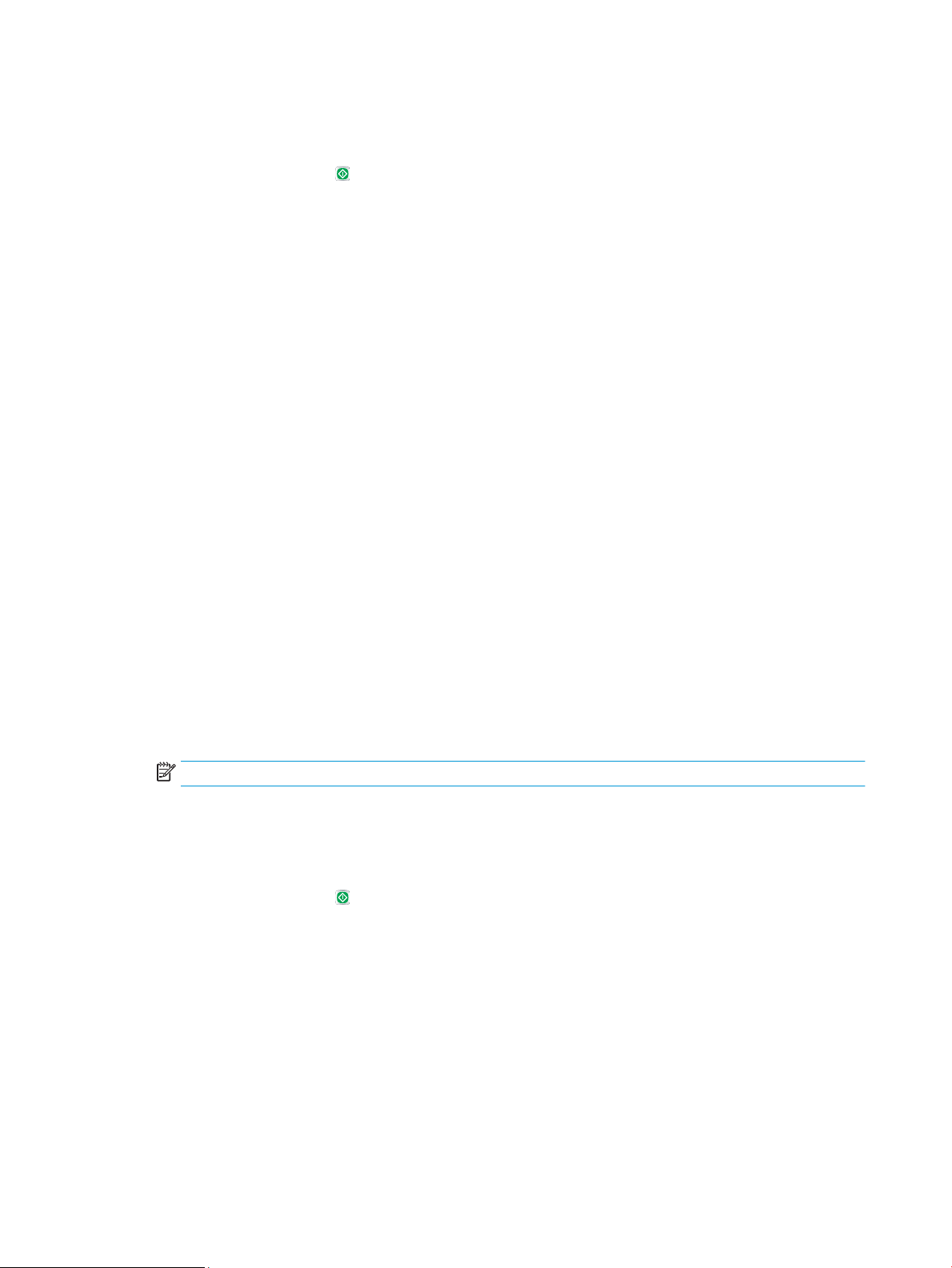
5. S popisa opcija odaberite vrstu datoteke dokumenta.
6. Za spremanje promjena dodirnite gumb U redu.
7. Dodirnite gumb Pokreni za početak skeniranja.
Dostupne su sljedeće vrste standardnih datoteka:
●
PDF: Ova vrsta datoteke nudi najbolju ukupnu kvalitetu slike i teksta. Za prikaz PDF datoteka potreban je
softver Adobe® Acrobat® Reader.
●
JPEG: Ova vrsta datoteka dobar je odabir za većinu slika. Većina računala ima preglednike za prikaz .JPEG
datoteka. Za ovu vrstu datoteke jedna se stranica sprema u jednu datoteku.
●
TIFF: Ovo je standardna vrsta datoteke koju podržavaju brojni grački programi. Za ovu vrstu datoteke jedna
se stranica sprema u jednu datoteku.
●
MTIFF: MTIFF označava TIFF s više stranica. Za ovu se vrstu datoteka više skeniranih stranica sprema u
jednu datoteku.
●
XPS: XPS (XML specikacija papira) stvara XAML datoteku koja čuva originalno formatiranje dokumenta te
podržava graku u boji i ugrađene fontove.
●
PDF/A: PDF/A je vrsta PDF datoteke dizajnirana za dugoročno arhiviranje elektronskih dokumenata. Sve
informacije o formatu unutar dokumenta su samostalne.
Optimiziranje skeniranih slika za tekst ili fotograje
Optimizirajte zadatak skeniranja za vrstu slike koja se skenira: tekst, graka ili fotograje.
1. Na početnom zaslonu upravljačke ploče uređaja dodirnite neki od gumba za značajke skeniranja/slanja.
2. Ispunite polja na prvom zaslonu za značajku skeniranja/slanja.
3. Dodirnite gumb Još opcija na dnu zaslona.
4. Dodirnite gumb Optimiziranje teksta/slike.
NAPOMENA: Ako se gumb ne nalazi na prvoj stranici s opcijama, ponovno dodirnite gumb Još opcija.
5. Odaberite jednu od unaprijed deniranih opcija ili dodirnite gumb Ručno podešavanje, a zatim prilagodite
klizač na području Optimiziranje za.
6. Za spremanje promjena dodirnite gumb U redu.
7. Dodirnite gumb Pokreni za početak skeniranja.
Odabir izlazne kvalitete ili veličine datoteke za skenirane slike
Odaberite izlaznu kvalitetu skeniranih slika koja utječe na veličinu nastale datoteke.
1. Na početnom zaslonu upravljačke ploče uređaja dodirnite neki od gumba za značajke skeniranja/slanja.
2. Ispunite polja na prvom zaslonu za značajku skeniranja/slanja.
3. Dodirnite gumb Još opcija na dnu zaslona.
4. Dodirnite gumb Kvaliteta izlaza.
88 Poglavlje 6 Skeniraj HRWW
